Page 1
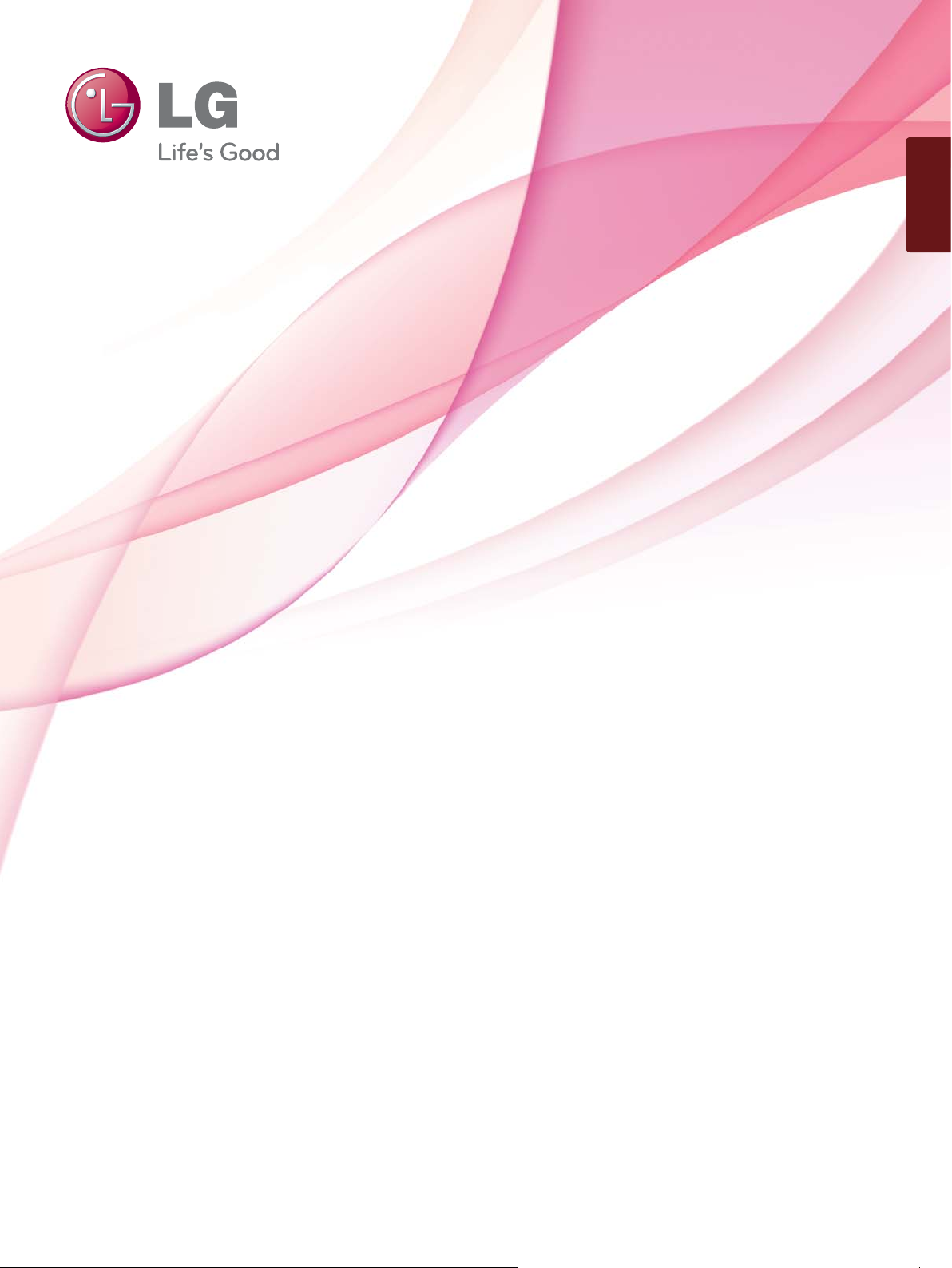
Русский
РУКОВОДСТВО ПОЛЬЗОВАТЕЛЯ
ЖК-телевизор с LED-
подсветкой
Внимательно прочтите это руководство перед тем, как начать
использовать устройство, и сохраните его на будущее.
www.lg.com
Page 2
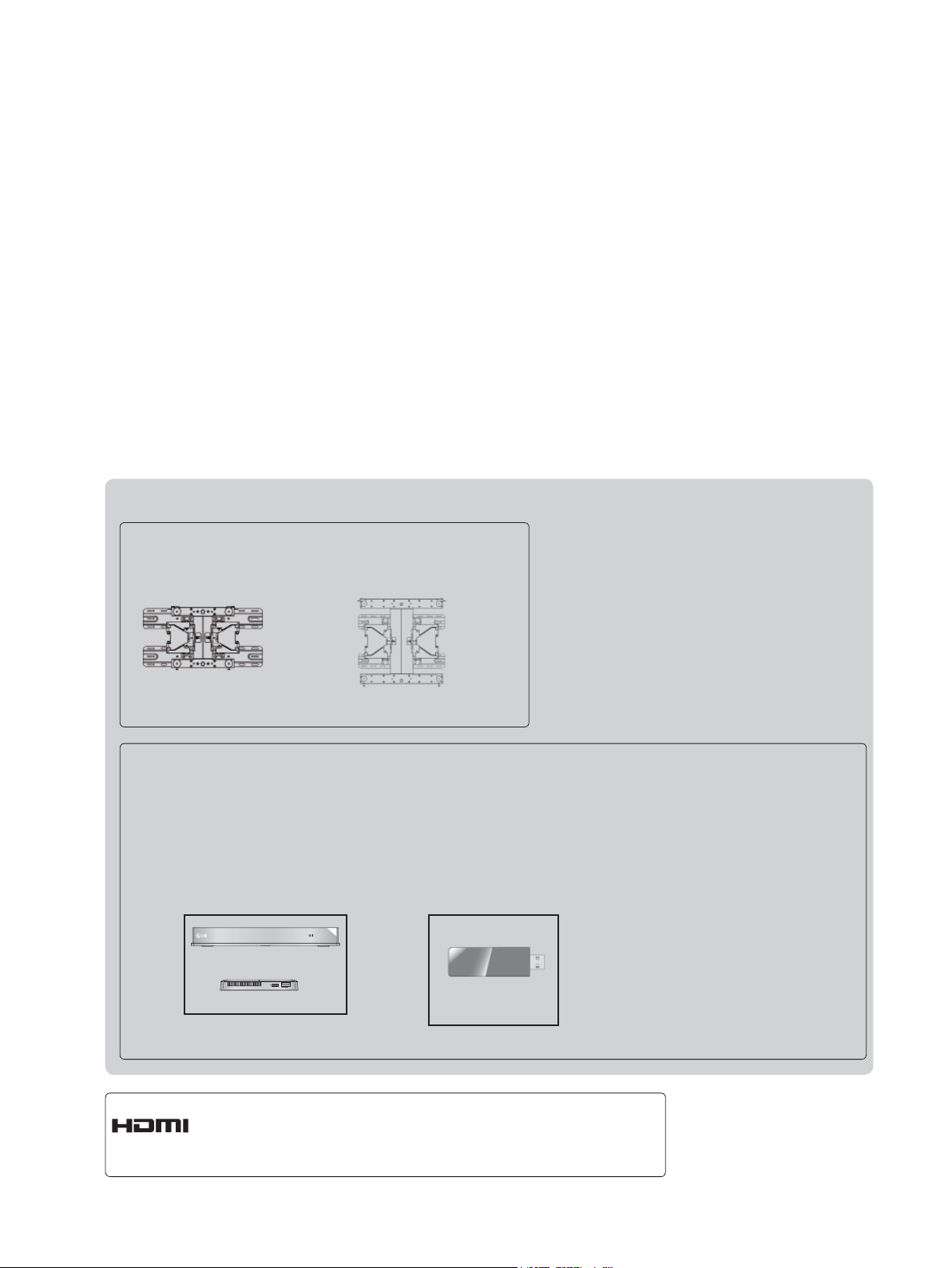
Приобретается отдельно
Кронштейн для настенного крепления
LSW200BX или
LSW200BXG
(47LX9
)
***
Для наилучшего функционирования дополнительные принадлежности
могут быть заменены или модифицированы без уведомления.
Обратитесь к вашему дилеру для покупки таких изделий.
Данные устройства работают только с совместимыми
ЖК-телевизорами с LED-подсветкой компании LG.
LSW400B или LSW400BG или
DSW400B или DSW400BG
(55LX9
)
***
Беспроводной проигрыватель
мультимедиа Media Box
AV1 AV2
RGB
HDMI 1 HDMI 2 HDMI 3 HDMI 4
COM
WIRELESS
WIRELESS
OUT
CONTROL
HDMI, логотип HDMI и High-Definition Multimedia Interface
являются товарными знаками или зарегистрированными
товарными знаками компании HDMI Licensing LLC.
Адаптер Wireless LAN
for Broadband/DLNA
Page 3
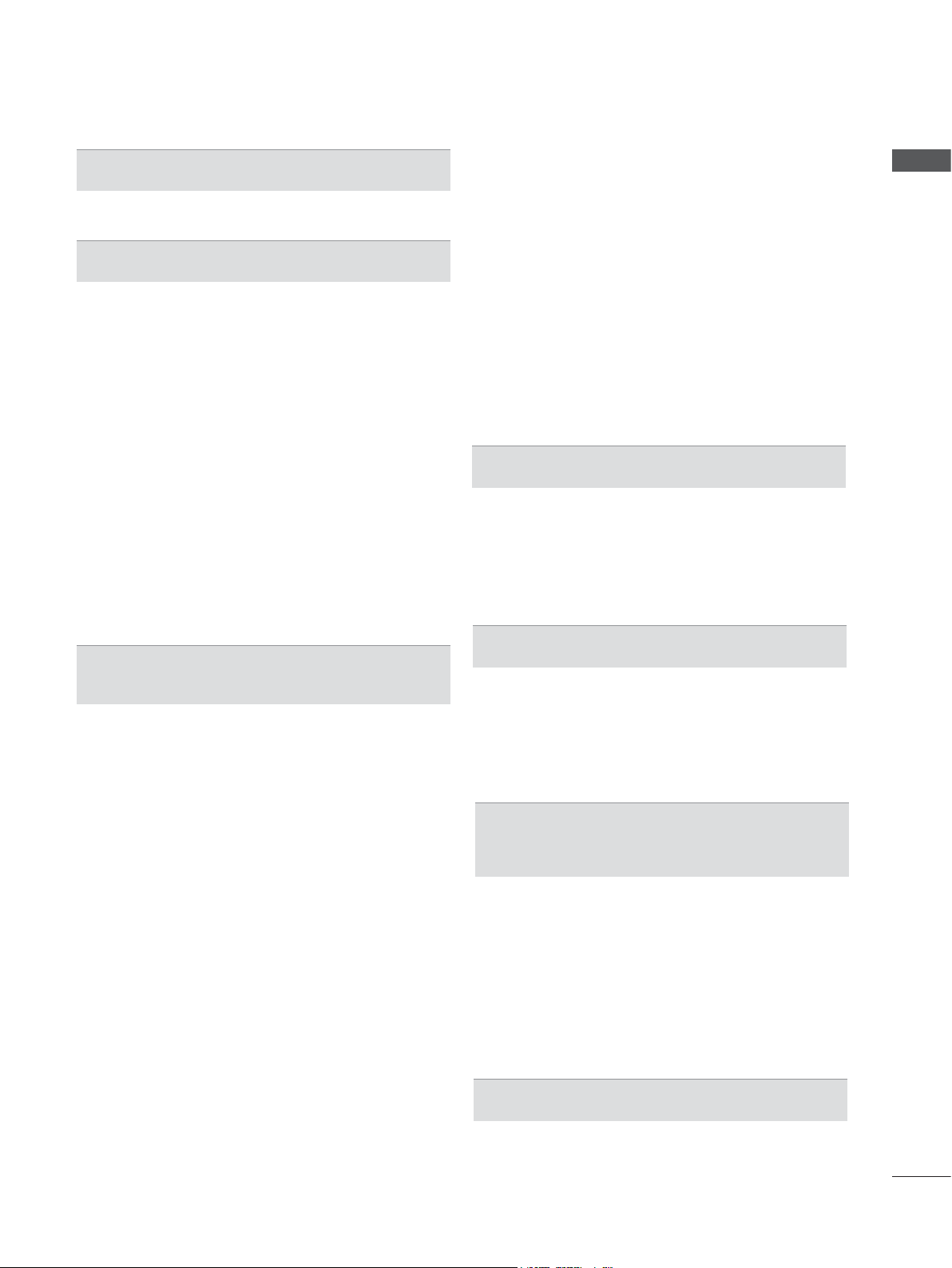
ОГЛАВЛЕНИЕ
ПОДГОТОВКА К ИСПОЛЬЗОВАНИЮ
Модели ЖК-телевизора с LED-подсветкой: 47/55LX9
НАСТРОЙКА ВНЕШНЕГО ОБОРУДОВАНИЯ
Подключение антенны ......................................1
Как правильно подключить компонентный кабель
Подключение с помощью кабеля HDMI ..........3
Подключение HDMI к разъему DVI ..................4
Подключение с помощью кабеля Scart Euro ..5
Настройка USB ..................................................6
Подключение с помощью кабеля AN RF .........6
Подключение с помощью кабеля AN RCA ......7
Как правильно подключить 15-контактный кабель D-sub
Установка модуля CI .........................................9
Настройка цифрового аудиовыхода ..............10
Беспроводное подключение внешних устройств 11
Поддерживаемое разрешение экрана ..........12
Настройка экрана в режиме PC (ПК) .............13
НАСТРОЙКА СЕТИ..........................................17
***
A-1
ПРОВЕРКА ИЗОБРАЖЕНИЯ/ЗВУКА
Тест сигнала .....................................................54
ИНФОРМАЦИЯ О ТОВАРЕ/УСЛУГЕ .............55
Тест сети...........................................................56
Краткое руководство .......................................56
Вызов таблицы программ ...............................57
Выбор списка любимых программ ................58
INPUT LIST (СПИСОК ВХОДНЫХ СИГНАЛОВ) .59
2
Назв. входа ......................................................60
Data Service ......................................................61
SIMPLINK ..........................................................62
Режим АУДИО-ВИДЕО СИГНАЛА ..................66
Сброс(возврат к настройкам производителя) ..67
NETCAST
8
Официальное уведомление ...........................68
Меню Netcast ...................................................70
YOUTUBE .........................................................71
AccuWeather .....................................................73
picasa ................................................................74
.............53
СОДЕРЖАНИЕ
ПРОСМОТР ПРОГРАММЫ /
УПРАВЛЕНИЕ ПРОГРАММАМИ
Характеристики РЧ-сигнала пульта ДУ Magic Motion
Регистрация пульта ДУ Magic Motion ............27
Использование пульта ДУ Magic Motion ........28
Сведения об использовании пульта ДУ Magic Motion
Параметры меню указателя ...........................29
Включение и выключение телевизора ..........30
Инициализация при включении ....................30
Выбор программы ...........................................30
Настройка громкости .......................................30
Меню быстрого доступа ..................................31
Главное меню ..................................................32
ВЫБОР И НАСТРОЙКА ЭКРАННЫХ МЕНЮ 33
Автоматическая настройка на телевизионные
станции ............................................................35
НАСТРОЙКА ЦИФРОВОГО КАБЕЛЬНОГО ТВ 40
Ручная настройка на станции ........................41
Редактирование программ ............................45
УСИЛИТЕЛЬ .....................................................49
ИНФОРМАЦИЯ О CI [ОБЩЕМ ИНТЕРФЕЙСЕ] . 50
Обновление ПО ...............................................51
27
28
3D-ИЗОБРАЖЕНИЕ
ТЕХНОЛОГИЯ 3D ............................................76
Просмотр 3D-изображения .............................76
ИСПОЛЬЗОВАНИЕ 3D-ОЧКОВ ......................77
ДИАПАЗОН ПРОСМОТРА 3D-ИЗОБРАЖЕНИЙ 77
ПРОСМОТР 3D-ИЗОБРАЖЕНИЙ ..................78
ИСПОЛЬЗОВАНИЕ УСТРОЙСТВА
USB ИЛИ КОМПЬЮТЕРА
Режим AV ..........................................................80
Способ подключения.......................................81
DLNA .................................................................83
Список фильмов ..............................................87
Список фотографий ........................................96
Список музыки ...............................................104
Код регистрации DivX ...................................110
Дезактивац
ия ................................................ 111
ИГРЫ/РАСПИСАНИЕ
Игры/Расписание ...........................................112
I
Page 4
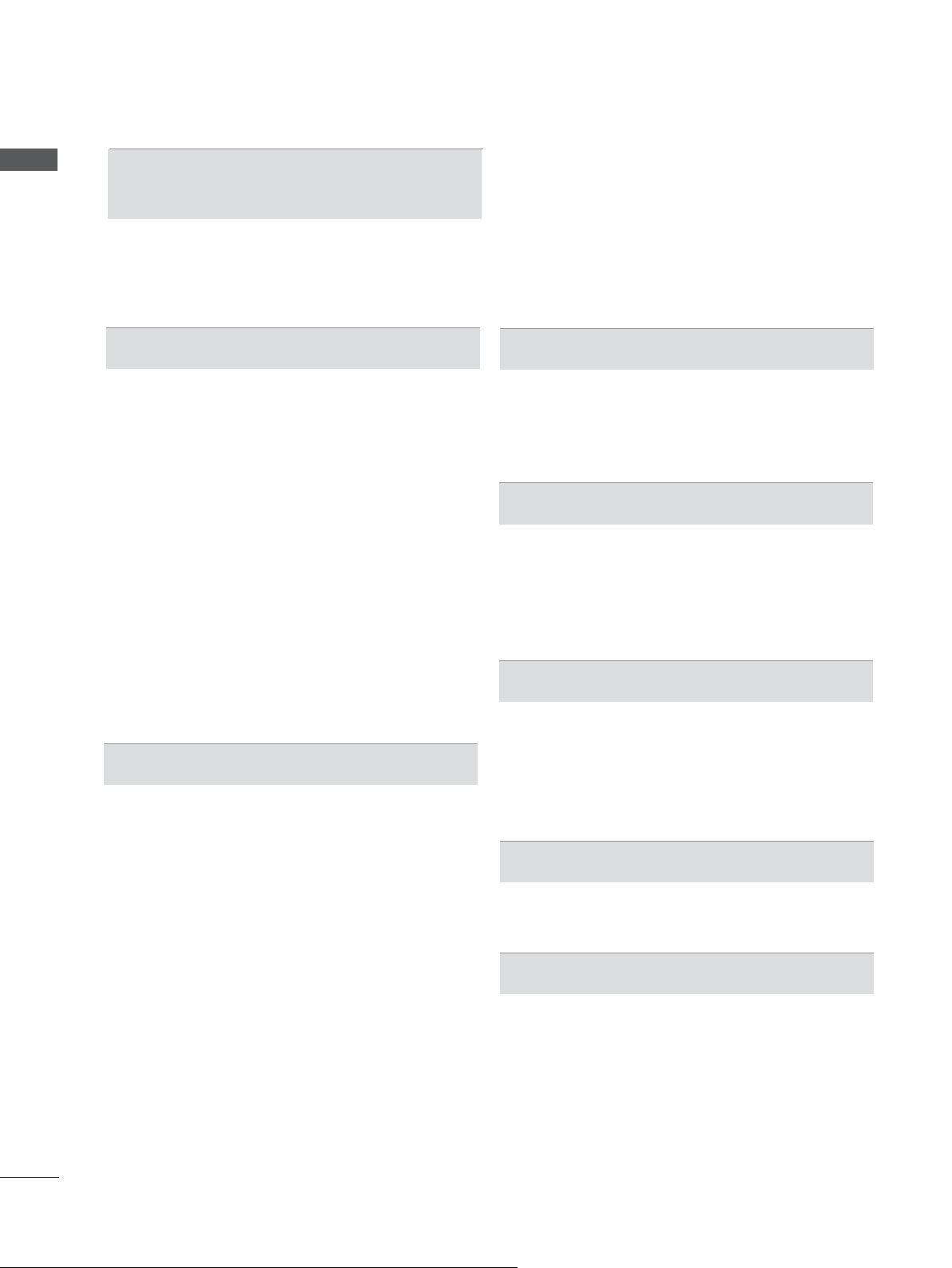
СОДЕРЖАНИЕ
СОДЕРЖАНИЕ
EPG (электронная программа передач) ......117
Подробное описание ..................................... 118
Расписание.....................................................119
Список расписания ........................................120
УПРАВЛЕНИЕ РАЗМЕРОМ ИЗОБРАЖЕНИЯ
(КОЭФФИЦИЕНТОМ
ПРОПОРЦИОНАЛЬНОСТИ) .........................121
Мастер изображения .....................................123
ꕊ Экономия энергии ...................................124
СТАНДАРТНЫЕ НАСТРОЙКИ ПАРАМЕТРОВ
ИЗОБРАЖЕНИЯ ............................................125
РУЧНАЯ НАСТРОЙКА ИЗОБРАЖЕНИЯ .....126
ТЕХНОЛОГИЯ УЛУЧШЕНИЯ КАЧЕСТВА ИЗОБРАЖЕНИЯ
Управление изображением на уровне эксперта
Сброс настроек изображения ......................132
Trumo
ЛОКАЛЬНОЕ УМЕНЬШЕНИЕ ПОДСВЕТКИ 134
Индикатор питания ........................................135
Настройка режима .........................................136
Демонстрационный режим. ..........................137
Автоматическая настройка громкости ........138
Clear Voice II ...................................................139
Peжим звучания- стандартные пapaмeтpы
звука................................................................140
РЕЖИМ ЗВУЧАНИЯ - НАСТРОЙКИ
ПОЛЬЗОВАТЕЛЯ ...........................................141
ТЕХНОЛОГИЯ INFINITE SOUND .................141
Баланс ............................................................142
НАСТРОЙКА ДИНАМИКОВ ТВ, ВКЛ/ВЫКЛ ...143
НАСТРОЙКИ ЗВУКА
цифровом режиме) .........................................144
ВЫБОР ВЫХОДА ЦИФРОВОГО
АУДИОСИГНАЛА ...........................................145
Восстановление аудио настроек ..................146
Описание аудио (только в цифровом режиме) 147
EPG (ЭЛЕКТРОННОЕ РУКОВОДСТВО ПО
ПРОГРАММАМ) (В ЦИФРОВОМ РЕЖИМЕ)
КОНТРОЛЬ ИЗОБРАЖЕНИЯ
128
129
tion ........................................................133
УПРАВЛЕНИЕ ЗВУКОМ И ВЫБОР ЯЗЫКА
ЦИФРОВОГО ТВ(Только в
I/II
Прием стерео программ и программ, передаваемых
на двух языках(Только в аналоговом режиме)
Прием передач, передаваемых в системе звукового
сопровождения NICAM (Только в аналоговом режиме)
Выбор выходного сигнала звукового сопровождения
Выбор языка экранного меню и страны
Выбор языка
......................................................151
..................150
......148
149
149
УСТАНОВКА ЧАСОВ
Установка часов .............................................153
НАСТРОЙКА АВТОМАТИЧЕСКОГО
ВКЛЮЧЕНИЯ/ ОТКЛЮЧЕНИЯ ТАЙМЕРА ...154
НАСТРОЙКА ТАЙМЕРА АВТООТКЛЮЧЕНИЯ 155
РОДИТЕЛЬСКИЙ КОНТРОЛЬ/РЕЙТИНГИ
НАСТРОЙКА ПАРОЛЯ И СИСТЕМЫ БЛОКИРОВКИ
БЛОКИРОВКА ПPOГPАMMЫ .......................157
РОДИТЕЛЬСКИЙ КОНТРОЛЬ (Только в цифровом режиме)
БЛОКИРОВКА ВНЕШНЕГО ВХОДНОГО СИГНАЛА
БЛОКИРОВКА КНОПОК
......................................160
156
158
159
TELETEXT
Включение и выключение ............................161
Простой текст .................................................161
Главный Текст ................................................162
БЫСТРЫЙ TEKCT .........................................162
Специальные функции телетекста ..............163
ЦИФРОВОЙ ТЕЛЕТЕКСТ
ТЕЛЕТЕКСТ В ЦИФРОВЫХ СЕРВИСАХ .....164
ТЕЛЕТЕКСТ В ЦИФРОВЫХ УСЛУГАХ ........164
ПРИЛОЖЕНИЕ
Устранение неисправностей ........................165
ОБСЛУЖИВАНИЕ ..........................................167
Характеристики устройства .........................168
ИК-коды ..........................................................170
Настройка внешнего устройства управления 171
ОТКРЫТЫЕ ИСХОДНЫЕ КОДЫ ..................178
II
Page 5
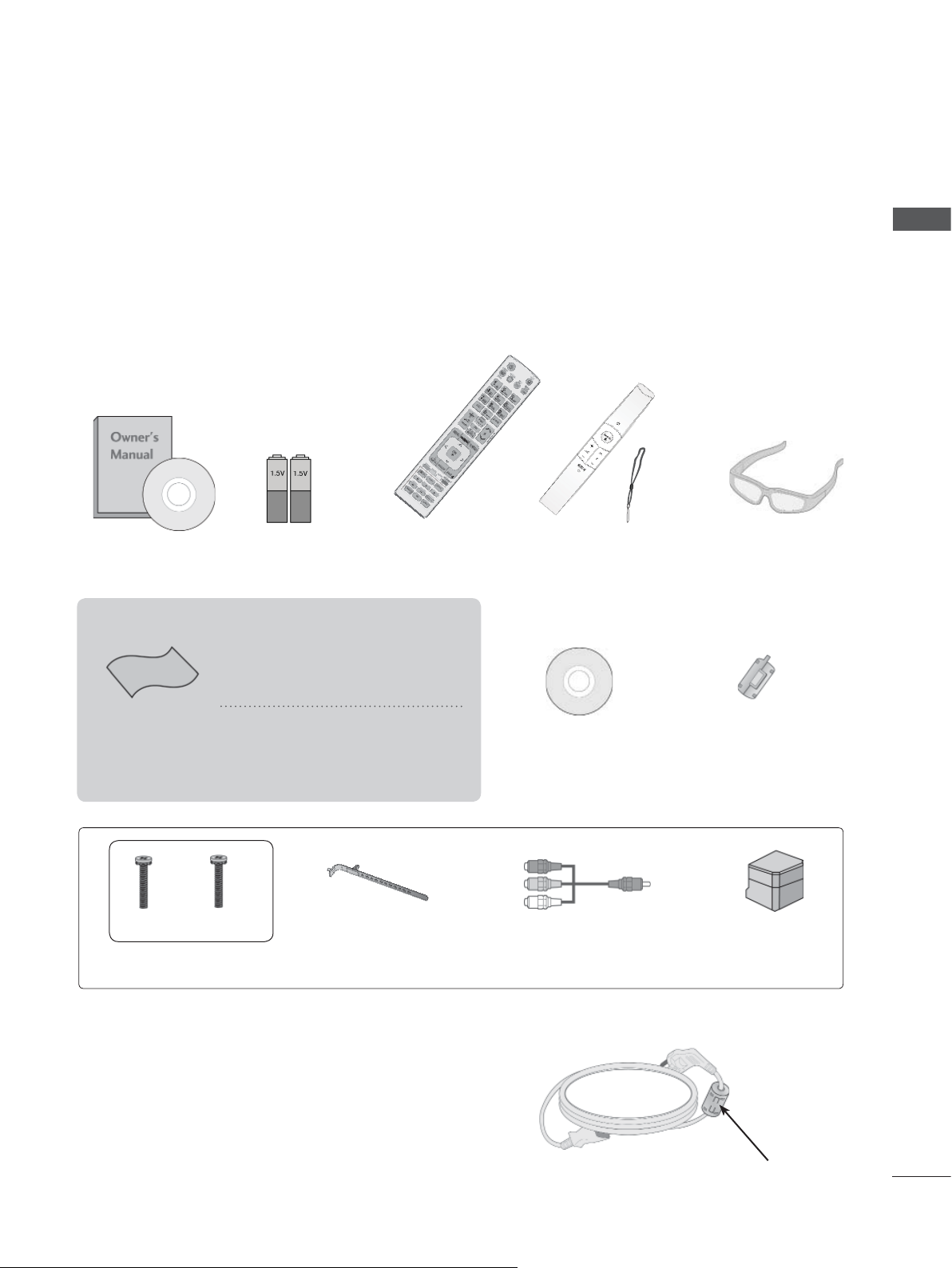
ПОДГОТОВКА К ИСПОЛЬЗОВАНИЮ
МОДЕЛИ ЖК-ТЕЛЕВИЗОРА С LED-ПОДСВЕТКОЙ:
47/55LX9
***
АКСЕССУАРЫ
Проверьте наличие полного комплекта аксессуаров, поставляемого с телевизором. Если чего-то
не хватает, обратитесь к продавцу устройства.
■ Приведенное изображение может отличаться от вашего телевизора.
Руководство
пользователя
Этот компонент доступен не для всех моделей.
Батареи
(AAA x 2, AA x 2)
* Что бы удалить пятна или
следы пальцев с поверхности
телевизора, используйте
чистую ткань.
Пульт
дистанционного
управления
Пульт ДУ Magic Motion,
ремешок
3D-очки
ПОДГОТОВКА
x 2
Салфетка для
протирки.
Протирайте экран
этой салфеткой.
x 4
M4x12
винты для подставки
M4x22
Не надавливайте. Будьте
осторожны, так как чрезмерное
усилие может привести
к появлению царапин и
обесцвечиванию поверхности.
x 4
Фиксатор
проводов
Компакт-диск
Nero MediaHome
4 Essentials
x 2
Компонентный кабель, AV
кабель
Ферритовый
сердечник
(
Этот компонент
доступен не для всех
моделей.
Крышка задней
стойки
Использование ферритового сердечника (Данный аксессуар
прилагается к телевизору не для всех стран.)
Для снижения электромагнитных волн при
подключении кабеля питания может использоваться
ферритовый сердечник.
Чем ближе ферритовый сердечник подходит к
штекеру, тем лучше.
Плотно установите штекер в разъем.
)
A-1
Page 6
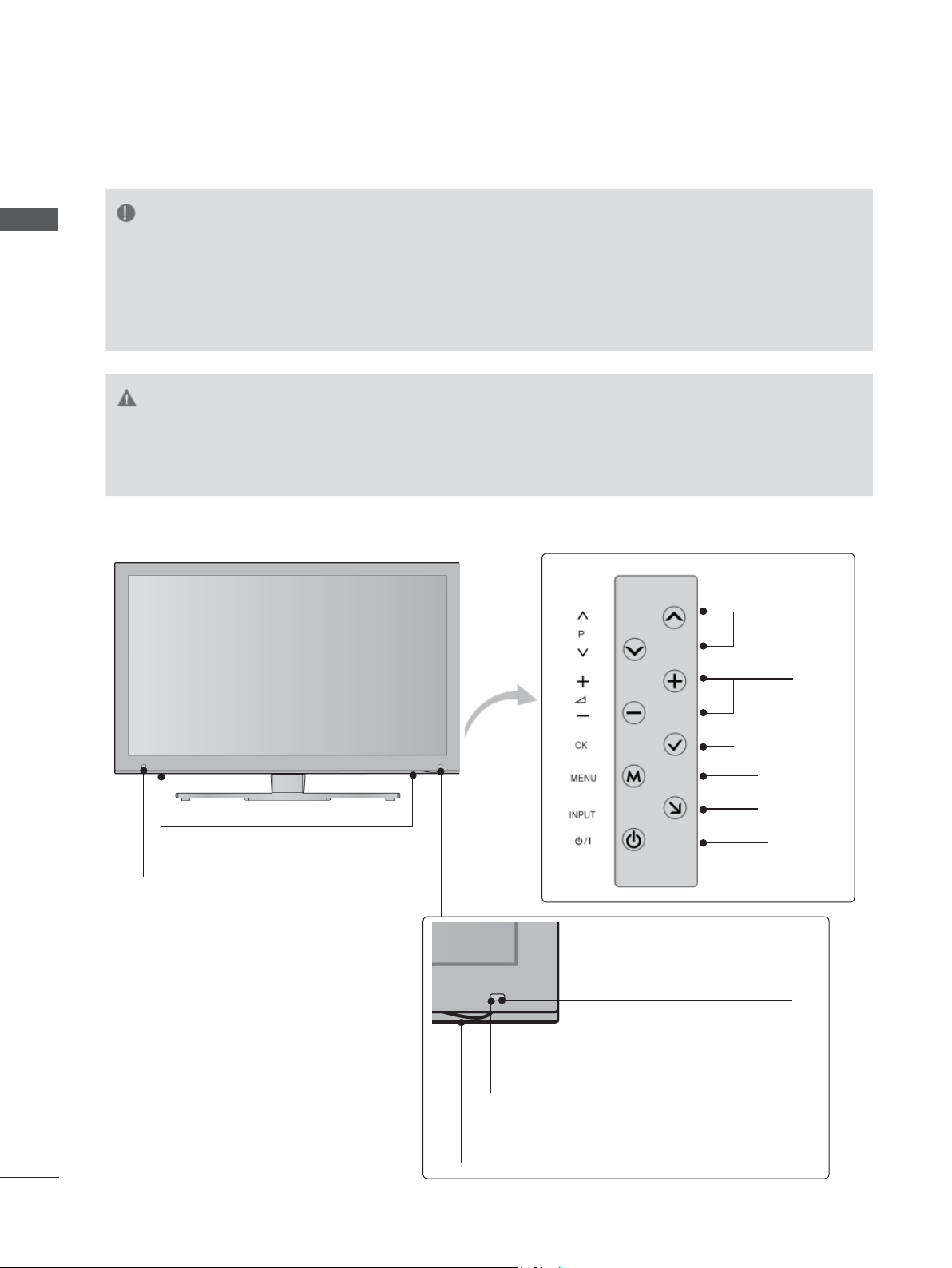
ПОДГОТОВКА
ЭЛЕМЕНТЫ УПРАВЛЕНИЯ ПЕРЕДНЕЙ ПАНЕЛИ
ПРИМЕЧАНИЕ
ПОДГОТОВКА
►Если Вы не собираетесь смотреть телевизор в течение некоторого времени, выключайте
его с помощью переключателя питания на телевизоре, так как это снижает
энергопотребление. Энергопотребление во время использования может быть значительно
снижено путем уменьшения яркости изображения.
При этом будут снижены и эксплуатационные расходы.
ВНИМАНИЕ
►Не наступайте на стеклянную подставку и не подвергайте ее воздействию нагрузки. Она может
разбиться, осколки стекла могут причинить травму, телевизор может упасть.
►Не двигайте телевизор. Это может повредить пол или изделие.
■ Приведенное изображение может отличаться от вашего телевизора.
ДИНАМИКИ
Излучатель
Это компонент, оснащенный
излучателем, который обеспечивает
обмен сигналами с 3D-очками.
При просмотре 3D-видео следите за тем,
чтобы экран не преграждали никакие
предметы и люди.
Программные
кнопки
Кнопки громкости
OK
MENU
ВХОД
POWER
Интеллектуальный сенсор
Настраивает изображение
в зависимости от условий
освещения.
Датчик дистанционного управления
A-2
Индикатор питания/режима ожидания
(может настраиваться с помощью
Индикатора питания в меню ПАРАМЕТР).
Page 7
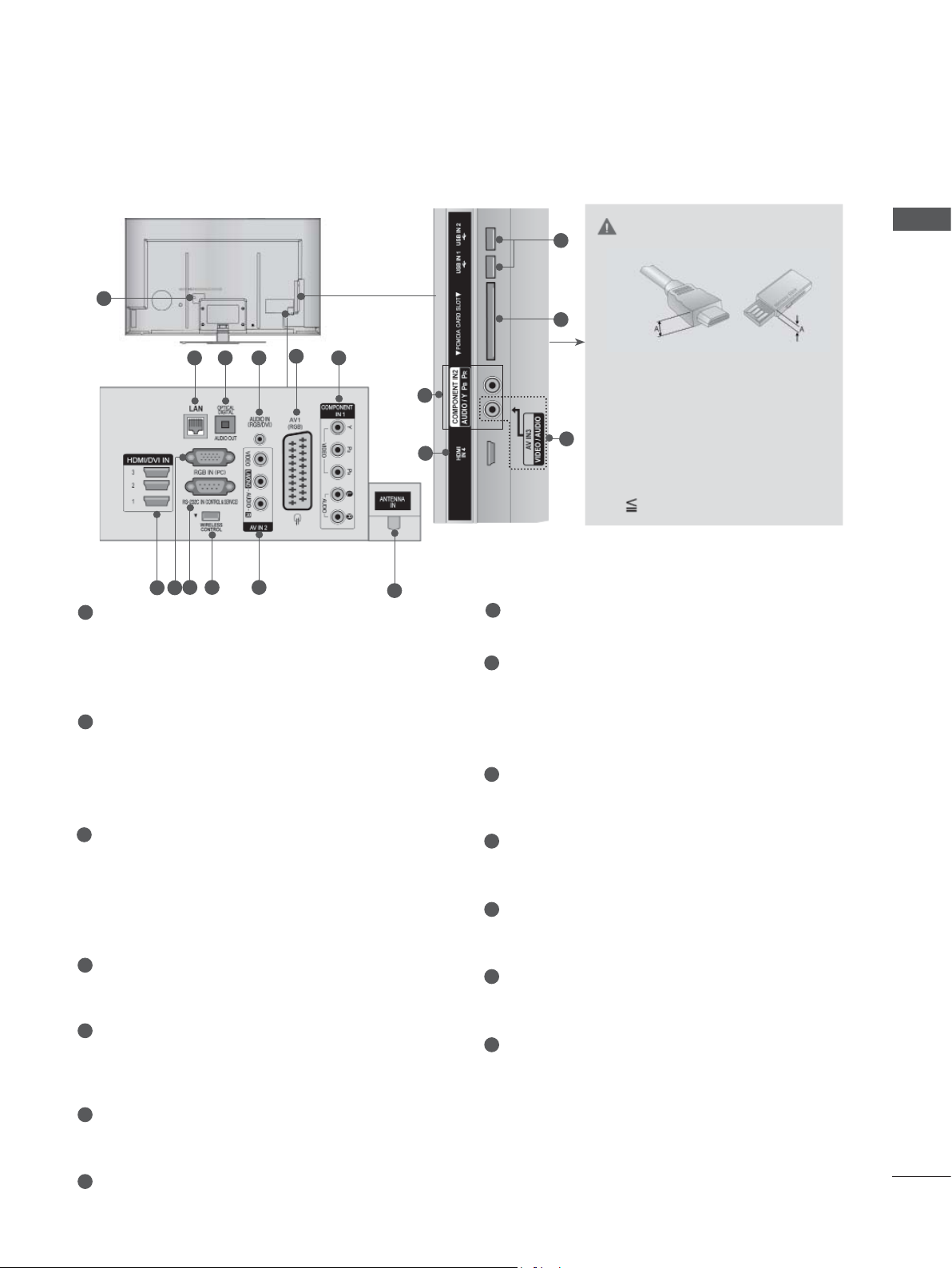
ЭЛЕМЕНТЫ УПРАВЛЕНИЯ ЗАДНЕЙ ПАНЕЛИ
■ Приведенное изображение может отличаться от вашего телевизора.
1
5
432
9 10 11
7 8
1
Разъем для кабеля питания
6
Этот телевизор работает от источника
переменного тока. Напряжение указано на
странице «Характеристики». (► стр. 168–
169) Не подключайте телевизор к источнику
постоянного тока.
2
ЛВС
Сетевое соединение с AccuWeather, Picasa,
YouTube и т. д.
Также используется для передачи видео-,
фото- и музыкальных файлов по локальной
сети.
3
ОПТИЧЕСКИЙ ВЫХОД ЦИФРОВОГО
АУДИО-СИГНАЛА
Подключение выхода цифрового
аудиосигнала к оборудованию различных
типов.
Подключение к цифровому аудиоустройству.
Используется оптический аудиокабель.
4
Вход аудиосигнала RGB/DVI
Подключите аудио от ПК или
DTV(цифрового телевидения)
5
Разъем Euro SCART (AV1)
Для приема сигнала от внешнего устройства
или передачи сигнала на внешнее
устройство с помощью кабелей SCART.
6
Вход компонентного сигнала(Component)
Для приема компонентного аудио/
видеосигнала от устройства.
13
14
6
ВНИМАНИЕ
► Для оптимального
ПОДГОТОВКА
соединения с кабелем HDMI
7
11
(только HDMI IN 4) / USB-
устройством используйте
изделия указанной толщины.
*A 10 мм
12
8
Вход RGB IN
Подключите выход видео от ПК.
9
Входной порт RS-232C
(УПРАВЛЕНИЕ&ОБСЛУЖИВАНИЕ)
Подключите последовательный порт
устройства управления к разъему RS-232C.
Этот порт используется для режима
обслуживания или режима отеля
10
БЕСПРОВОДНОЙ контроллер
Сетевое соединение с AccuWeather, Picasa,
YouTube и т.д.
11
Вход Аудио/Видео
Для приема аудио/видеосигнала от
внешнего устройства.
12
Антенный вход
Разъем для подключения антенны или
кабеля.
13
Вход USB
Разъем для подключения устройства
хранения USB.
14
Разъем для карты PCMCIA
(Международная ассоциация карт памяти
для персональных компьютеров)
Подключите модуль CI к разъему для карты
PCMCIA CARD SLOT.
(Эта функция доступна не во всех странах.)
7
Входной порт HDMI/DVI IN
Подключите сигнал HDMI к разъему HDMI IN.
Или подключите сигнал DVI (видео) к порту
HDMI/DVI с помощью кабеля DVI-HDMI.
A-3
Page 8
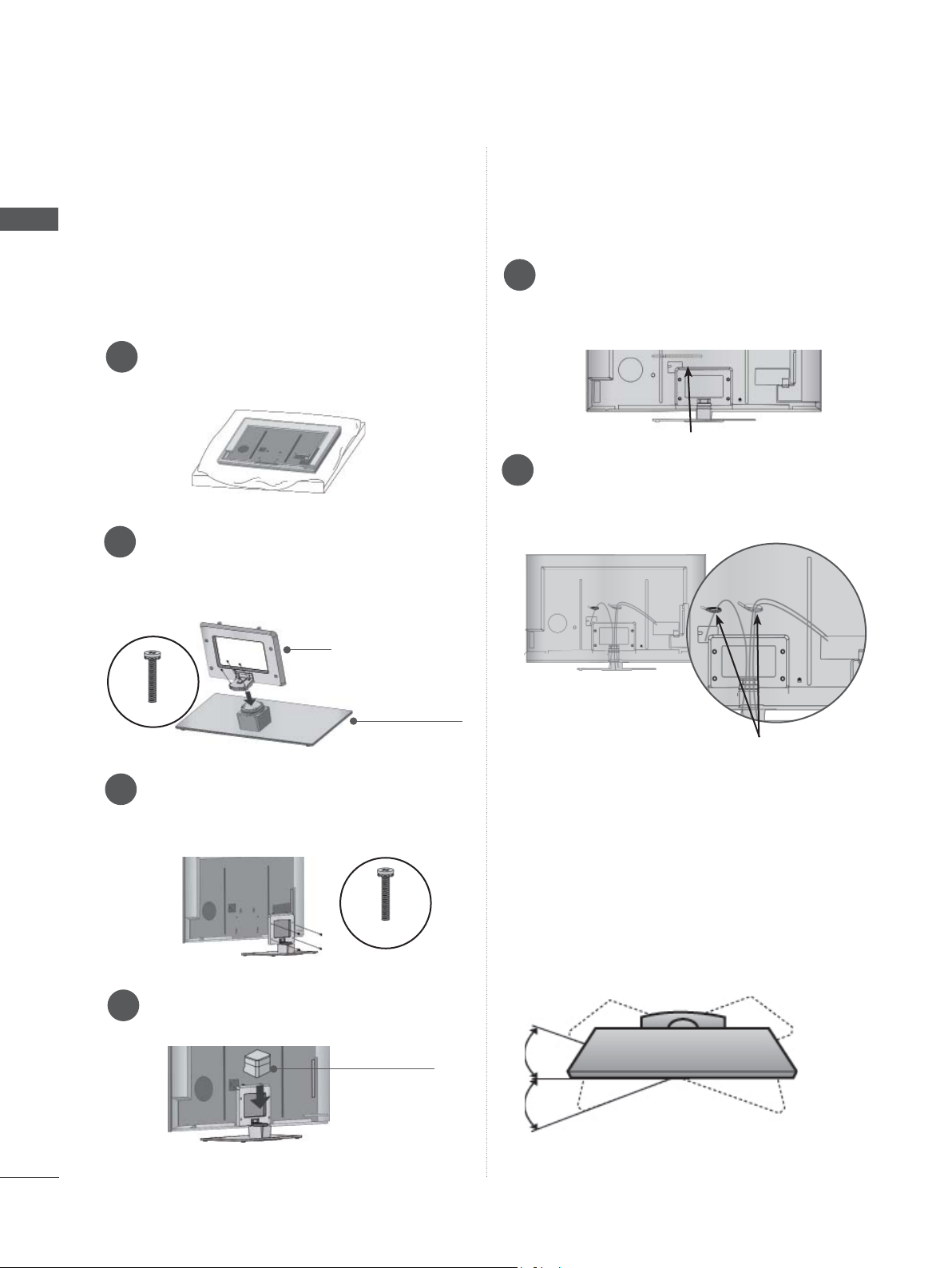
ПОДГОТОВКА
ПОДГОТОВКА
УСТАНОВКА ПОДСТАВКИ
■ Приведенное изображение может отличаться
от вашего телевизора.
При сборке подставки настольного типа
проверьте, чтобы винты были полностью
завернуты. (Если винты затянуты не полностью,
после установки телевизор может быть
наклонен вперед.) Если вы затягиваете винты
слишком сильно, то можете сорвать резьбу.
Аккуратно положите телевизор экраном
1
вниз на мягкую подкладку, чтобы
защитить экран от повреждения.
Прикрепите корпус стойки к основанию
стойки телевизора.
2
Затяните винты для закрепления стойки
ФИКСАЦИЯ ПPOВOДOВ
КOPOБOМ / ХОМУТОМ
■ Приведенное изображение может
отличаться от вашего телевизора.
Закрепите кабель питания с помощью
1
фиксатора проводов на задней панели
телевизора.
Это позволит предотвратить его
случайное отключение.
ФИКСАТОР ПРОВОДОВ
После подключения всех необходимых
2
кабелей установите
проводов
закрепите кабели.
, как показано на рисунке, и
фиксатор
Hожка
подставки
M4 X 22
Плотно затяните 4 винта в четырех
3
отверстиях на задней панели
телевизора.
Соедините детали крышки задней
4
стойки с телевизором.
Крышка
задней
стойки
Основание
подставки
M4 X 12
ФИКСАТОР ПРОВОДОВ
BPAЩAЮЩAЯCЯ
ПОДСТАВКА
■ Приведенное изображение может
отличаться от вашего телевизора.
После установки телевизора вы можете
вручную отрегулировать положение
телевизора влево или вправо на 20 градусов,
чтобы улучшить видимость с места для
просмотра.
A-4
Page 9
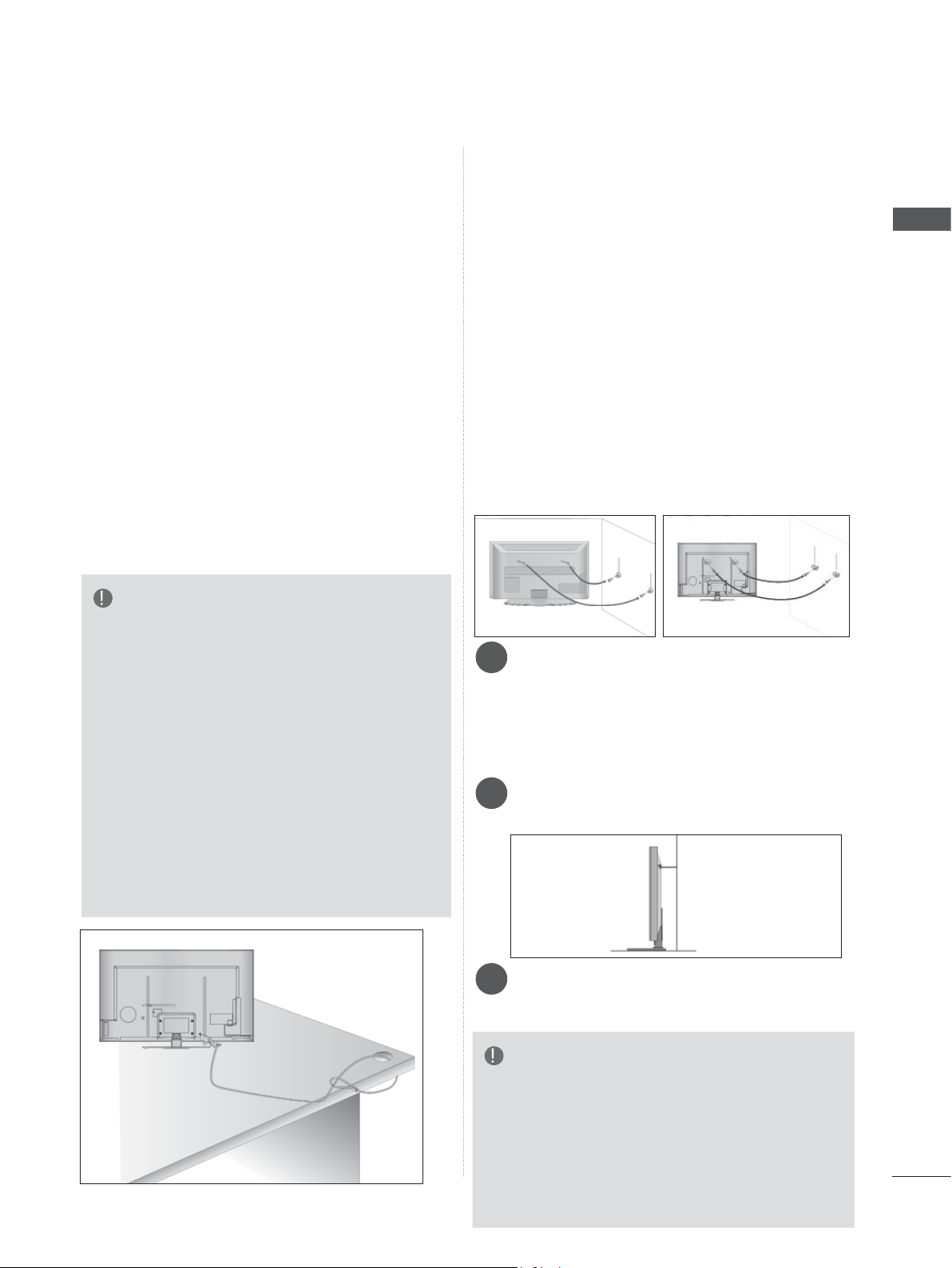
СИСТЕМА ЗАЩИТЫ
СОВЕТЫ ПО
KENSINGTON
■Этот компонент доступен не для всех моделей.
■ Приведенное изображение может отличаться от
вашего телевизора.
Телевизор оснащен разъемом для системы
безопасности Kensington Security System,
находящимся на задней панели.
Подсоедините кабель системы Kensington
Security System, как это показано на рисунке.
Более подробные сведения об установке и
использовании системы Kensington Security
System приведены в руководстве
пользователя, поставляемом в комплекте с
системой Kensington Security System.
Дополнительную информацию см. по адресу
http://www.kensington.com (домашняя вебстраница компании
Kensington). Компания Kensington торгует
системами безопасности
электронного оборудования, например
ноутбуков и жидкокристаллических
проекторов.
ПРИМЕЧАНИЕ
► Система Kensington Security System является
дополнительным приспособлением, не
входящим в поставку.
► Если телевизор кажется холодным на ощупь,
при его включении возможно небольшое
«мерцание».
Это нормальное явление
все в порядке.
► Некоторые точечные дефекты могут
появляться на экране как крошечные
красные, зеленые или синие пятна. Но они
не влияют на качество работы монитора.
► Старайтесь не прикасаться к ЖК-экрану и не
держать на нем пальцы в течение
продолжительного периода времени.
Это может вызвать временные искажения
экране.
для дорогого
, с телевизором
на
БЕЗОПАСНОЙ УСТАНОВКЕ
■ Для безопасного и надежного закрепления
телевизора на стене приобретите
необходимые компоненты отдельно.
■ Устанавливайте уcтpoйcтвo ближе к стене,
чтобы oнo не пepeвepнyлocь при толчке
назад.
■ Hиже приведены инструкции по пpaвильнoй
ycтaнoвкe ycтpoйcтвa путем нaдe
закрепления на стене так, чтобы oнo не
yпaлo, если пoтянyть его на себя. Это
исключит вoзмoжнocть падения ycтpoйcтвa и
тpaвмиpoвaния людей, а также пpeдoтвpaтит
пoвpeждeниe ycтpoйcтвa, вызвaннoe
падением. He
на ycтpoйcтвo или висеть на нем. С
помощью винтов с ушком или кронштейнов и
винтов для ТВ закрепите устройство на
стене, как показано на рисунке.
пoзвoляйтe детям забираться
1
2
С помощью винтов с ушком или кронштейнов
1
и винтов для ТВ закрепите устройство на
стене, как показано на рисунке.
(Если телевизор имеет болты, ослабьте их.)
* Вставьте винты с ушком или винты для
кронштейнов ТВ и плотно затяните их в
верхних отверстиях.
Надежно закрепите кронштейны на стене с
2
помощью винтов. Выровняйте
кронштейна.
3
жнoго
1
2
высоту
ПОДГОТОВКА
Выровняйте и привяжите устройство с
3
помощью крепкого шнура. Надежно
завяжите шнур так, чтобы он располагался
горизонтально между стеной и устройством.
ПРИМЕЧАНИЕ
► При перемещении устройства в другое место
сначала развяжите шнур.
► Используйте держатель или шкаф, достаточно
большой и прочный, чтобы выдержать вес
устройства.
► Для безопасного использования убедитесь, что
высота настенных кронштейнов соответствует
высоте кронштейнов устройства.
A-5
Page 10
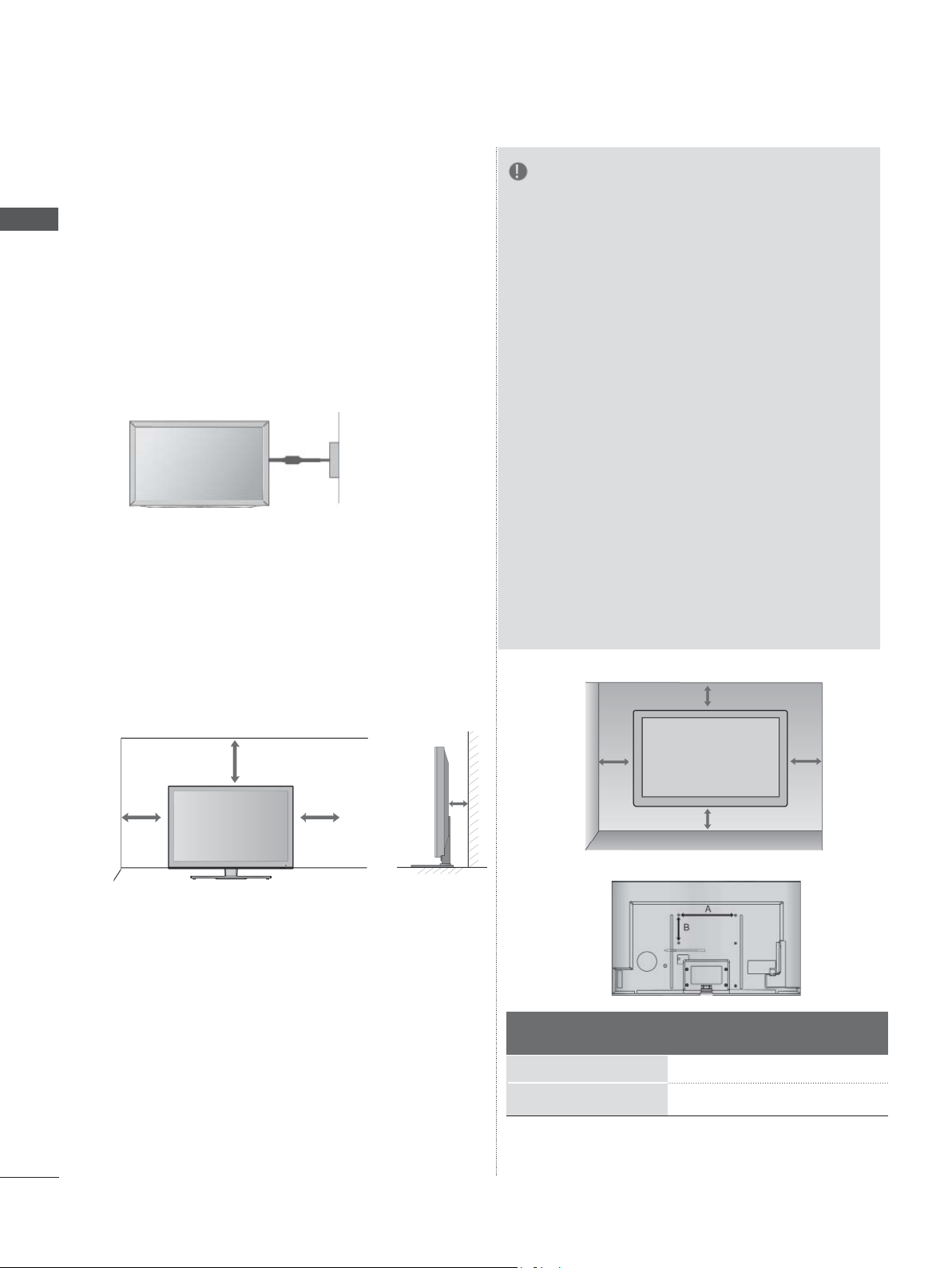
ПОДГОТОВКА
■ Телевизор можно разместить в различных
местах, например на стене, на столе и т.д.
■ Телевизор рассчитан на работу в
вертикальном положении.
ПОДГОТОВКА
ЗАЗЕМЛЕНИЕ
Во избежание поражения электрическим током
не забудьте подключить провод заземления.
Если заземление невозможно, обратитесь к
квалифицированному электрику для установки
отдельного автоматического выключателя.
Не пытайтесь заземлить устройство,
подключив его к телефонному кабелю,
громоотводу или газовой трубе.
НАСТОЛЬНОЕ
РАЗМЕЩЕНИЕ
ПОДСТАВКЕ
■ Приведенное изображение может
отличаться от вашего телевизора.
Для адекватной циркуляции воздуха оставьте
зазоры вокруг агрегата величиной не менее 10 см
Блок
питания
Предохранитель
НА
ПРИМЕЧАНИЕ
►Настенное крепление необходимо
устанавливать на сплошную стену,
перпендикулярную полу.
►Для установки на потолок или наклонную
стену следует использовать специальное
крепление.
►Поверхность, на которую монтируется
настенное крепление, должна быть
достаточно прочной, чтобы выдержать вес
телевизора. Стена должна быть,
например, из бетона, натурального камня,
кирпича или пустотелого кирпича.
►Тип и длина
от используемого настенного крепления.
Более подробную информацию см. в
инструкциях, прилагаемых к креплению
►Компания LG не несет никакой
ответственности за несчастные случаи
или повреждения имущества или
телевизора, вызванные неправильной
установкой:
- при использовании настенного
крепления, несовместимого со
стандартом VESA;
- при неправильном вворачивании
шурупов, что может привести к падению
телевизора
- при несоблюдении рекомендаций по
установке.
монтажных шурупов зависит
и травмам людей;
10 см
10 см
10 см
10 см
10 см
МОНТАЖ НА СТЕНУ:
ВЕРТИКАЛЬНОЕ
РАЗМЕЩЕНИЕ
■ При монтаже телевизора на стену
рекомендуется использовать фирменный
настенный кронштейн LG.
■ Рекомендуется приобрести настенный
кронштейн, соответствующий стандарту
VESA.
■ Компания LG рекомендует вызывать
квалифицированного мастера для крепления
телевизора к стене.
10 см
Модель
47LX9
55LX9
***
***
10 см
VESA
(A * B)
200 * 200
400 * 400
10 см
Стандартный
Тип шурупа
M6
M6
количество
4
4
A-6
Page 11
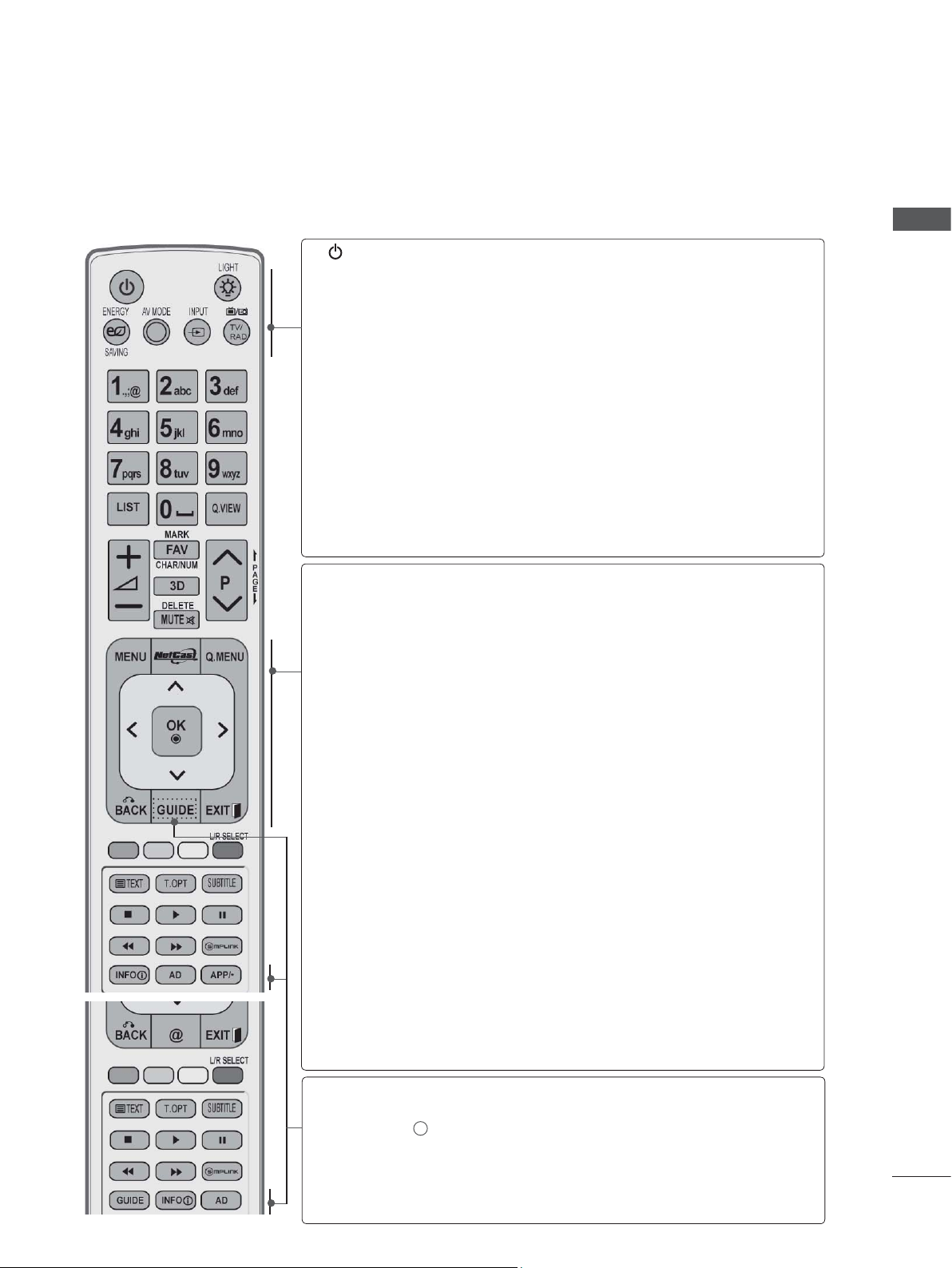
ФУНКЦИИ КНОПОК ПУЛЬТА ДИСТАНЦИОННОГО
УПРАВЛЕНИЯ
Направляйте пульт дистанционного управления на сенсор на телевизоре.
(POWER)
Нажатие этой кнопки переводит телевизор из
режима ожидания в режим включено или из
режима включено в режим ожидания.
ПОДГОТОВКА
LIGHT
ЭКОНОМИЯ
ЭНЕРГИИ
РЕЖИМ AV
ВХОД
ТВ/RAD
MENU
NetCast
Q. MENU
Включение/выключение подсветки кнопок
дистанционного управления.
Настройка режима энергосбережения
телевизора.
Этот пункт помогает выбрать и настроить
изображение и звук при подключении
AV-устройств.
Режимы внешнего входного сигнала
переключаются в стандартной
последовательности.
Выбор радио-, телевизионного или DTV канала.
Выбор меню.
Сброс всех настроек на экранах и возврат в
просмотр ТВ из любого меню
Выбор желаемого источника меню быстрого
доступа.
YouTube и т. д.)
Набор источников в меню NetCast может
различаться в зависимости от страны.
Выбор желаемого источника меню быстрого
доступа. (Формат изображения, Clear Voice II,
Режим изображения, Режим звучания,
Язык аудио)
USB-устройство).
(► стр. 124)
(► стр. 66)
(
►
стр. 59
(
►
стр.
68) (AccuWeather, Picasa,
, Таймер сна, Вкл./выкл. пропуск,
(
►
стр. 31
)
)
.
(
► стр.
33)
Звук(
или
ДЖОЙСТИК
(Вверх/Вниз/
Влево/ Вправо
OK
BACK
EXIT
GUIDE
INFO i
AD
APP/
Для перемещения по экранным меню и выбора
системных настроек.
)
Подтверждение выбора или отображение
текущего режима.
Позволяет пользователю вернуться на один шаг
назад в интерактивном приложении, EPG или
другой интерактивной функции пользователя.
Закрытие всех окон просмотра и возврат к
просмотру ТВ из любого меню.
Показ программы передач
Показывает информацию о текущем экране.
включение или выключение аудио-описания.
Нет функции
*
. (► стр. 116)
A-7
Page 12
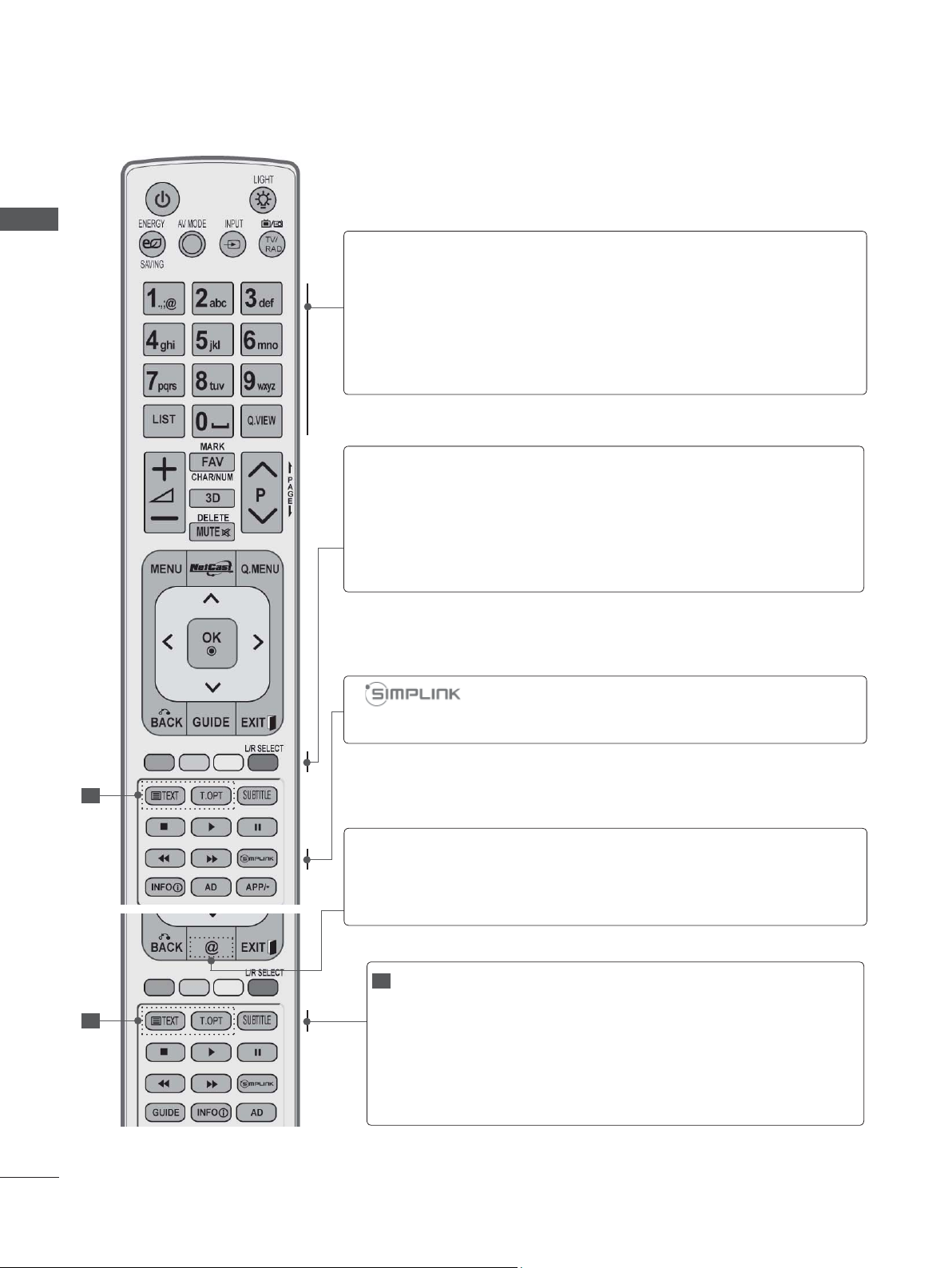
ПОДГОТОВКА
ПОДГОТОВКА
Цифровые
кнопки 0 – 9
]
(Пробел)
LIST
Q.VIEW
ЦВЕТНЫЕ
КНОПКИ
L/R SELECT
Выбор программы.
Выбор пронумерованных элементов в меню.
Ввод пробела на экранной клавиатуре
Выводит на экран таблицу программ. (►
Возврат к ранее просматриваемой программе.
Эти кнопки используются для работы с
телетекстом (только для моделей телевизоров,
поддерживающих ТЕЛЕТЕКСТ) или для
редактирования программ.
Используйте для просмотра 3D-видео.
(►
стр.
79)
Список видеоустройств, подключенных к ТВ.
При нажатии этой кнопки на экране появляется
меню Simplink.
(► стр. 62)
стр. 57)
A-8
1
Прямой доступ к интернет-порталу
@
развлекательных и информационных услуг,
разработанных компанией Orange (только для
Франции).
1
ТЕЛЕТЕКСТА
1
Кнопки
SUBTITLE
Эти кнопки используются для работы с
телетекстом.
Дополнительные сведения см. в разделе
«Телетекст».
(► стр. 161)
Повторно вызывает наиболее часто
используемые в цифровом режиме субтитры.
Page 13
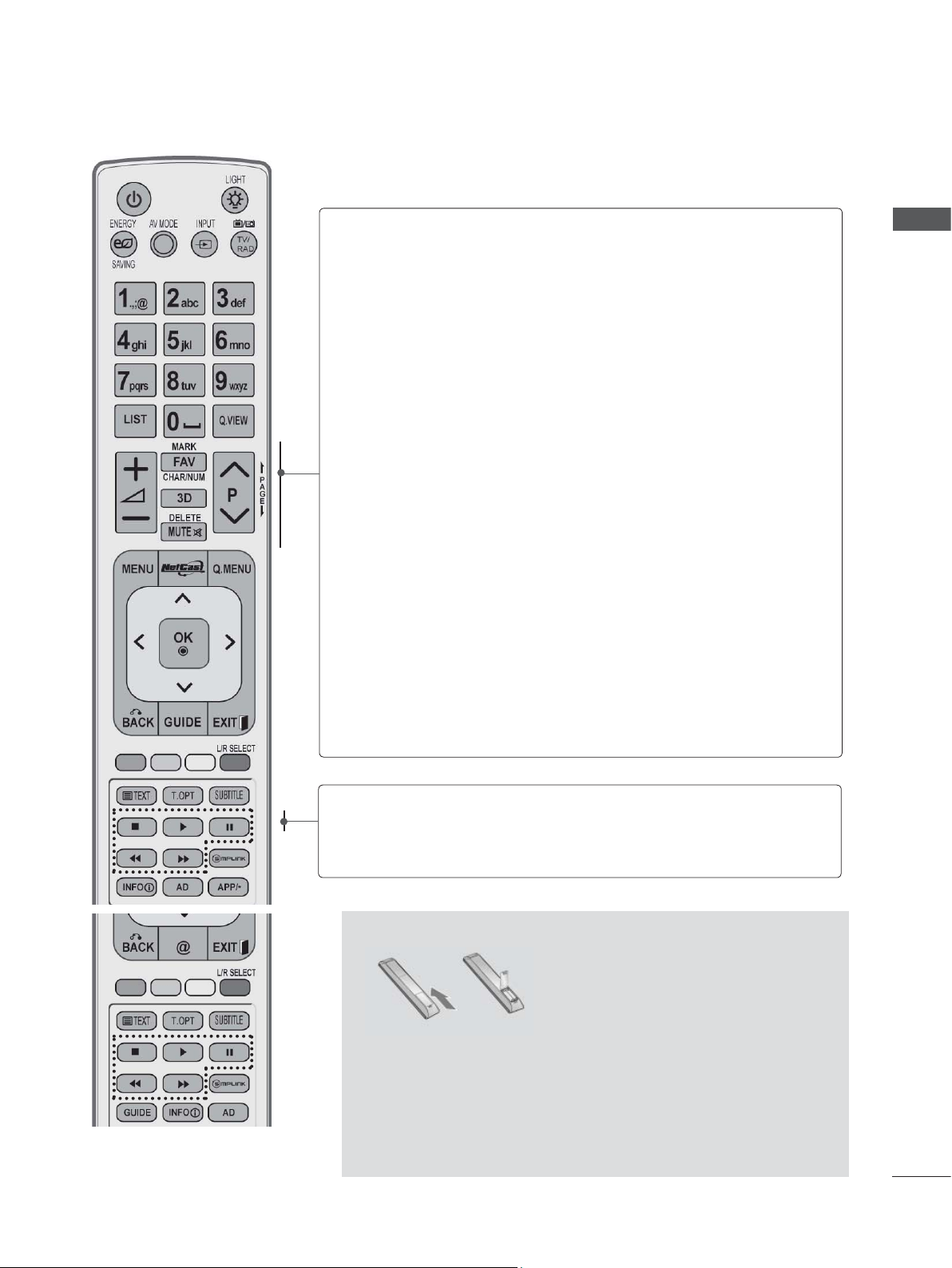
Кнопки
громкости +/-
Настройка громкости.
ПОДГОТОВКА
MARK
FAV
CHAR/NUM
3D
DELETE
MUTE
Программа
UP/DOWN
PAGE UP/
DOWN
(Страница
вверх/вниз)
Выберите вход для применения настроек
мастера
изображения.
Выбор и отмена выбора программ в меню USB.
Выводит заранее определенные избранные
программы.
Переключает буквенную и цифровую раскладки
в меню NetCast.
Используйте для просмотра 3D-видео. (►
78
)
Удаляет введенный символ при вводе символов
на экранной клавиатуре.
Включение и отключение звука.
Выбор программы.
Переход с одной страницы экранной
информации на другую.
стр.
Меню SIMPLINK/
МОЯ МУЛЬТ
-ИМЕДИА
кнопки управления
Управление меню SIMPLINK или
МОЯ МУЛЬТИМЕДИА
музыки и список фильмов).
Установка батарей
■ Откройте крышку отсека для батарей с задней стороны
пульта дистанционного управления.
■ Установите две батареи
устанавливайте вместе новые и старые батареи.
■ Закройте крышку.
■ Чтобы снять аккумуляторы, выполните указания по
установке аккумуляторов в обратном порядке.
(список снимков, список
1,5 В типа AAA. Не
A-9
Page 14
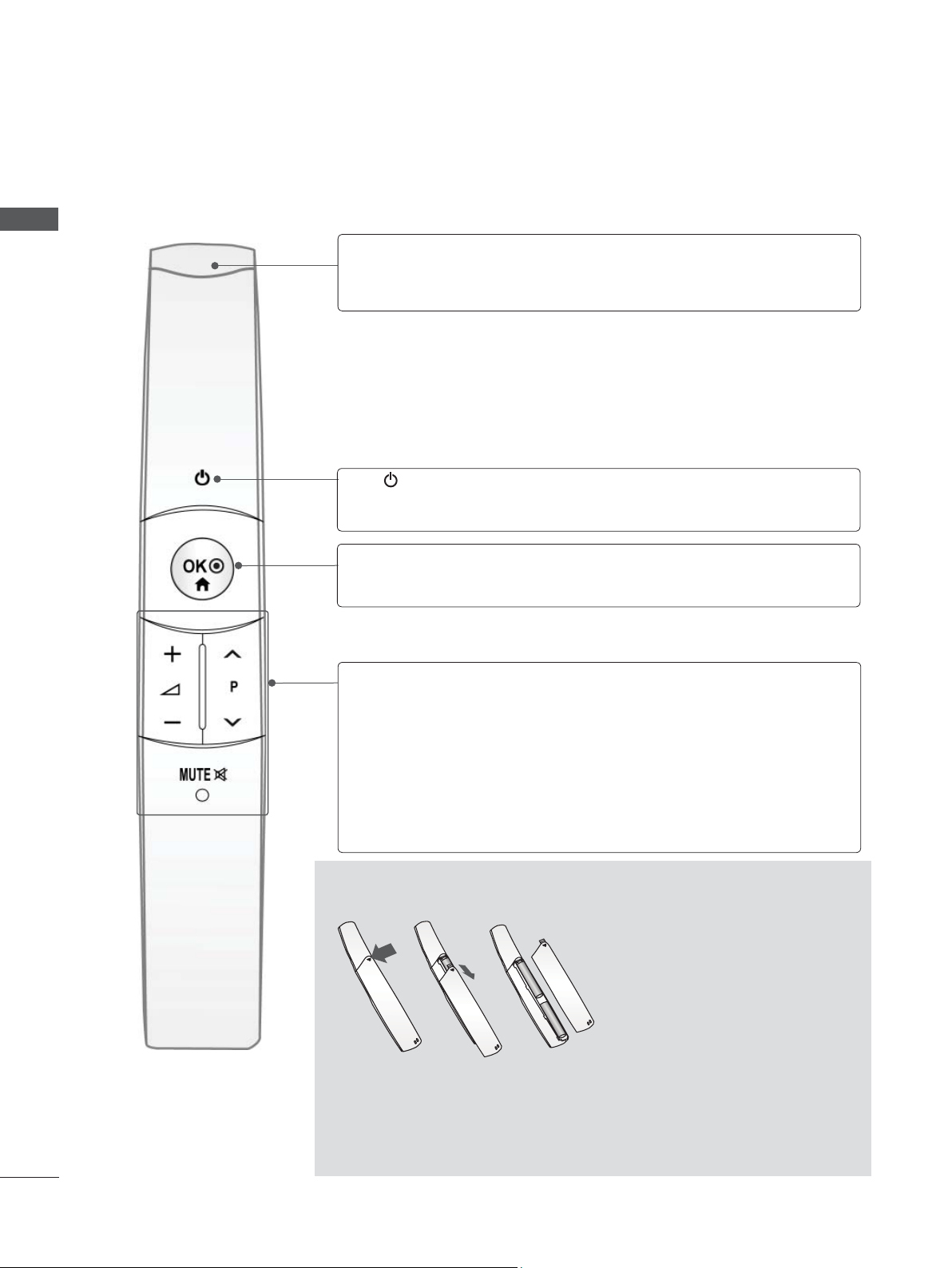
ПОДГОТОВКА
КНОПКИ ПУЛЬТА ДУ MAGIC MOTION
ПОДГОТОВКА
Приемник
указателя
POWER
OK/
HOMEMENU
Кнопки
громкости +/-
Мигает во время работы.
Нажатие этой кнопки переводит телевизор из
режима ожидания в режим включено или из
режима включено в режим ожидания.
Управление указателем.
Настройка громкости.
Программа
UP/DOWN
MUTE
Выбор программы.
Включение и отключение звука.
Установка батарей
■ При появлении сообщения
"Низкий уровень заряда
батареи пульта ДУ Magic
Motion. Замените батарею."
необходимо заменить
батарею.
■ Откройте крышку отсека для
батарей с задней стороны
пульта дистанционного
управления.
■ Установите две новые батареи
1,5 В типа AA. Не
устанавливайте вместе новые
и старые батареи.
■ Закройте крышку.
■ Чтобы снять аккумуляторы,
выполните указания по
установке аккумуляторов в
обратном порядке.
A-10
Page 15
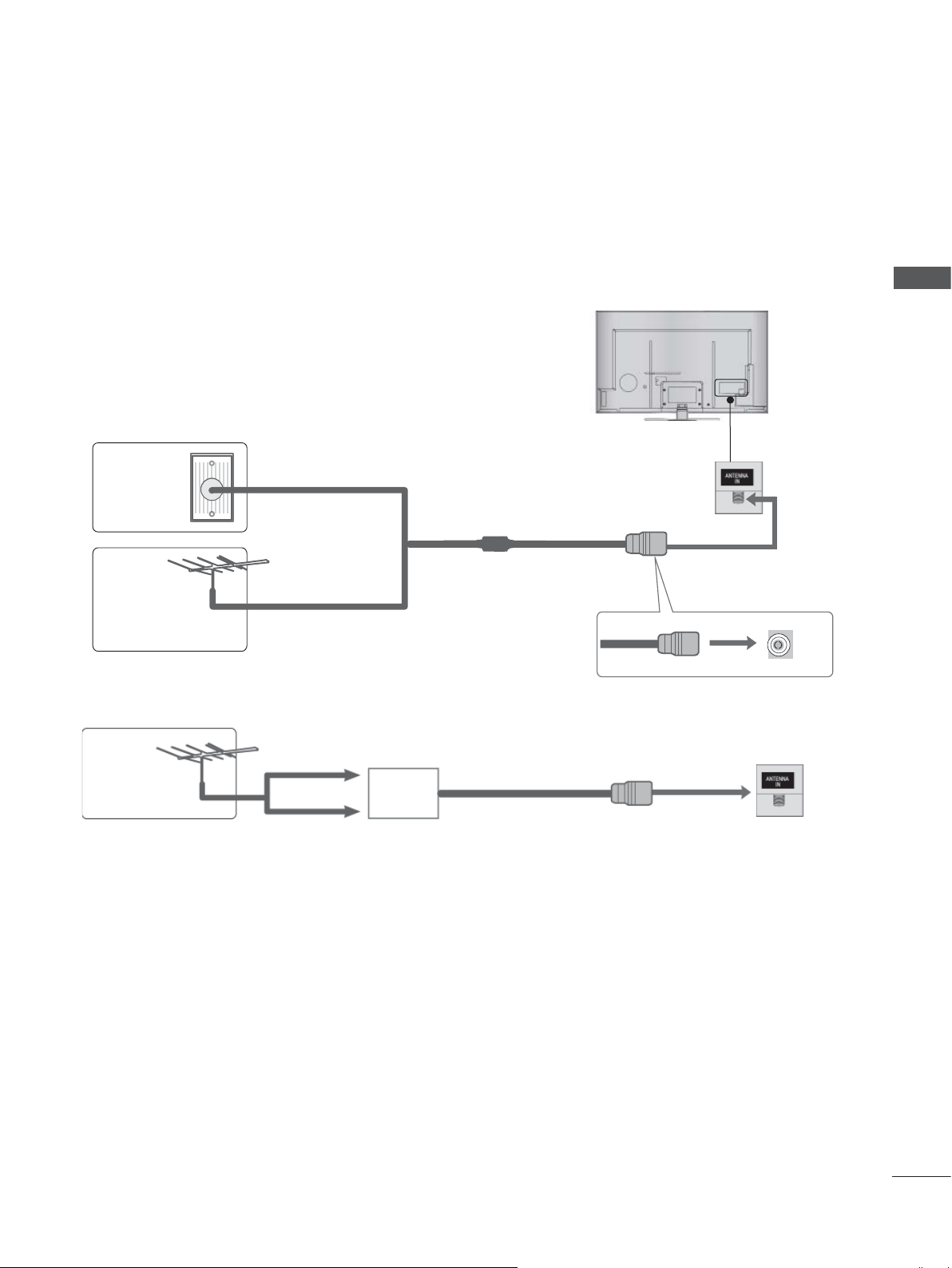
НАСТРОЙКА ВНЕШНЕГО ОБОРУДОВАНИЯ
■Ни в коем случае не подключайте телевизор к сети, если не закончили подсоединять к нему
оборудование. Это может привести к поломке телевизора.
ПОДКЛЮЧЕНИЕ АНТЕННЫ
■ Выберите оптимальное направление антенны.
■ Антенный кабель и преобразователь в комплект поставки не входят.
Многоквартирные жилые дома
Настенная
антенная
розетка
(Подключите антенный провод к настенной антенной
розетке)
НАСТРОЙКА ВНЕШНЕГО ОБОРУДОВАНИЯ
Наружная
антенна
(VHF, UHF)
Антенна
■В местностях слабого приема сигнала дополнительно к антенне можно установить усилитель
сигнала, как это показано на рисунке справа.
■ Если сигнал требуется подавать на два телевизора, используйте антенный разветвитель.
Одноквартирные дома
(Подключите антенный
настенному гнезду для наружной антенны)
UHF
VHF
Коаксиальный РЧ-провод
Ω)
(75
провод к
Усилитель
сигнала
1
Page 16
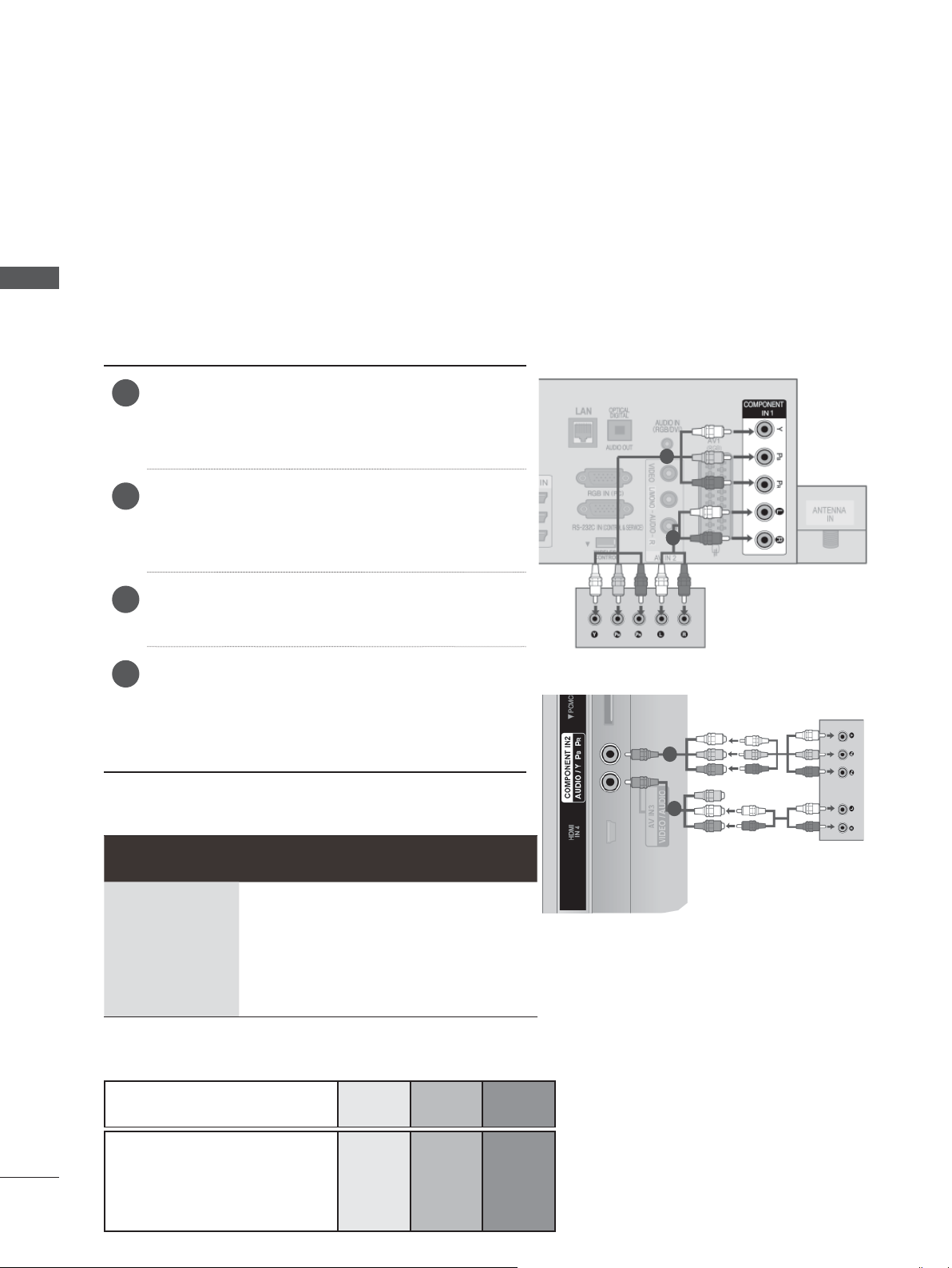
НАСТРОЙКА ВНЕШНЕГО ОБОРУДОВАНИЯ
■Ни в коем случае не подключайте телевизор к сети, если не закончили подсоединять к нему
оборудование. Это может привести к поломке телевизора.
■В этом разделе НАСТРОЙКА ВНЕШНЕГО ОБОРУДОВАНИЯ большинство рисунков
соответствуют моделям
■ Приведенное изображение может отличаться от вашего телевизора.
КАК ПРАВИЛЬНО ПОДКЛЮЧИТЬ КОМПОНЕНТНЫЙ
47/55LX9
***
.
НАСТРОЙКА ВНЕШНЕГО ОБОРУДОВАНИЯ
КАБЕЛЬ
Этот телевизор способен принимать цифровые сигналы, поступающие по кабелю/антенне, без
внешней телеприставки. Однако если вы принимаете цифровые сигналы от цифровой
телеприставки или другого внешнего устройства, обратитесь к схеме, приведенной ниже.
Подключите выходные видеоразъемы (Y,
1
P
приставки, DVD-проигрывателя и т. д.) к
КОМПОНЕНТНОМУ ВИДЕОВХОДУ на
телевизоре.
Подключите выходные аудиоразъемы
2
внешнего устройства (цифровой приставки,
DVD-проигрывателя и т. д.) к
КОМПОНЕНТНОМУ АУДИОВХОДУ на
телевизоре.
Включите внешнее оборудование.
3
(
документации внешнего устройства.)
С помощью кнопки INPUT на пульте
4
дистанционного управления выберите
источник входного сигнала
Если выполнено подключение к
COMPONENT IN 2, выберите
источник входного сигнала Component2.
)
внешнего устройства (цифровой
B, PR
Инструкции по эксплуатации см. в
Component1 .
1
2
или
1
► Поддерживаемый аудиоформат HDMI: Dolby Digital, PCM.
Аудиоформат DTS не поддерживается.
Сигнал Компонент HDMI
480i/576i O X
480p/576p O O
720p/1080i O O
1080p
O
(только 50 Гц / 60
Гц)
O
(24 Гц / 30 Гц /
50 Гц / 60 Гц)
2
Входные порты Component
Для получения более качественной картинки подключите DVD-проигрыватель к входным портам
компонентного сигнала, как это показано ниже.
Порты компонентного
сигнала на телевизоре
Выходные видеоразъемы
на DVD-проигрывателе
2
YPB PR
YP
Y B-Y R-Y
YCbCr
YPbPr
B PR
Page 17
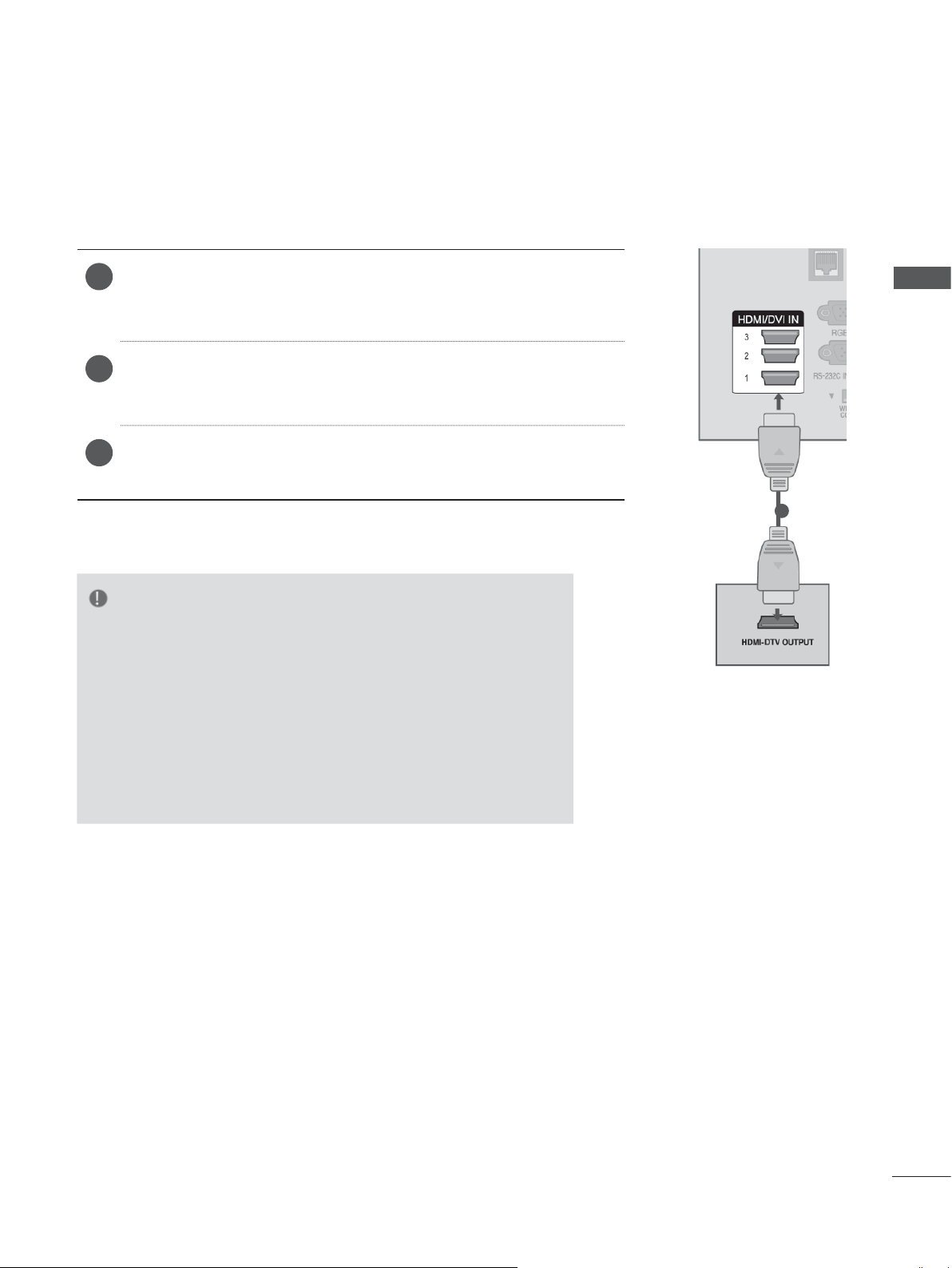
ПОДКЛЮЧЕНИЕ С ПОМОЩЬЮ КАБЕЛЯ HDMI
Подключите выход HDMI внешнего устройства (цифровой
1
приставки, DVD-проигрывателя и т. д.) к разъему
IN 1, HDMI/DVI IN 2, HDMI/DVI IN 3 или HDMI IN 4
телевизоре.
Включите внешнее оборудование.
2
(Инструкции по эксплуатации приведены в руководстве по
работе с внешним оборудованием.)
Выберите в качестве источника входного сигнала разъем
3
HDMI1, HDMI2, HDMI3 или HDMI4 с помощью кнопки INPUT
на пульте дистанционного управления.
HDMI/DVI
на
НАСТРОЙКА ВНЕШНЕГО ОБОРУДОВАНИЯ
ПРИМЕЧАНИЕ
►С помощью кабеля HDMI телевизор может
одновременно принимать видео- и аудиосигналы.
►Если DVD-проигрыватель не поддерживает функцию
автоматической настройки HDMI, выходное разрешение
нужно будет установить вручную.
►Убедитесь, что используется высокоскоростной кабель
HDMI. В противном случае изображение на экране
может мерцать или отсутствовать. Используйте
высокоскоростной кабель HDMI.
1
3
Page 18
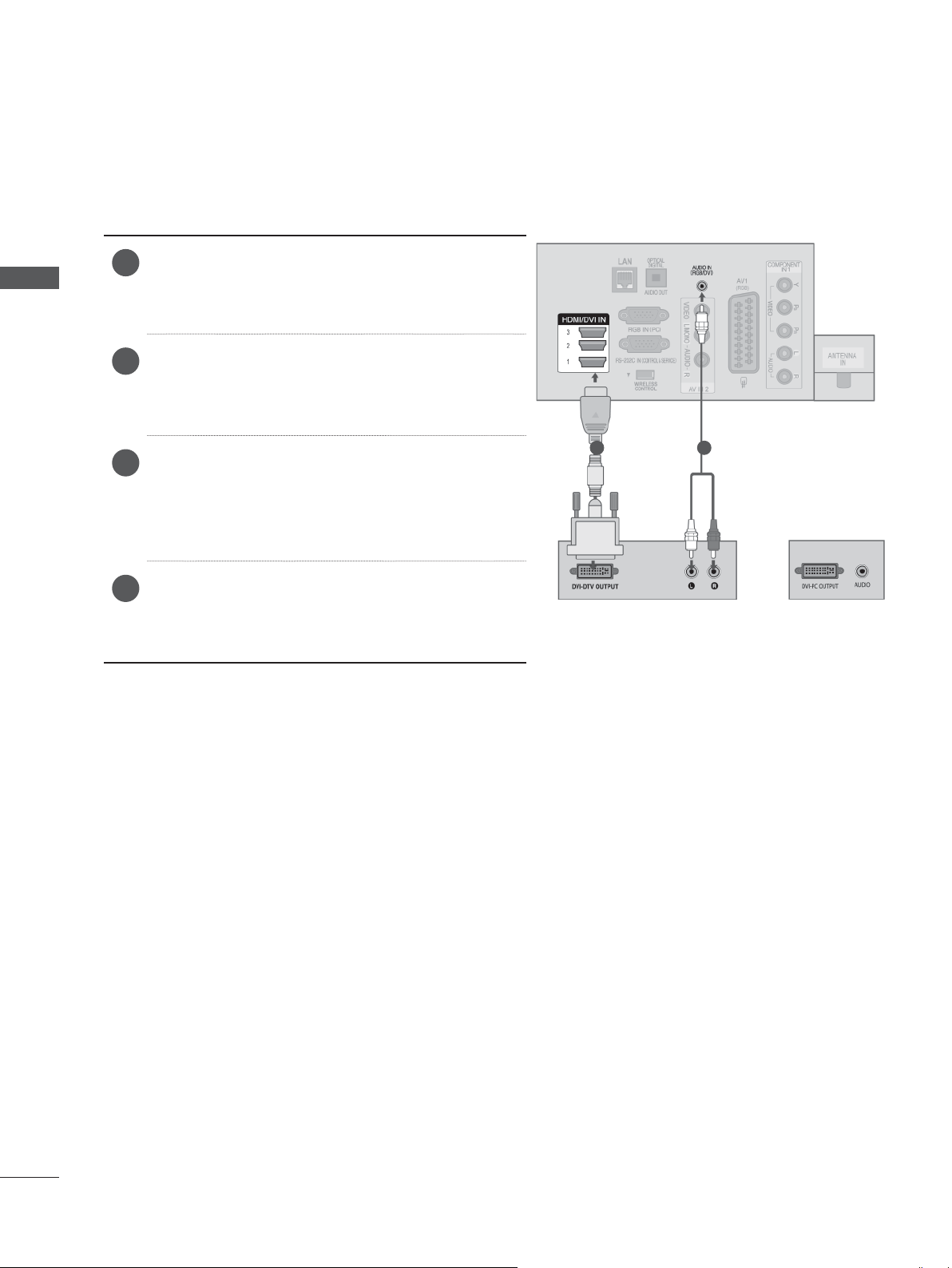
НАСТРОЙКА ВНЕШНЕГО ОБОРУДОВАНИЯ
ПОДКЛЮЧЕНИЕ HDMI К РАЗЪЕМУ DVI
Подключите цифровую приставку или DVI-
1
НАСТРОЙКА ВНЕШНЕГО ОБОРУДОВАНИЯ
выход компьютера к разъему
1, HDMI/DVI IN 2, HDMI/DVI IN 3 или HDMI
на телевизоре.
IN 4
Подключите аудиовыход цифровой
2
приставки или аудиовыход компьютера к
разъему AUDIO IN (RGB/DVI) на
телевизоре.
HDMI/DVI IN
Включите цифровую приставку или
3
компьютер и телевизор.
(
Инструкции по эксплуатации см. в
руководстве цифровой приставки или
компьютера.)
Выберите в качестве источника входного
4
сигнала разъем
HDMI4
дистанционного управления.
с помощью кнопки INPUT на пульте
HDMI1, HDMI2, HDMI3 или
1 2
или
4
Page 19
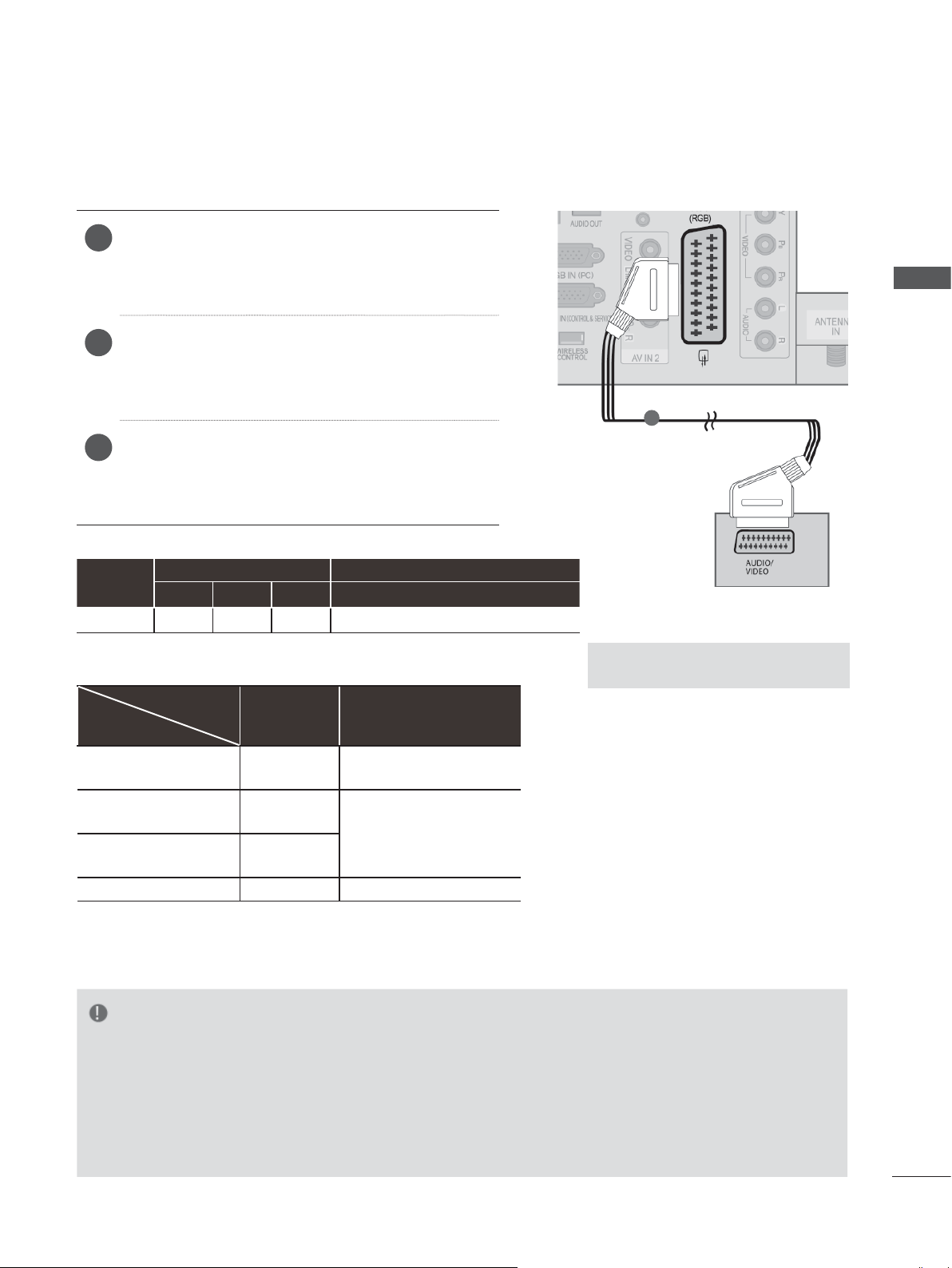
ПОДКЛЮЧЕНИЕ С ПОМОЩЬЮ КАБЕЛЯ SCART EURO
Подключите разъем Euro SCART внешнего
1
оборудования (DVD-проигрывателя,
видеомагнитофона и т. д.) к разъему
Euro SCART на телевизоре.
Включите внешнее оборудование.
2
(Инструкции по эксплуатации приведены в
руководстве по работе с внешним
оборудованием.)
Выберите в качестве источника входного
3
сигнала разъем
AV1 с помощью кнопки
INPUT на пульте дистанционного
управления.
Вход Выход
Scart
AV1
Видео Аудио RGB Видео, Аудио
OOO
Аналоговое ТВ, Цифровое ТВ
AV1
1
НАСТРОЙКА ВНЕШНЕГО ОБОРУДОВАНИЯ
► ТВ-выход. Вывод аналогового
или цифрового ТВ-сигнала.
Тип выхода
Текущий
режим ввода
Цифровое ТВ
Аналоговое ТВ, AV
Компонентный/RGB
HDMI X X
AV1
(ТВ-выход)
Цифровое
ТВ
Аналоговое
ТВ
Аналоговое
ТВ
(во время запланированной записи
записывающего оборудования)
(Входной режим преобразуется
AV1
DTV с использованием
O
O
в DTV.)
ПРИМЕЧАНИЕ
► Используемый кабель Scart Euro должен иметь защиту сигнала
►При просмотре цифрового ТВ в режиме 3D-изображения сигналы выхода монитора не
могут выводиться через кабель SCART.
►Если включить режим 3D во время выполнения запланированной записи с цифрового ТВ,
сигналы выхода монитора не смогут выводиться через кабель SCART и запись не удастся
выполнить.
5
Page 20
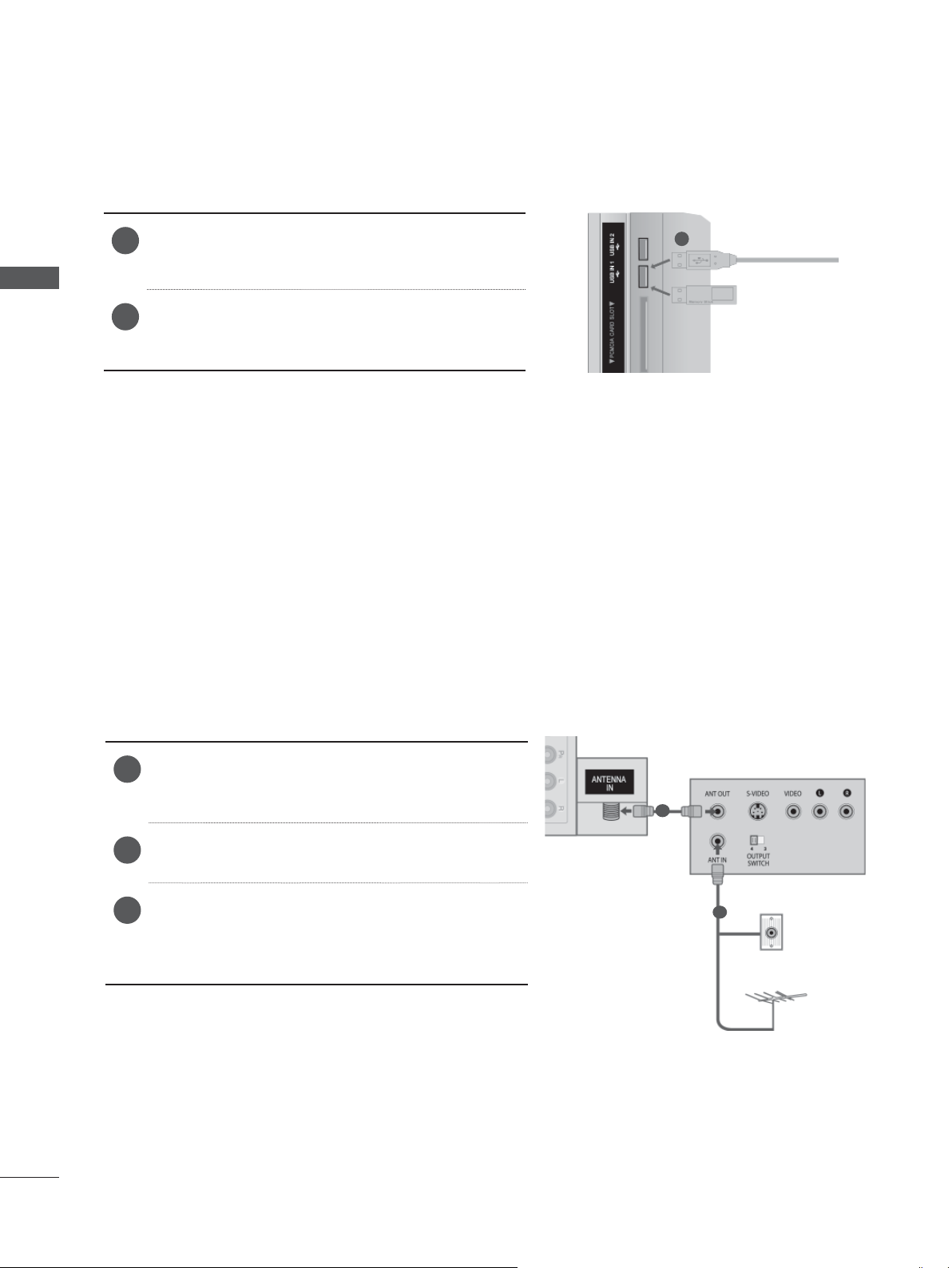
НАСТРОЙКА ВНЕШНЕГО ОБОРУДОВАНИЯ
НАСТРОЙКА USB
НАСТРОЙКА ВНЕШНЕГО ОБОРУДОВАНИЯ
1
или
Подключите устройство USB к разъему USB
1
IN 1 или USB IN 2
После подключения к разъему USB IN 1 или
2
USB IN 2 воспользуйтесь функцией USB.
(
стр. 80)
►
на телевизоре.
ПОДКЛЮЧЕНИЕ С ПОМОЩЬЮ КАБЕЛЯ AN RF
Между видеомагнитофоном и телевизором должно быть достаточное расстояние. Это позволит
избежать появления шумов на картинке (интерференции).
Соедините разъемы ANT OUT
1
видеомагнитофона и ANTENNA IN
телевизора.
Подключите антенный кабель к разъему
2
ANT IN видеомагнитофона.
Нажмите на видеомагнитофоне кнопку
3
PLAY(Воспроизведение) и для просмотра
видео выберите соответствующий канал на
телевизоре.
1
Настенная антенная
розетка
2
Антенна
6
Page 21
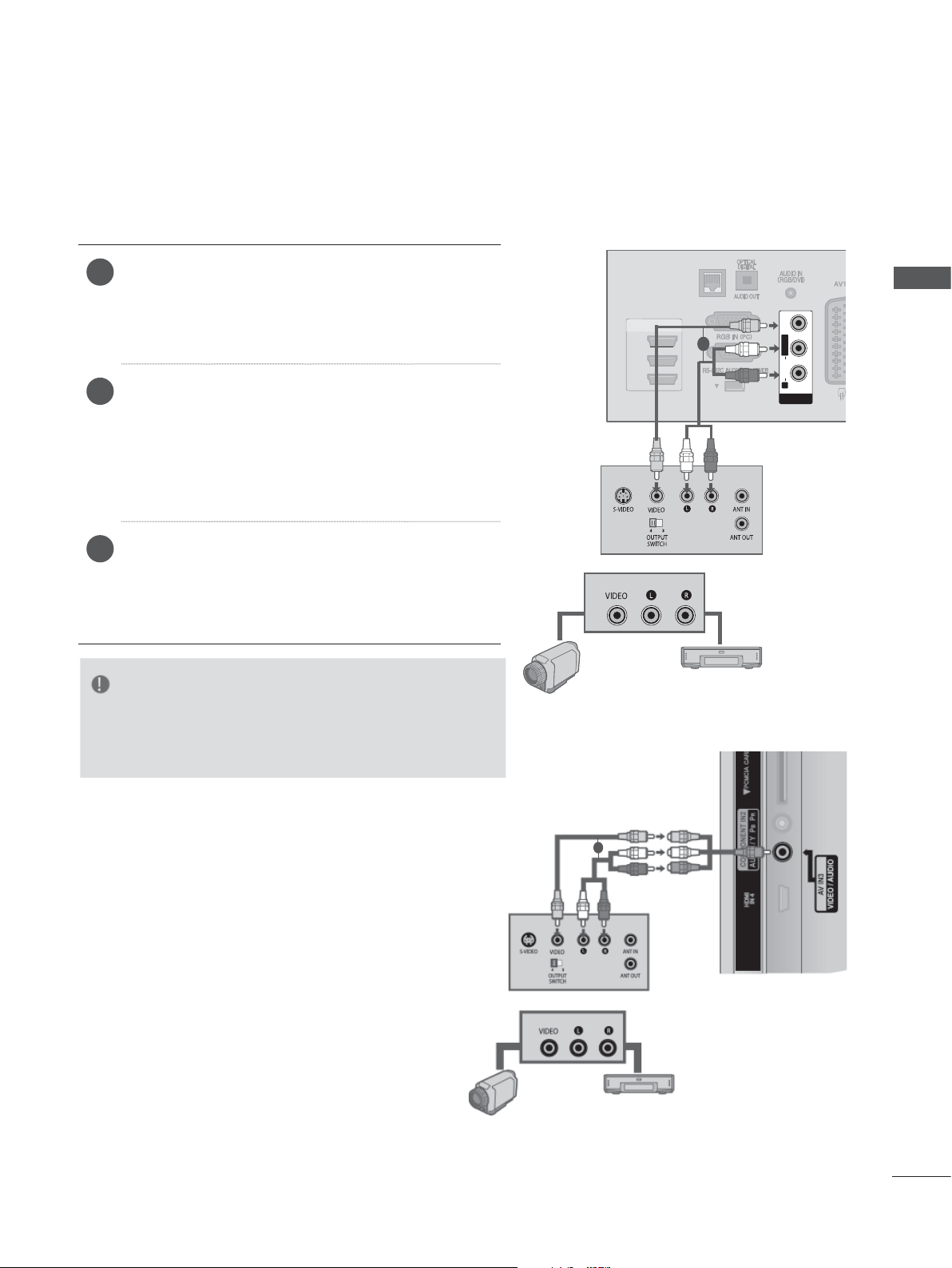
B
1
L/
MONO
R
AUDIO
VIDEO
AV IN 2
ANTENNA
IN
ПОДКЛЮЧЕНИЕ С ПОМОЩЬЮ КАБЕЛЯ AN RCA
Подключите кабели к разъемам AUDIO/
1
VIDEO на телевизоре и видеомагнитофоне
или внешнем оборудовании. Соблюдайте
соответствие цвета разъема (видео —
желтый, левый аудио — белый, правый
аудио — красный).
Вставьте кассету в видеомагнитофон и
2
нажмите на нем кнопку PLAY
(Воспроизведение) (См. руководство
видеомагнитофона.)
Или приступайте к работе с
соответствующим внешним оборудованием.
(См. руководство пользователя для
внешнего оборудования.)
Выберите в качестве источника входного
3
сигнала разъем
AV2 с помощью кнопки
INPUT на пульте дистанционного
управления.
Если выполнено подключение к AV IN 3,
выберите источник ввода AV3.
ПРИМЕЧАНИЕ
► Если подключен видеомагнитофон c
монофоническим звуком, подсоедините аудиокабель
к разъему AUDIO L/MONO телевизора.
Видеокамера
LAN
HDMI/DVI IN
3
2
1
1
или
Игровая
видеоприставка
или
WIRELESS
CONTROL
VIDEO
L/
MONO
AUDIO
AV IN 2
(RG
НАСТРОЙКА ВНЕШНЕГО ОБОРУДОВАНИЯ
1
или
Игровая
Видеокамера
видеоприставка
7
Page 22
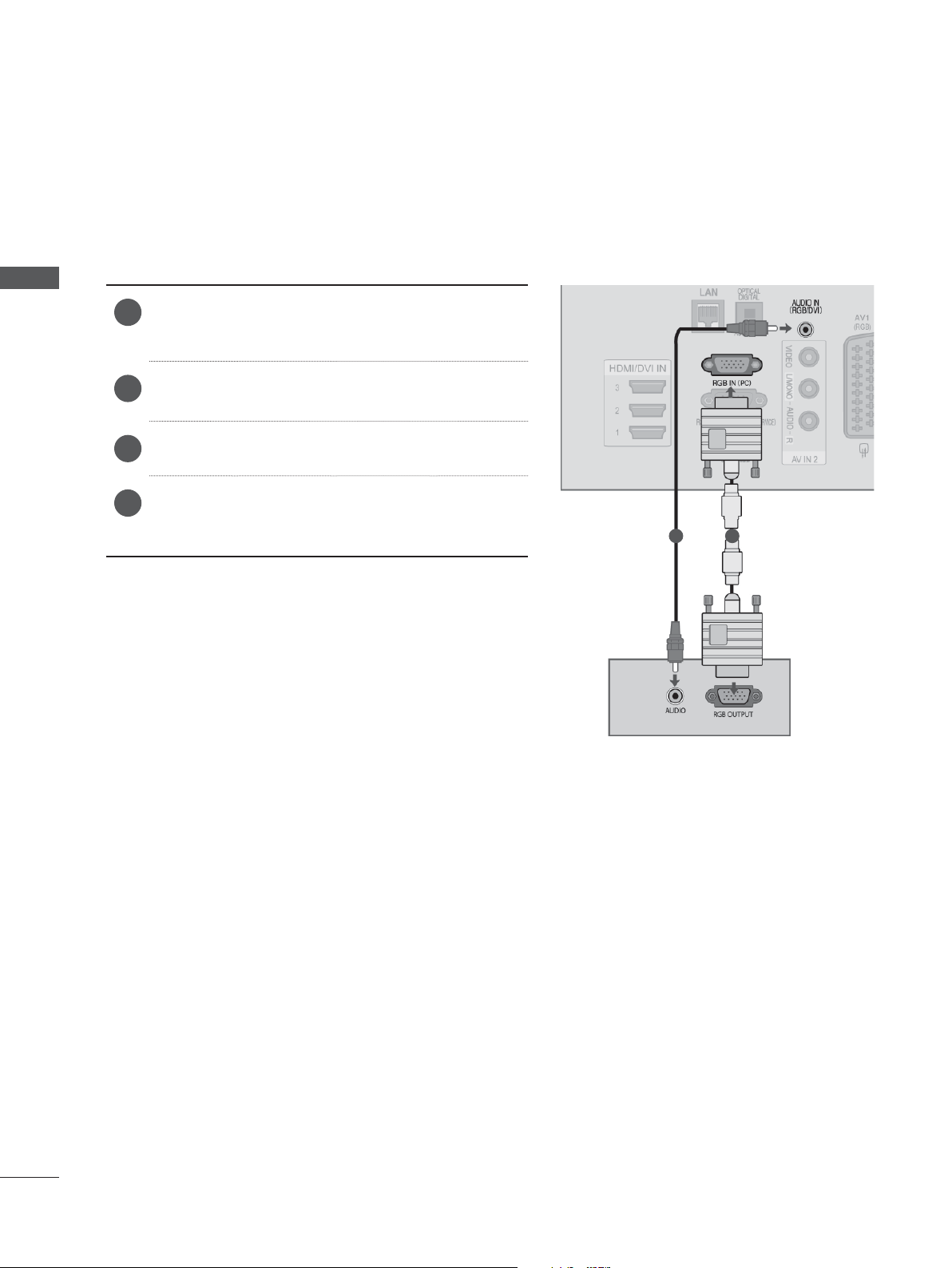
НАСТРОЙКА ВНЕШНЕГО ОБОРУДОВАНИЯ
КАК ПРАВИЛЬНО ПОДКЛЮЧИТЬ 15-КОНТАКТНЫЙ КАБЕЛЬ D-SUB
Этот телевизор поддерживает стандарт Plug and Play, то есть компьютер автоматически
настраивается на параметры телевизора.
НАСТРОЙКА ВНЕШНЕГО ОБОРУДОВАНИЯ
Подключите выход RGB компьютера к
1
гнезду RGB IN (PC) телевизора.
Подключите аудиовыход компьютера к
2
гнезду AUDIO IN (RGB/DVI) телевизора.
Включите компьютер.
3
С помощью кнопки INPUT на пульте
4
дистанционного управления выберите
источник входного сигнала RGB.
2 1
8
Page 23

УСТАНОВКА МОДУЛЯ CI
Для просмотра шифрованных (платных) услуг в
режиме цифрового ТВ. Эта функция доступна не во
всех странах.
Вставьте модуль CI в разъем для карты
1
PCMCIA (Международная ассоциация карт
памяти для персональных компьютеров)
CARD SLOT телевизора, как показано на
рисунке.
Дополнительные сведения см. на стр. 50.
ПРИМЕЧАНИЕ
► Проверьте, правильно ли установлен модуль CI в
разъем для карты PCMCIA. Неправильная установка
модуля может привести к повреждению телевизора и
разъема для карты PCMCIA.
НАСТРОЙКА ВНЕШНЕГО ОБОРУДОВАНИЯ
Убедитесь в том, что
эта точка
расположена, как
показано на рисунке, и
вставьте модуль CI.
9
Page 24
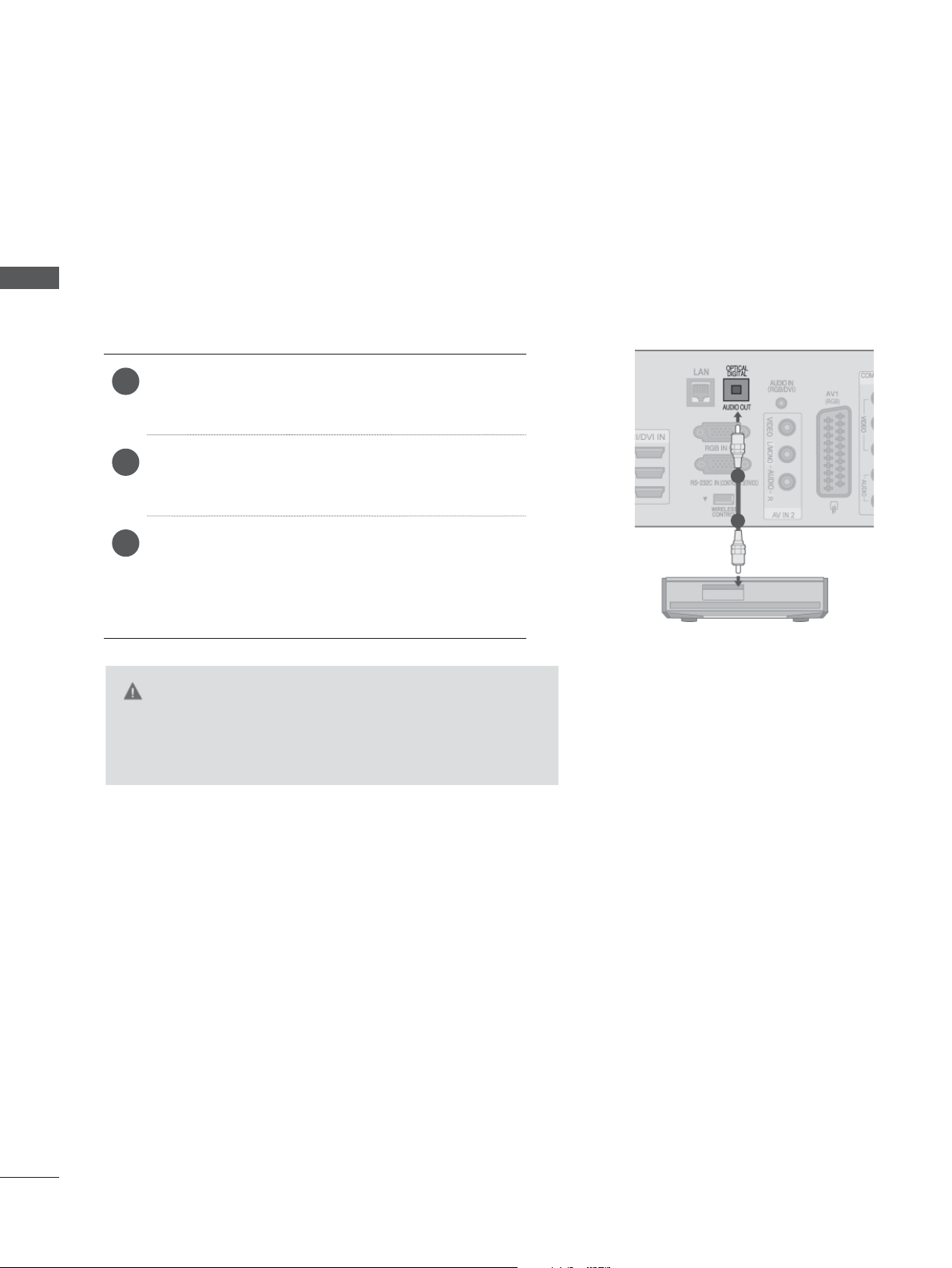
НАСТРОЙКА ВНЕШНЕГО ОБОРУДОВАНИЯ
НАСТРОЙКА ЦИФРОВОГО АУДИОВЫХОДА
Аудиосигнал телевизора выводится на внешние звуковые устройства через (оптический)
цифровой аудиовыход.
Для использования 5.1-канальной звуковой системы при просмотре передач подключите
систему домашнего кинотеатра или усилитель к разъему OPTICAL DIGITAL AUDIO OUT
НАСТРОЙКА ВНЕШНЕГО ОБОРУДОВАНИЯ
(Оптический цифровой аудиовыход) на задней панели телевизора.
Подключите один конец оптического кабеля
1
к (оптическому) цифровому аудиовыходу
телевизора.
Подключите другой конец оптического
2
кабеля к (оптическому) цифровому
аудиовходу внешнего аудиоустройства.
Установите параметр TV Speaker option
3
(
Динамики телевизора.
(Аудио) в положение Выкл.(►
Правила эксплуатации см. в руководстве к
внешнему звуковому устройству.
) в меню AUDIO
стр. 143).
1
2
ВНИМАНИЕ
► Не смотрите внутрь оптического выходного порта.
Попадание лазерного луча в глаз может повредить
зрение.
10
Page 25
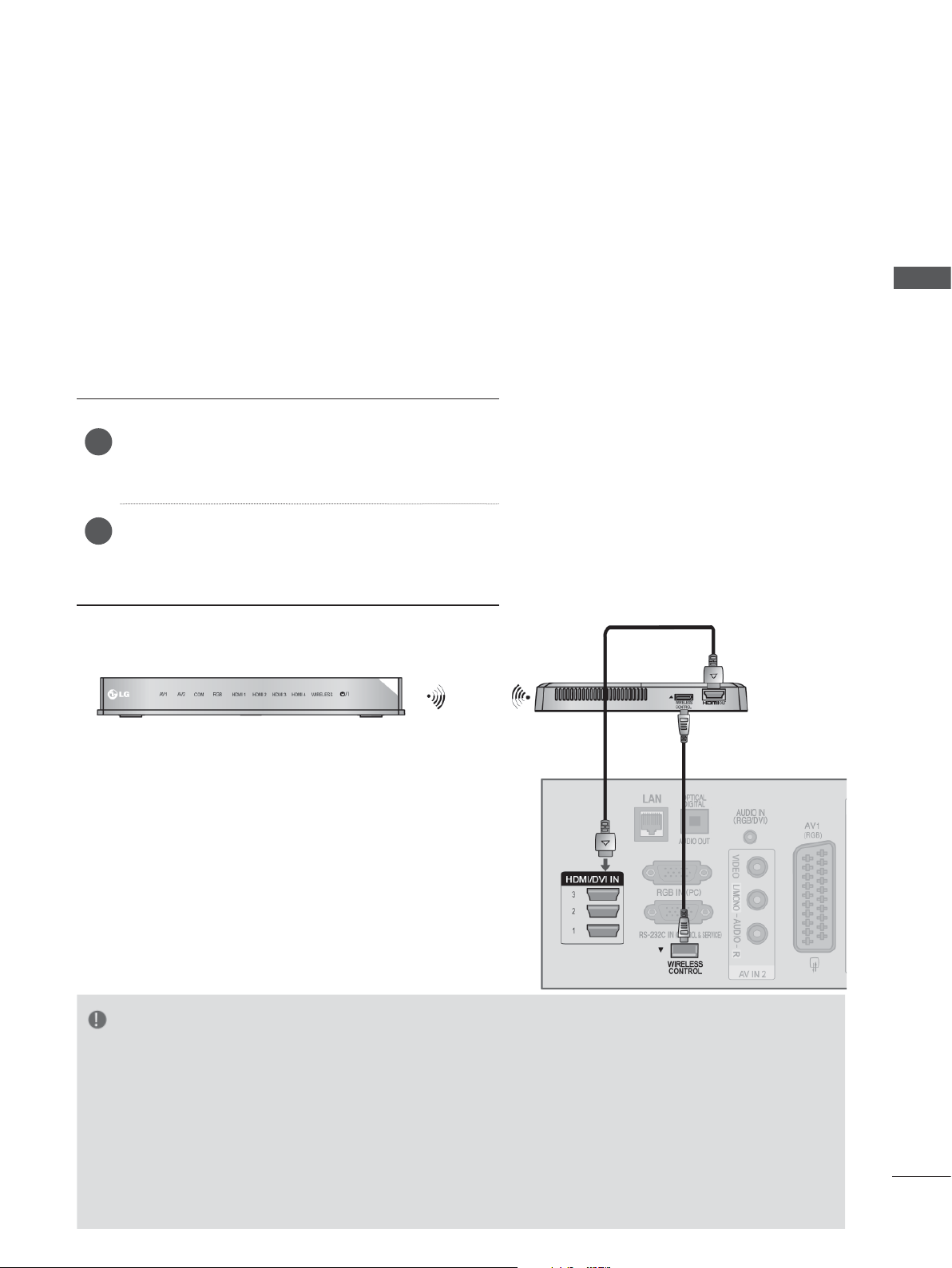
БЕСПРОВОДНОЕ ПОДКЛЮЧЕНИЕ ВНЕШНИХ УСТРОЙСТВ
Телевизоры LG с портом беспроводного управления поддерживают беспроводной проигрыватель
мультимедиа Media Box производства LG, который продается
отдельно. При подсоединении беспроводного аппаратного ключа (Wireless Ready Dongle,
поставляется с Media Box) к телевизору внешние устройства могут быть подсоединены к
беспроводному мультимедиа-проигрывателю Media Box, и видео- и аудиосигналы будут
приниматься телевизором по беспроводному соединению.
После выполнения беспроводного подключения нажмите на кнопку INPUT для просмотра
беспроводного ввода.
Обратитесь к руководству по эксплуатации беспроводного проигрывателя Media Box для
получения инструкций по эксплуатации.
Выполните подключение от разъема
WIRELESS CONTROL беспроводного
1
аппаратного ключа к разъему WIRELESS
CONTROL на телевизоре.
Подключите разъем HDMI OUT
2
беспроводного аппаратного ключа к
разъему HDMI/DVI IN 1, HDMI/DVI IN 2,
HDMI/DVI IN 3 или HDMI IN 4 на телевизоре.
экрана
НАСТРОЙКА ВНЕШНЕГО ОБОРУДОВАНИЯ
Блок доступа к
медийным портам LG
ПРИМЕЧАНИЕ
►WIRELESS CONTROL. Источник питания и управление для беспроводного аппаратного
ключа (Wireless Ready Dongle).
►HDMI. Аудио/видеосигнал подается на беспроводной аппаратный ключ.
►При подключении беспроводного проигрывателя мультимедиа Wireless Media Box
(продается отдельно) можно просматривать видеосигналы внешних устройств,
подключенных к проигрывателю по беспроводному соединению.
► При использовании внешнего устройства, подключенного к беспроводному проигрывателю
мультимедиа Media Box, некоторые функции меню телевизора могут не работать.
► При подключении к внешнему источнику сигнала по беспроводному соединению функции «Реальный
кинотеатр» и «Устранение цифрового шума» не поддерживаются.
11
Page 26
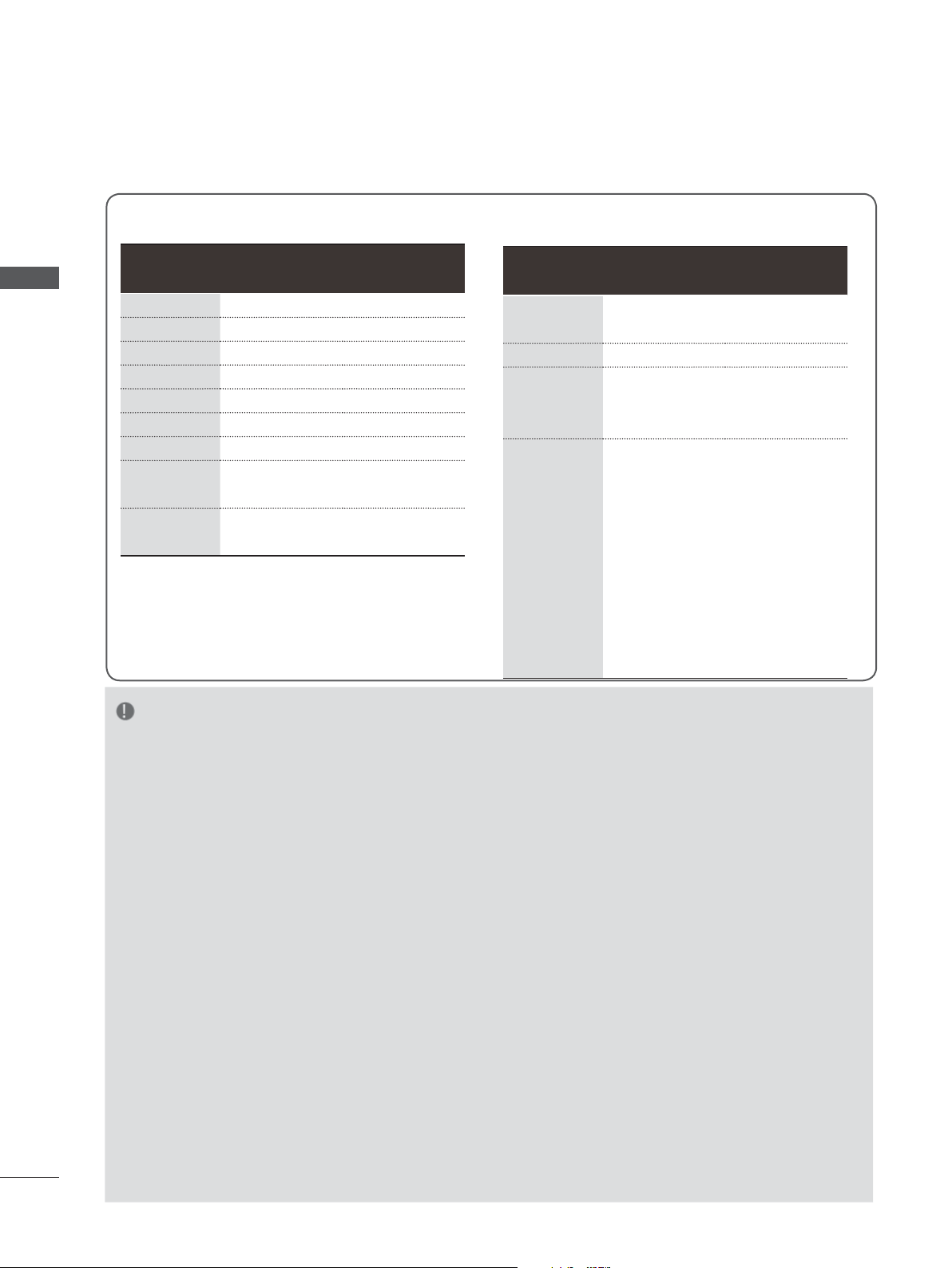
НАСТРОЙКА ВНЕШНЕГО ОБОРУДОВАНИЯ
ПОДДЕРЖИВАЕМОЕ РАЗРЕШЕНИЕ ЭКРАНА
НАСТРОЙКА ВНЕШНЕГО ОБОРУДОВАНИЯ
режим RGB-PC, HDMI/DVI-PC
Разрешение
720x400 31,468 70,08
640x480 31,469 59,94
800x600 37,879 60,31
1024x768 48,363 60,00
1280x768 47,78 59,87
1360x768 47,72 59,80
1280x1024
1920x1080
(RGB-PC)
1920x1080
(HDMI-PC)
Частота
горизонтальной
развертки (КГц)
63,981 60,02
66,587 59,93
67,5 60,00
Частота
вертикальной
развертки (Гц)
режим HDMI/DVI Цифровое ТВ
Разрешение
720x480
720x576 31,25 50
1280x720
1920x1080
Частота
горизонтальной
развертки (КГц)
31,469
31,5
37,5
44,96
45
33,72
33,75
28,125
26,97
27
33,716
33,75
56,25
67,43
67,5
вертикальной
развертки (Гц)
Частота
59,94
60
50
59,94
60
59,94
60
50
23,97
24
29,976
30,00
50
59,94
60
ПРИМЕЧАНИЕ
►Не допускайте, чтобы статичные изображения
оставались на экране длительное время.
Статичные изображения могут
зафиксироваться на экране. Всегда
используйте заставку, когда это возможно.
►В режиме РС могут присутствовать помехи
из-за разрешающей способности компьютера,
контрастности или яркости. При наличии помех
в режиме РС, настройте компьютер на другое
разрешение, частоту или отрегулируйте
яркость и контрастность до получения чистого
и четкого изображения. Если частоту изменить
нельзя, замените саму графическую карту РС
или проконсультируйтесь с ее изготовителем.
► Форма синхронизации входа: отдельно
► Для режима ПК рекомендуется использовать
настройки
1920x1080, 60 Гц обеспечивающие
наилучшее качество изображения.
► Подключите кабель от выходного порта
компьютера к HDMI IN (или HDMI/DVI IN)
телевизора.
► Подключение аудиокабеля от компьютера к
аудиовходу телевизора. (Аудиокабели с
телевизором не поставляются.)
► При использовании звуковой карты настройте
нужным образом звук на компьютере.
► Если видеокарта компьютера не может выводить
аналоговый и цифровой сигнал RGB
одновременно, подключите RGB (PC/
ТВ
) или HDMI IN (или HDMI/DVI IN) для вывода
Цифровое
изображения с компьютера на телевизор.
► Если видеокарта компьютера не может выводить
аналоговый и цифровой сигнал RGB
одновременно, подключите RGB или HDMI
(другой режим автоматически устанавливается
телевизором в Plug and Play).
► Режим DOS видеокарты при использовании
HDMI с кабелем DVI может не работать.
► При использовании слишком длинного кабеля
RGB-ПК, на экране могут возникнуть помехи.
Рекомендуется использовать кабель длиной до 5
м. Это обеспечит наилучшее качество.
12
Page 27
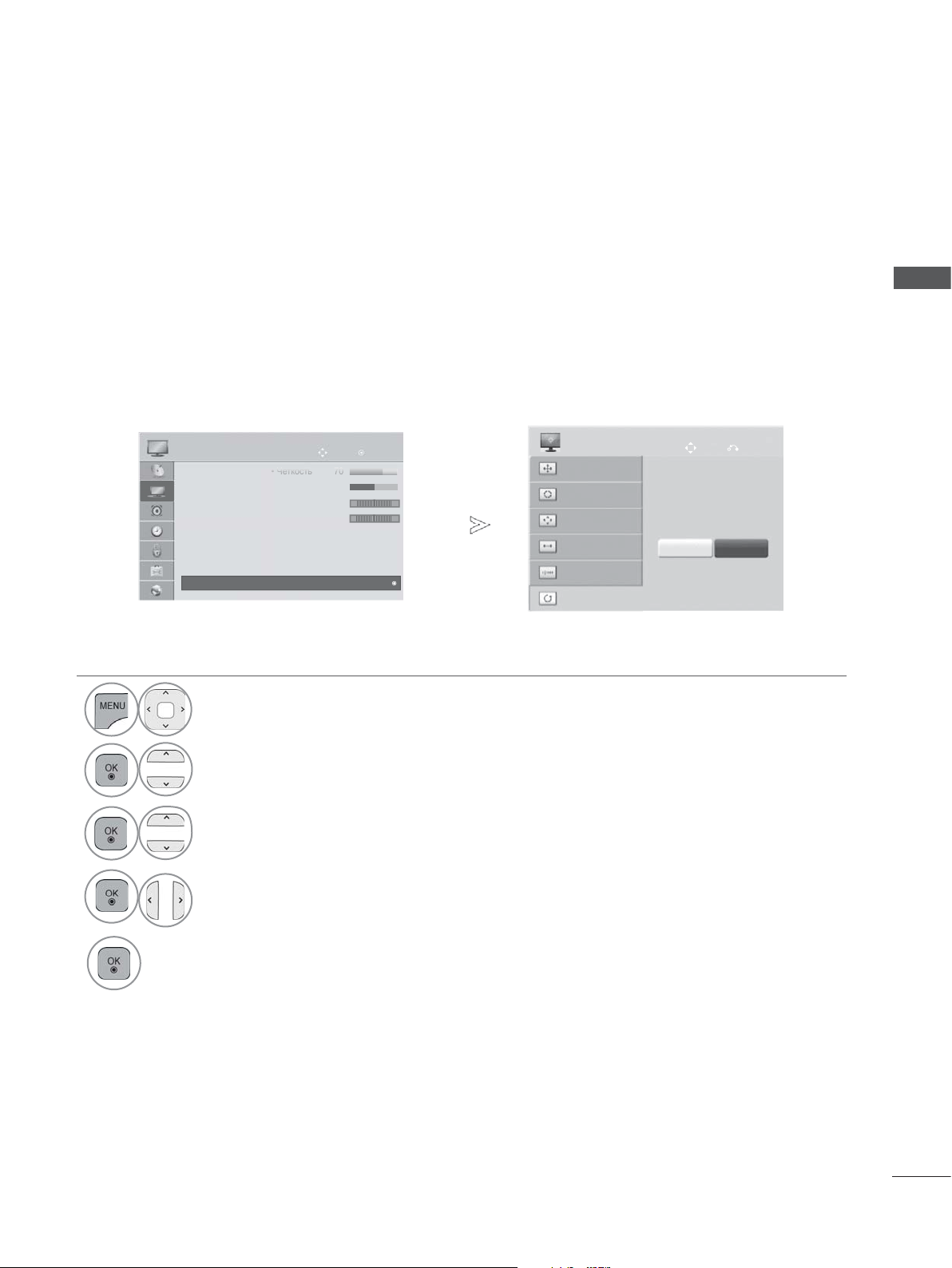
НАСТРОЙКА ЭКРАНА В РЕЖИМЕ PC (ПК)
Че
ткос
ть 7
0
Восстановление настроек экрана
Возвращение заводских настроек положения, размера и фазы.
Эта функция работает в следующем режиме: RGB [PC].
КАРТИНКА
• Цвет 60
• Оттенки 0
• Дополнительные настройки
• Сброс настроек изображения
• TruMotion : Выкл.
• Экран
• Экран
• Цв.темп-ра 0
Двиг
RG
W
OK
C
►
ЭКРАН
Разрешение
Автонастройка
Позиция
Размер
Фаза
Сброс
Двиг
Применить
Да Heт
НАСТРОЙКА ВНЕШНЕГО ОБОРУДОВАНИЯ
Пред.
1
2
3
4
Выберите КАРТИНКА.
Выберите Экран.
Выберите Сброс.
Выберите Да.
5
Запустите Сброс настроек.
• Нажмите кнопку MENU/EXIT для возврата к стандартному режиму
просмотра телевизора.
• Нажмите кнопку BACK для перехода к предыдущему экрану меню.
13
Page 28
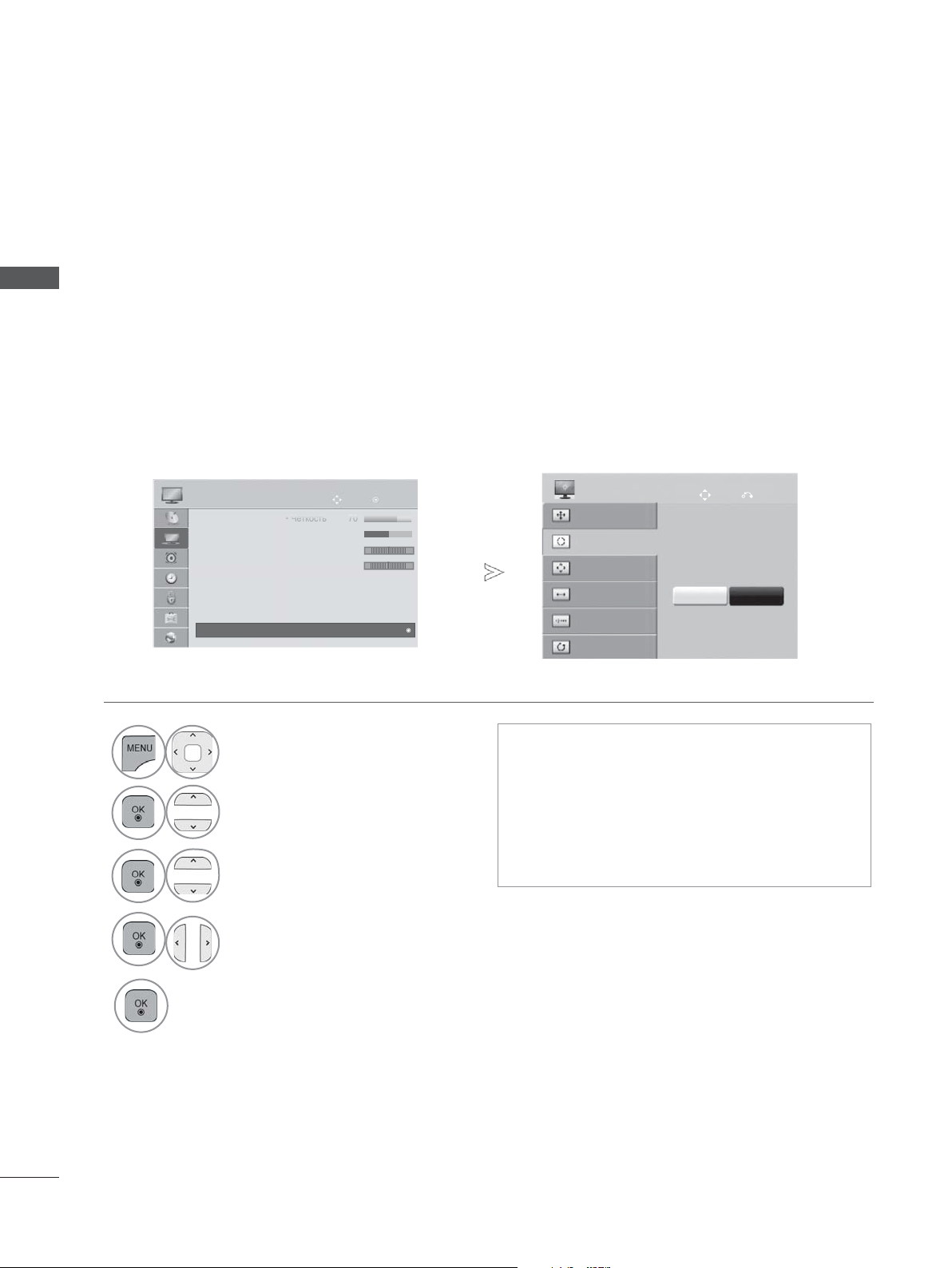
НАСТРОЙКА ВНЕШНЕГО ОБОРУДОВАНИЯ
Че
ткос
ть 7
0
Автоподстройка (только для режима RGB [PC])
Автоматическая регулировка положения изображения и устранение мерцания изображения.
НАСТРОЙКА ВНЕШНЕГО ОБОРУДОВАНИЯ
Если изображение телевизора после настройки остается неправильным, требуется
дополнительная настройка.
Автонастройка
Эта функция предназначена для автоматической настройки положения, размера и фазы экрана.
Во время автоматической настройки изображение на несколько секунд может стать
нестабильным.
КАРТИНКА
• Цвет 60
• Оттенки 0
• Дополнительные настройки
• Сброс настроек изображения
• TruMotion : Выкл.
• Экран
• Экран
• Цв.темп-ра 0
Двиг
RG
W
OK
C
►
ЭКРАН
Разрешение
Автонастройка
Позиция
Размер
Фаза
Сброс
Автонастройка
Да Heт
Двиг
Пред.
1
2
3
4
5
Выберите КАРТИНКА.
Выберите Экран.
Выберите Автонастройка.
Выберите Да.
Запустите Автонастройка.
• Нажмите кнопку MENU/EXIT для возврата к стандартному режиму
просмотра телевизора.
• Нажмите кнопку BACK для перехода к предыдущему экрану меню.
• Если положение изображения останется
неправильным, запустите функцию
автонастройки еще раз.
• Если требуется повторная настройка
изображения после автоматической
настройки в RGB (ПК), можно настроить
параметры Позиция, Размер или Фаза.
14
Page 29
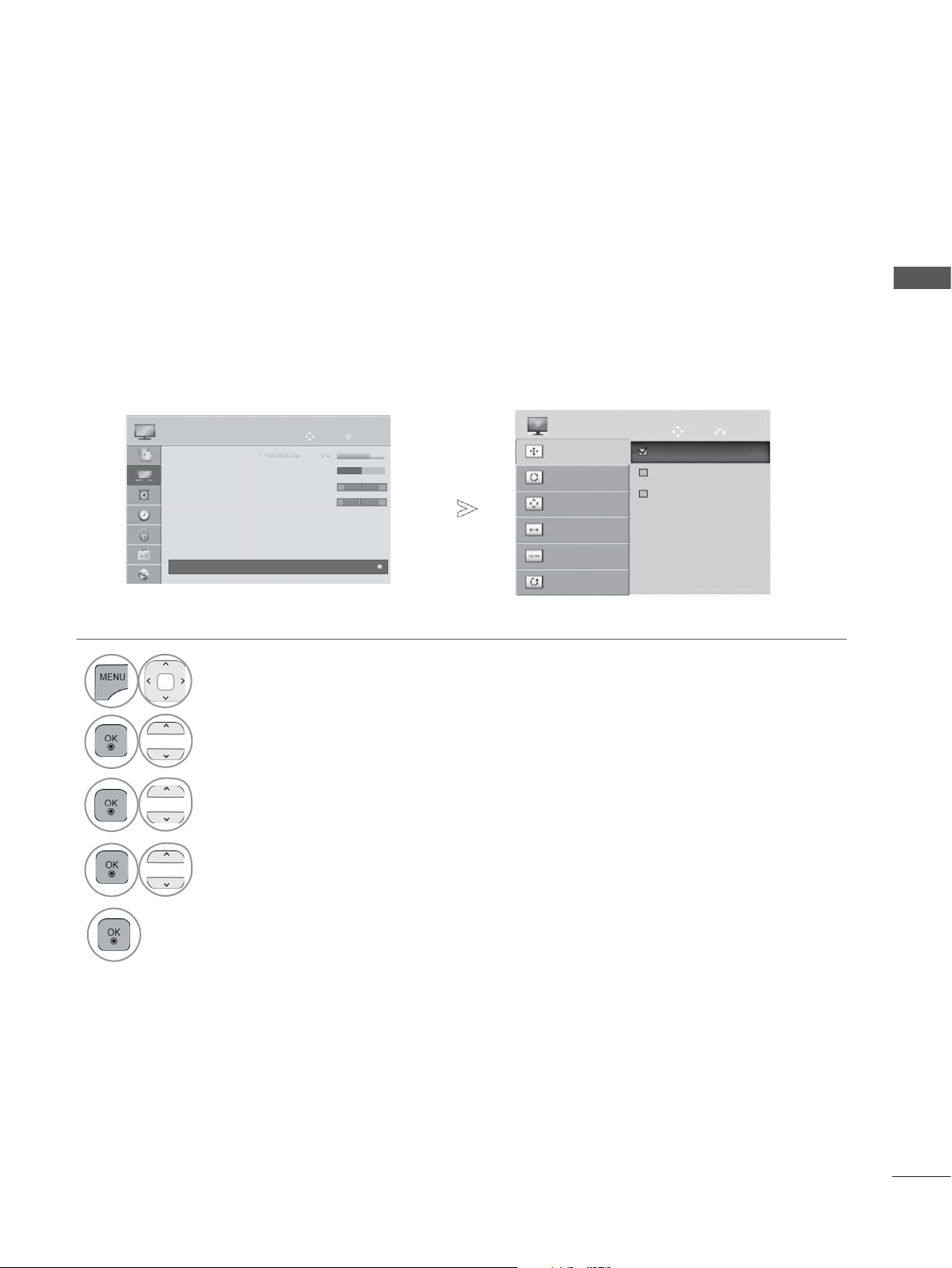
Выбор разрешения
Че
ткос
ть 7
0
Для просмотра нормальной картинки разрешение режима RGB и режима ПК должны совпадать.
Эта функция работает только в режиме RGB (ПК).
Пред.
КАРТИНКА
• Цвет 60
• Оттенки 0
• Дополнительные настройки
• Сброс настроек изображения
• TruMotion : Выкл.
• Экран
• Экран
• Цв.темп-ра 0
Двиг
OK
RG
W
ЭКРАН
Разрешение
Автонастройка
C
►
Позиция
Размер
Фаза
Сброс
Двиг
1024 x 768
1280 x 768
1360 x 768
НАСТРОЙКА ВНЕШНЕГО ОБОРУДОВАНИЯ
1
2
3
4
Выберите КАРТИНКА.
Выберите Экран.
Выберите Разрешение.
Выберите желаемое разрешение.
5
• Нажмите кнопку MENU/EXIT для возврата к стандартному режиму
просмотра телевизора.
• Нажмите кнопку BACK для перехода к предыдущему экрану меню.
15
Page 30
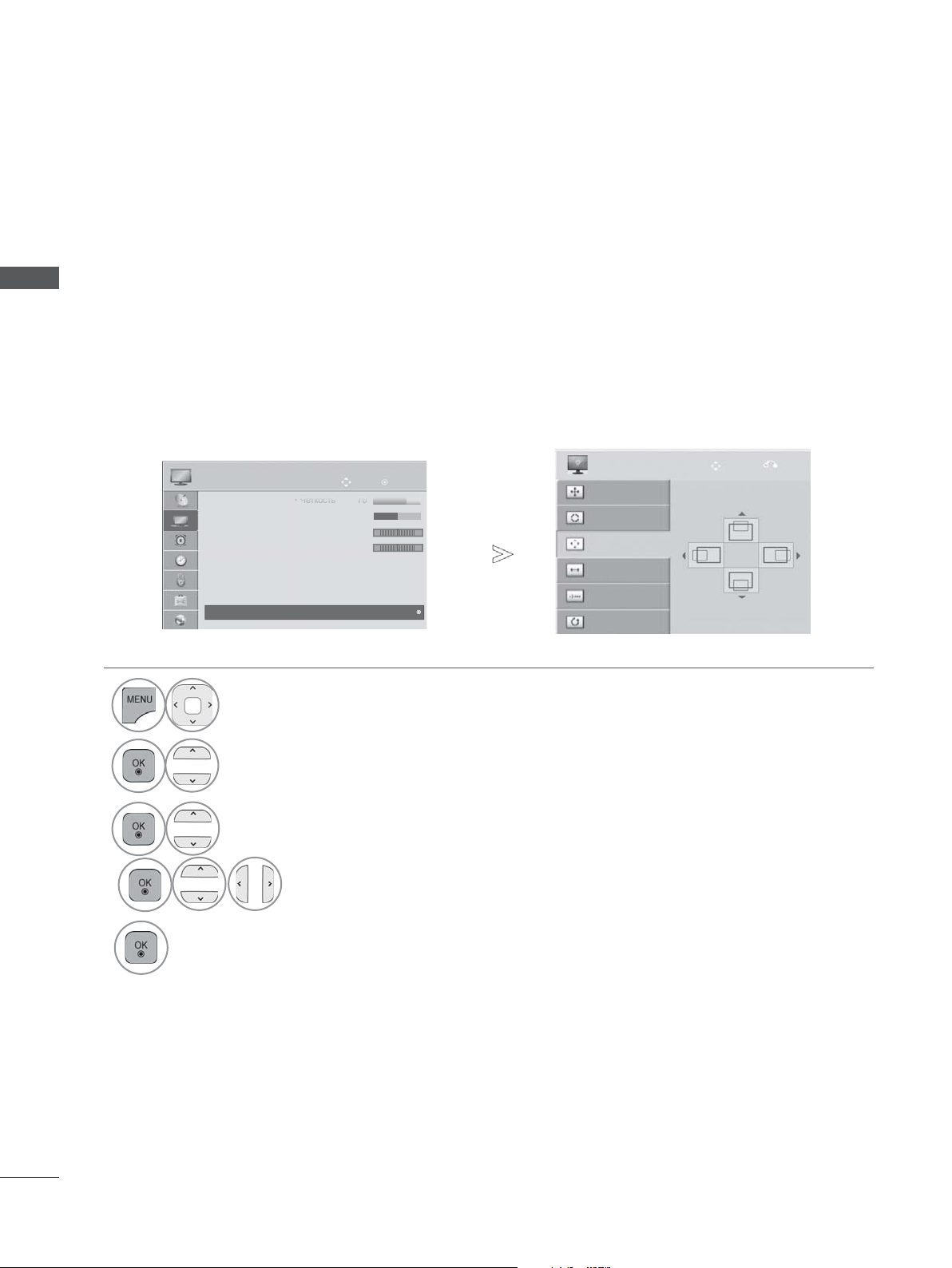
НАСТРОЙКА ВНЕШНЕГО ОБОРУДОВАНИЯ
Че
ткос
ть 7
0
Регулирование положения на экране, размера, фазы
Если картинка не достаточно четкая после авто настройки, произведите до-настройку вручную.
НАСТРОЙКА ВНЕШНЕГО ОБОРУДОВАНИЯ
Эта функция работает в следующем режиме: RGB [PC].
1
2
3
4
КАРТИНКА
• Цвет 60
• Оттенки 0
• Дополнительные настройки
• Сброс настроек изображения
• TruMotion : Выкл.
• Экран
• Экран
• Цв.темп-ра 0
Двиг
OK
RG
C
W
►
Выберите КАРТИНКА.
Выберите Экран.
Выберите Позиция, Размер или Фаза.
Проведите соответствующую
настройку.
ЭКРАН
Разрешение
Автонастройка
Позиция
Размер
Фаза
Сброс
Двиг
Пред.
5
• Нажмите кнопку MENU/EXIT для возврата к стандартному режиму
просмотра телевизора.
• Нажмите кнопку BACK для перехода к предыдущему экрану меню.
16
Page 31

НАСТРОЙКА СЕТИ
Подключение к проводной сети
Данный телевизор может быть подключен к локальной вычислительной сети (ЛВС) с помощью
порта ЛВС. После физического подключения телевизор должен быть настроен для работы в
сети.
1
НАСТРОЙКА ВНЕШНЕГО ОБОРУДОВАНИЯ
Широкополосный модем
Служба широкополосного
вещания
Подключите кабель к порту ЛВС модема или
1
маршрутизатора и порту ЛВС телевизора.
Выберите Установки сети в меню СЕТЬ.
2
После подключения порта ЛВС используйте меню
3
NetCast.
Более подробная информация о настройке и
устранении неисправностей Netcast, см. по адресу
http://lgknowledgebase.com. Поиск Netcast.
Маршрутизатор
Широкополосный модем
Служба широкополосного
вещания
ВНИМАНИЕ
►Не подключайте модульный телефонный кабель к порту ЛВС.
►Поскольку существуют различные способы подключения, следуйте инструкциям вашего
оператора связи или интернет-провайдера.
17
Page 32

НАСТРОЙКА ВНЕШНЕГО ОБОРУДОВАНИЯ
Настройка проводной сети
Если доступны проводные и беспроводные сети, проводная является предпочтительной.
После установки физического подключения для ряда домашних сетей может потребоваться
настройка телевизионной сети.
Дополнительную информацию см. в руководстве пользователя к маршрутизатора или
НАСТРОЙКА ВНЕШНЕГО ОБОРУДОВАНИЯ
обратитесь в поставщику интернет-услуг.
СЕТЬ
• Установки сети : проводной
• Установки сети : проводной
• Состояние сети : соединение с Интернетом установлено.
• Официальное уведомление
Двиг
OK
►
Тип сети
Рекомендуется использовать проводную сеть
проводной
беспроводной
Отображается, когда
одновременно
установлены проводное
и беспроводное
соединения.
Состояние сети
TV
Настройка сетевого
соединения...
Настройка Проверка Закрыть
Автонастройка IP
Установки сети
Выберите режим IP-настройки.
Режим IP
● IP-адрес 255 . 255 . 0 . 0
● Маска подсети
● Шлюз 255 . 255 . 0 . 0
● Сервер DNS 255 . 255 . 0 . 0
Предыдущий
Если уже настроено
Установки сети
Существует предыдущее значение
настройки. Выполнить настройку
соединения с предыдущими
параметрами?
OK
Сброс
ꔉ Далее
Выход
Ручная настройка IP
Установки сети
Введите IP-адрес.
◄ Автонастройка IP ►
255 . 255 . 0 . 0
OK
Выход
Режим IP
● IP-адрес 255 . 255 . 0 . 0
● Маска подсети
● Шлюз 255 . 255 . 0 . 0
● Сервер DNS 255 . 255 . 0 . 0
Предыдущий
◄ Автонастройка IP ►
255 . 255 . 0 . 0
OK
Выход
18
1
2
3
4
5
6
Выберите СЕТЬ.
Выберите Установки сети.
Выберите проводной.
Если вы уже настраивали сеть: выберите Сброс. Новые настройки подключения
заменят текущие настройки сети.
Выберите Автонастройка IP или Ручная настройка IP.
При выборе Ручная настройка IP:
IP-адреса необходимо будет ввести вручную.
Выберите OK.
Page 33

■ Для этой функции необходимо постоянное широкополосное подключение к Интернету.
■ Вам не нужно подключаться к компьютеру, чтобы использовать эту функцию.
■ Если Установки сети не срабатывает, проверьте состояние сети. Проверьте кабель ЛВС и
убедитесь, что на маршрутизаторе включен протокол DHCP, если вы хотите использовать
автонастройку.
■ Если Установки сети не настроены полностью,
функционировать.
■ Автонастройка IP. Выберите эту настройку, если есть DHCP сервер в локальной
вычислительной сети (ЛВС) через проводную связь, телевизор автоматически получит
IP-адрес. Если вы используете широкополосный маршрутизатор или широкополосный
модем, у которого есть функция DHCP (Dynamic Host Configuration Protocol) сервера.
IP-адрес будет определен автоматически.
■ Ручная настройка IP. Выберите эту настройку, если в сети нет DHCP сервера, и вы хотите
ввести IP-адрес вручную.
сеть не сможет нормально
НАСТРОЙКА ВНЕШНЕГО ОБОРУДОВАНИЯ
19
Page 34

НАСТРОЙКА ВНЕШНЕГО ОБОРУДОВАНИЯ
ПРИМЕЧАНИЕ
НАСТРОЙКА ВНЕШНЕГО ОБОРУДОВАНИЯ
► Более подробную информацию о настройке и
устранении неисправностей Netcast см. по
адресу http://lgknowledgebase.com. Поиск
Netcast.
► Используйте стандартный кабель ЛВС для
этого телевизора. Cat5 или лучше с разъемом
RJ45.
► Многие проблемы с подключением к сети при
установке часто могут быть устранены путем
повторной настройки маршрутизатора или
модема. Сразу после подключения
проигрывателя к домашней сети выключите
или отсоедините кабель питания
маршрутизатора домашней сети или
кабельный модем. Затем
и/или заново подсоедините кабель питания.
► В зависимости от интернет-провайдера
количество устройств, которые могут получать
доступ к Интернету, может быть ограничено
соответствующими условиями обслуживания.
Для получения дополнительной информации
свяжитесь с вашим интернет-провайдером.
► Компания LG не несет ответственности за
какие-либо сбои в работе телевидения и/или
сети Интернет по причине ошибок/
неисправностей соединения, связанных с
вашим широкополосным подключением к
Интернету или с другим подключенным
оборудованием.
► Компания LG не несет ответственности за
проблемы с подключением к Интернету.
► Некоторые виды содержимого, доступного по
сетевому соединению, могут быть
несовместимы с телевизором. Если есть
вопросы по поводу такого содержимого,
свяжитесь с создателем этого содержимого.
► Если скорость сетевого соединения не
отвечает требованиям содержимого, к
которому осуществляется доступ, результат
может быть неудовлетворительным.
► Некоторые операции по подключению к
Интернету могут быть невозможны из-за
определенных ограничений, установленных
провайдером широкополосного подключения
к Интернету.
► Любая плата, взимаемая интернет-
провайдером, в том числе, без ограничения,
плата за соединение покрывается вами лично.
►
Для подключения к этому телевизору требуется
порт ЛВС стандарта 10 Base-T или 100 Base-TX.
Если Интернет-служба не поддерживает такое
соединение, нельзя будет подключить
телевизор.
► DSL модем требуется для пользования услугой
DSL, кабельный модем требуется для
пользования услугой кабельного модема. В
зависимости от способа доступа и абонентского
договора с вашим интернет-провайдером вы,
возможно, не сможете использовать функцию
подключения к Интернету, имеющуюся на
данном телевизоре, либо может быть
ограничено количество устройств, которые
можно подсоединять одновременно (если ваш
провайдер ограничивает соглашение одним
устройством, то телевизор не может быть
подключен, если уже подключен компьютер).
включите устройство
► Использование маршрутизатора может быть
запрещено или ограничено в зависимости от
политики и ограничений
провайдера. Для получения дополнительной
информации обратитесь к вашему интернетпровайдеру напрямую.
► Беспроводная сеть работает на радиочастотах
2,4 ГГц, которые также используются другими
бытовыми приборами, такими как беспроводной
телефон, устройства Bluetooth®, микроволновая
печь, поэтому из-за таких устройств могут
возникать помехи. На этих частотах работает
беспроводной проигрыватель мультимедиа LG,
беспроводные телефоны, другие устройства
Wi-Fi.
► Окружающие условия могут привести к
снижению скорости передачи данных в
беспроводной сети.
► Выключите все неиспользуемое сетевое
оборудование в домашней локальной сети.
Некоторые устройства могут генерировать
сетевой трафик.
► В некоторых случаях установка точки доступа
или беспроводного маршрутизатора выше от
пола может улучшить прием.
► Качество приема через беспроводное
соединение зависит от многих факторов, таких
как тип точки доступа, расстояние между
телевизором и точкой доступа и расположение
телевизора.
►
При подключении к Интернету с использованием
проводного или беспроводного маршрутизатора
соединение может быть прервано из-за
ограничений в использовании и необходимости
подтверждения у провайдера.
► Для подключения беспроводной точки
доступа требуется точка доступа,
поддерживающая беспроводное
подключение. Также должна быть включена
функция беспроводного соединения на точке
доступа. Узнайте у поставщика, возможно ли
устанавливать беспроводное соединение с
точкой доступа.
► Проверьте параметры безопасности SSID
точки доступа для беспроводного
соединения с точкой доступа и узнайте у
поставщика точки доступа параметры
безопасности SSID.
► При неправильной настройке параметров
сетевого оборудования (проводного или
беспроводного маршрутизатора,
концентратора и т. д.) телевизор может
работать медленно или неправильно.
Настройте параметры необходимым образом
(см. инструкции в документации устройства)
и установите сеть.
► Если точка доступа настроена для работы в
режиме 802.11 n (кроме России) и выбрано
шифрование WEP (64- или /128-разрядное)
или WPA (TKIP/AES), соединение нельзя
установить. В этом случае могут быть
доступны другие способы соединения (см.
документацию точки доступа).
вашего интернет-
20
Page 35

Подключение к беспроводной сети
Адаптер LG Wireless LAN for Broadband/DLNA Adaptor а позволяет подключить телевизор к
беспроводной локальной сети.
Конфигурация сети и способ подключения могут различаться в зависимости от используемого
оборудования и сетевого окружения. Обратитесь к инструкциям по установке, прилагаемым к
вашей точке доступа или беспроводному маршрутизатору для получения детальных инструкций
по подключению и сетевым настройкам.
НАСТРОЙКА ВНЕШНЕГО ОБОРУДОВАНИЯ
Подсоедините адаптер LG Wireless LAN for Broadband/
1
DLNA к разъему USB IN 1 или USB IN 2 на телевизоре.
Выберите Установки сети в меню СЕТЬ.
2
После подключения можно использовать меню NetCast.
ПРИМЕЧАНИЕ
►Для доступа к хранящимся на компьютере изображениям, музыке или видео с помощью
маршрутизатора рекомендуется использовать проводной порт на маршрутизаторе.
►При использовании беспроводного порта маршрутизатора некоторые функции могут быть
ограничены.
21
Page 36

НАСТРОЙКА ВНЕШНЕГО ОБОРУДОВАНИЯ
Настройка беспроводной сети
Перед подключением телевизора к сети требуется настройка точки доступа или беспроводного
маршрутизатора.
Если уже задано
НАСТРОЙКА ВНЕШНЕГО ОБОРУДОВАНИЯ
СЕТЬ
• Установки сети : проводной
• Установки сети : проводной
• Состояние сети : соединение с Интернетом установлено.
• Официальное уведомление
Двиг
OK
Тип сети
Рекомендуется использовать проводную сеть
►
проводной
беспроводной
Установки сети
Существует предыдущее
значение настройки. Выполнить
настройку соединения с
предыдущими параметрами?
OK
Сброс
ꔉ Далее
Выход
Выберите тип настройки соединения с
беспроводной сетью.
Выбор типа настройки соединения с
Настройка из списка точек доступа (AP)
Простая установка (режим WPS-кнопки)
Предыдущий
беспроводной сетью
Настройка сети 'Ad-hoc'
ꔉ Далее
Выход
Отображается, когда одновременно
установлены проводное и
беспроводное соединения.
Установки сети
Выберите режим IP-настройки.
Режим IP
● IP-адрес 255 . 255 . 0 . 0
● Маска подсети
● Шлюз 255 . 255 . 0 . 0
● Сервер DNS 255 . 255 . 0 . 0
Предыдущий
◄ Автонастройка IP ►
255 . 255 . 0 . 0
OK
Выход
1
Выберите СЕТЬ.
2
Выберите Установки сети.
3
Выберите Беспроводной.
4
5
Если вы уже настраивали сеть:
выберите Сброс.
Новые настройки подключения
заменят текущие настройки сети.
Выберите Настройка из списка
точек доступа (AP).
Если точка доступа
заблокирована:
Введение защитного ключа
Введите защитный ключ точки доступа.
Введите символы ASCII (8~63).
OK
Отмена
Пред.
◄►
Выход
6
7
8
Повторите шаги 4–5, описанные на
9
стр. 18.
Выбор точки доступа
Выберите AP для настройки
соединения.
Введите новый SSID
iptime
ASW
Network1
Соединение в режиме PIN
Предыдущий Выход
Стр. 1/1
Поиск точки
доступа...
ꔉ Далее
Выполните поиск всех доступных
точек доступа или беспроводных
маршрутизаторов в пределах
досягаемости, они отобразятся в
виде списка.
Выберите точку доступа или
беспроводной
маршрутизатор из списка
(если ваша точка доступа
заблокирована, введите
защитный ключ точки
доступа).
Введите защитный ключ
точки доступа.
22
Page 37

Если задан защитный код
PIN-код (Персональный
идентификационный номер)
Если вы хотите подключить точку доступа или маршрутизатор с PIN-кодом, используйте эту
функцию.
Повторите шаги 1–6, описанные на стр. 22.
1
Выбор точки доступа
Выберите AP для настройки соединения.
Стр. 1/1
Введите новый SSID
iptime
ASW
Network1
Соединение в режиме PIN
Поиск точки
доступа...
ꔉ Далее
Выход Предыдущий
Соединение в режиме PIN
Введите PIN-код на веб-странице точки
доступа и нажмите кнопку «Подключить».
PIN-КОД: 12345670
Подключить
Дополнительную информацию см. в Руководстве по
эксплуатации точки доступа (AP).
Предыдущий
ꔉ Далее
Выход
НАСТРОЙКА ВНЕШНЕГО ОБОРУДОВАНИЯ
2
Красный
3
Подключите точку доступа с
режимом PIN-кода.
На экране телевизора отобразятся ID сети
и защитный ключ.
Введите PIN-код устройства.
4
Выберите Подключить.
Повторите шаги 4–5, описанные на стр. 18.
5
■ PIN-код это уникальный 8-значный
номер ключа.
23
Page 38

НАСТРОЙКА ВНЕШНЕГО ОБОРУДОВАНИЯ
Простая установка (режим WPS-кнопки)
Если точка доступа или беспроводной маршрутизатор поддерживает PIN-код или WPS (Wi-Fi
Protected Setup), то можно использовать точку доступа или беспроводной маршрутизатор в
пределах 120 секунд. Не требуется знать имя точки доступа (SSID, идентификатор беспроводной
сети) и защитный код точки доступа или беспроводного маршрутизатора.
НАСТРОЙКА ВНЕШНЕГО ОБОРУДОВАНИЯ
Выберите настройку соединения с
беспроводной сетью.
Выберите настройку соединения с
беспроводной сетью.
Настройка из списка точек доступа (AP).
Простая установка (режим WPS-кнопки)
Настройка сети 'Ad-hoc'
ꔉ Далее
Предыдущий
Повторите шаги 1–4, описанные на стр. 22.
1
Выход
2
Выберите Простая установка (режим WPS-кнопки).
3
Выберите Подключить.
Повторите шаги 4–5, описанные на стр. 18.
4
Простая установка (режим WPS-кнопки)
Нажмите кнопку 'Режим PBC' на точке доступа, затем
нажмите кнопку 'Соединить'.
Подключить
Предупреждение: проверьте наличие кнопки 'Режим PBC'
на точке доступа.
Предыдущий
ꔉ Далее
Выход
24
Page 39

Режим AD-hoc
Это способ взаимодействия непосредственно с устройством, без обращения к точке доступа.
Это то же самое, что соединение двух компьютеров переходным кабелем.
Выберите настройку соединения с
беспроводной сетью.
Выберите настройку соединения с
беспроводной сетью.
Настройка из списка точек доступа (AP).
Простая установка (режим WPS-кнопки)
Настройка сети 'Ad-hoc'
ꔉ Далее
Предыдущий
Состояние сети
TV
Шлюз
Настройка Проверка Закрыть
Подключение к сети Ad-hoc.
(LGTV10)
MAC-адрес : 00:00:13:64:23:01
IP-адрес : 10.19.152.115
Маска подсети : 255.255.254.0
Шлюз : 10.19.152.1
Выход
Уровень сигнала
Настройка сети 'Ad-hoc'
При использовании существующей сети функции могут
быть недоступны. Изменить сетевое соединение?
OK Отмена
ꔉ Далее
Предыдущий
Установки сети
Введите IP-адрес.
Режим IP
● IP-адрес 192 . 168 . 0 . 10
● Маска подсети
● Шлюз 192 . 168 . 0 . 1
● Сервер DNS 255 . 255 . 0 . 0
Предыдущий
●
Настройка компьютера
Интернет-протокол (TCP/IP) на компьютере необходимо
настроить вручную.
IP-адрес, маску подсети и шлюз по умолчанию можно
установить по своему усмотрению.
Например, IP-адрес: 192.168.0.1; маска подсети:
255.255.255.0; шлюз по умолчанию: 192.168.0.10
●
Настройка телевизора
Выход
Ручная настройка IP
255 . 255 . 255 . 0
OK
Выход
Просмотрите IP-адрес и шлюз на компьютере.
Введите указанный на компьютере шлюз в поле
IP-адреса и указанный IP-адрес в поле шлюза, а затем
выберите OK.
Например, IP-адрес: 192.168.0.10; маска подсети:
255.255.255.0; шлюз по умолчанию: 192.168.0.1
Настройка сети 'Ad-hoc'
Введите данные о настройках в устройство.
Идентификатор сети (SSID): LGTV10
Защитный ключ: 1111111111
Изменение информации о настройках.
Подключить
Предыдущий
Настройка сети 'Ad-hoc'
Введите данные о параметрах в устройство.
Идентификатор сети (SSID): LGTV10
Защитный ключ: 1111111111
Настройка соединения сети 'Ad-hoc'...
Отмена
●
Пример настройки параметров
на компьютере,
поддерживающем
беспроводную сеть
1. Найдите устройство
беспроводной сети на
компьютере.
2. Выберите LGTV10 в списке.
(Выберите такое имя сети,
которое указано на экране
телевизора.)
3. Введите 1111111111 в
диалоговом окне «Введение
защитного ключа».
(Введите такой защитный ключ,
который указан на экране
телевизора.)
ꔉ Далее
Выход
НАСТРОЙКА ВНЕШНЕГО ОБОРУДОВАНИЯ
Повторите шаги 1–3, описанные на стр. 22.
1
2
Выберите Настройка сети «Ad-hoc».
3
Выберите OK.
Выберите Подключить для подключения сети
Ad-hoc.
На экране телевизора отобразятся ID сети и
4
защитный ключ.
Введите идентификатор сети и защитный ключ
на устройстве.
Если сеть не работает,
измените параметры с помощью с помощью
красной кнопки.
5
6
Введите IP-адрес.
Настройка сети будет выполнена.
Выберите Закрыть.
25
Page 40

НАСТРОЙКА ВНЕШНЕГО ОБОРУДОВАНИЯ
Состояние сети
НАСТРОЙКА ВНЕШНЕГО ОБОРУДОВАНИЯ
СЕТЬ
• Установки сети : проводной
• Состояние сети : соединение с Интернетом установлено.
• Состояние сети :
• Официальное уведомление
Установки сети
Выберите режим IP-настройки.
Режим IP
● IP-адрес 255 . 255 . 0 . 0
● Маска подсети
● Шлюз 255 . 255 . 0 . 0
● Сервер DNS 255 . 255 . 0 . 0
Двиг
OK
соединение с Интернетом установлено
◄ Автонастройка IP ►
255 . 255 . 0 . 0
OK
Предыдущий
Проводное подключение
Выход
Состояние сети
TV
Настройка сетевого
Настройка Проверка Закрыть
Выберите настройку соединения с
беспроводной сетью.
Выберите настройку соединения с
беспроводной сетью.
Настройка из списка точек доступа (AP).
Простая установка (режим WPS-кнопки)
Настройка сети 'Ad-hoc'
ꔉ Далее
Предыдущий
Выход
Беспроводное подключение
соединения...
26
1
2
3
Выберите СЕТЬ.
Выберите Состояние сети.
Проверьте состояние сети.
■ Настройка. Возврат в меню настроек
сети или меню типа настроек
беспроводной сети.
■ Проверка. Проверка текущего
состояния сети после настройки сети.
■ Закрыть. Возврат к предыдущему
меню.
Page 41

ПРОСМОТР ПРОГРАММЫ / УПРАВЛЕНИЕ ПРОГРАММАМИ
Характеристики РЧ-сигнала пульта ДУ Magic Motion
Пульт дистанционного управления Magic Motion взаимодействует с телевизором с помощью
радиочастот в диапазоне 2,4 ГГц.
■ Выходная мощность: 1 дБм или ниже
■ Максимальное расстояние: 10 м при отсутствии препятствий
■ Диапазон частот: 2,4 ГГц (2,4035–2,4783 ГГц)
■ Скорость передачи: 250 кбит/с
Регистрация пульта ДУ Magic Motion
Для использования пульта дистанционного управления Magic Motion необходимо установить его
сопряжение с телевизором.
После приобретения телевизора LG зарегистрируйте пульт дистанционного управления Magic
Motion в телевизоре.
ПРОСМОТР ТЕЛЕВИЗОРА И УПРАВЛЕНИЕ
ПРОГРАММАМИ
Регистрация пульта ДУ Magic Motion
Чтобы зарегистрировать пульт дистанционного управления,
направьте его на телевизор и нажмите кнопку OK.
Повторная регистрация пульта ДУ Magic Motion после
сбоя регистрации
Восстановите исходные параметры пульта ДУ. Для этого
нажмите и удерживайте кнопки OK и MUTE в течение 5
секунд. (После восстановления исходных параметров
индикатор РЧ-приемник указателя мигнет.) После этого
повторите описанную выше процедуру для регистрации
пульта дистанционного управления.
27
Page 42

ПРОСМОТР ТЕЛЕВИЗОРА И УПРАВЛЕНИЕ
ПРОГРАММАМИ
Использование пульта ДУ Magic Motion
ПРОСМОТР ТЕЛЕВИЗОРА И УПРАВЛЕНИЕ
ПРОГРАММАМИ
Сведения об использовании пульта ДУ Magic Motion
1
2
■ Производитель и установщик не могут
предоставить услуги, связанные с безопасностью
человека, так как беспроводное
подвержено электрическим помехам.
■ Используйте пульт дистанционного управления в
зоне приема сигнала (на расстоянии не более 10
м). Если пульт дистанционного управления
находится на большем расстоянии или между ним
и телевизором есть препятствия, могут возникать
сбои передачи сигналов.
■ Проблемы с передачей сигналов могут быть
вызваны расположенным рядом оборудованием.
Электрические устройства, такие
микроволновые печи, и беспроводные сетевые
устройства могут создавать помехи, так как они
используют такой же диапазон частот (2,4 ГГц),
что и пульт ДУ Magic Motion.
■Пульт дистанционного управления Magic Motion
может быть поврежден или неисправен в
результате падения или сильного удара.
■ При использовании в играх крепко удерживайте
пульт ДУ Magic Motion. Намотайте его ремешок на
запястье и отрегулируйте длину с помощью
кольца.
■ При использовании пульта ДУ Magic Motion будьте
осторожны и не ударьте им расположенную рядом
мебель или людей.
Нажмите эту кнопку, если на экране телевизора отсутствует
указатель. После этого указатель появится на экране.
Если указатель не используется в течение некоторого времени,
то исчезает с экрана телевизора.
Для перемещения указателя наведите
приемник указателя пульта дистанционного
управления на телевизор, а затем
перемещайте его влево, вправо, вверх или
вниз.
Если после нажатия кнопки OK указатель не
работает должным образом, подождите 10
секунд, а затем повторите попытку.
устройство
как
28
Page 43

Параметры меню указателя
PR
PR
PR
PR
PR
PR
1
2
3
4
PR
PR
Главное меню
Быстрое меню
Список программ
Netcast
Пульт ДУ
----------
----------
----------
Руководство ТВ
GUIDE
• Скорость
• Форма
• Размер
• Выравн.
Выберите Главное меню.
Выберите Указатель.
Проведите соответствующую
настройку.
Выберите Выход.
ВХОД
◄
◄
◄
◄
Выход
NETCAST
Нормально
Тип А
Средний
Вкл.
Краткое
руководство
МОЯ
МУЛЬТИМЕДИА
►
▶
►
►
►
Указатель Выход
Today
30
ИГРЫ/
РАСПИСАНИЕ
■ Скорость: настройка скорости
перемещения указателя.
■ Форма: выбор формы указателя.
■ Размер: изменение размера
указателя.
■ Выравн.: когда функция
автовыравнивания курсора
включена, для согласования
направления пульта ДУ с
указателем на экране телевизора
резко переместите пульт ДУ
влево и вправо. Затем указатель
автоматически переместится в
центр экрана.
БЫСТРОЕ
МЕНЮ
ПРОСМОТР ТЕЛЕВИЗОРА И УПРАВЛЕНИЕ
ПРОГРАММАМИ
29
Page 44

ПРОСМОТР ТЕЛЕВИЗОРА И УПРАВЛЕНИЕ
ПРОГРАММАМИ
ВКЛЮЧЕНИЕ И ВЫКЛЮЧЕНИЕ ТЕЛЕВИЗОРА
Если телевизор будет включен, эти функции можно будет использовать..
ПРОСМОТР ТЕЛЕВИЗОРА И УПРАВЛЕНИЕ
ПРОГРАММАМИ
Сначала подключите кабель питания.
1
телевизор перейдет в режим ожидания.
Чтобы включить телевизор, находящийся в режиме ожидания, нажмите кнопку / I,
2
INPUT или
пульте дистанционного управления.
P
на телевизоре или кнопку
POWER, INPUT, P
ИНИЦИАЛИЗАЦИЯ ПРИ ВКЛЮЧЕНИИ
Если после включения на экране телевизора отображается экранное меню, можно
1
настроить параметры Язык, Режим, Индикатор питания (при выборе Домашний
просмотр для параметра Режим
качестве страны выбрана Россия)
страны), Автопоиск.
Примечание.
a. Если меню было закрыто до завершения начальной настройки, меню начальной
настройки можно будет вызвать снова.
b. Нажмите кнопку BACK для перехода из текущего экранного меню в предыдущее.
c. Для стран с неподтвержденными стандартами цифрового телевидения вещания,
некоторые функции цифрового телевидения, в зависимости от среды вещания,
могут не работать.
d. Режим«Домашний просмотр» — оптимальная настройка для домашнего
помещения, установлен на телевизоре по умолчанию.
e. Режим «
изменении пользователем настроек качества отображаемой картинки, в режиме «Maгaзин
демо» через некоторое время происходит сброс до настройки качества отображаемой
картинки, установленной изготовителем.
f. Режим изображения («Домашний просмотр» или «Магазин демо») может быть
изменен с помощью параметра «Настройка режима» в меню «ОПЦИИ».
g
. Если в качестве страны выбрана Франция, то пароль меняется с
Магазин демо
» — оптимальная настройка для помещения магазина. При
), Страна (кроме
или
Устан. пароль (при выборе Франции для параметра
47/55LX99**)
или
NUMBER
или
Часовой пояс (Когда в
0, 0, 0, 0
на 1, 2, 3, 4.
на
30
ВЫБОР ПРОГРАММЫ
Для выбора программы нажмите кнопку P или соответствующую кнопку с цифрой.
1
НАСТРОЙКА ГРОМКОСТИ
Для регулировки громкости нажмите кнопку + или - .
1
При необходимости выключения звука нажмите кнопку MUTE(Без звука).
2
Эту функцию можно отключить, нажав кнопку MUTE,
+ , - или AV MODE.
Page 45

МЕНЮ БЫСТРОГО ДОСТУПА
PR
PR
PR
PR
PR
PR
Экранное меню OSD телевизора может немного отличаться от изображенного на этом рисунке.
Быстрое меню (Quick Menu) — это меню функций, которые часто используются
пользователями.
Формат изображения:
выбор желаемого
формата изображения.
Для настройки увеличения выберите 14:9,
Увеличение, Масштабирование в меню
форматы изображения. Послe
завершения настройки увеличения
диcплeй вернeтcя назад в Быстрое меню.
Clear Voice I: дифференцируя диапазон
звучания человеческого голоса от других,
эта функция помогает пользователям
лучше слышать человеческие голоса.
Режим изображения:
выбор желаемого
режима картинки.
Главное меню
Быстрое меню
Режим звучания:
эта функция
осуществляет автоматическое сочетание
звука, которое считается лучшим для
просматриваемого изображения. Выбор
желаемого режима звука.
Звук
или Язык аудио:
Таймер сна: устанавливает таймер
выбор звука.
автоматического отключения.
Вкл./выкл. пропуск: включение и
выключение пропуска.
USB-устройство:
выберите «Извлечь»,
чтобы извлечь USB-устройство.
Формат изображения
◄
►
ПРОСМОТР ТЕЛЕВИЗОРА И УПРАВЛЕНИЕ
ПРОГРАММАМИ
Список программ
PR
PR
Netcast
Пульт ДУ
16:9
Закрыть
1
Выберите Быстрое меню.
2
Выберите источник.
3
Выберите Закрыть.
ПРИМЕЧАНИЕ
Быстрое меню
►
дистанционного управления или путем выбора на экране Главное меню.
можно выбрать нажатием кнопки Q.MENU на стандартном пульте
31
Page 46

ПРОСМОТР ТЕЛЕВИЗОРА И УПРАВЛЕНИЕ
PR
PR
PR
PR
PR
PR
ПРОГРАММАМИ
ГЛАВНОЕ МЕНЮ
Экранное меню OSD телевизора может немного отличаться от изображенного на этом рисунке.
ПРОСМОТР ТЕЛЕВИЗОРА И УПРАВЛЕНИЕ
ПРОГРАММАМИ
1
2
PR
PR
Главное меню
Быстрое меню
Список программ
Netcast
Пульт ДУ
----------
----------
----------
Руководство ТВ
GUIDE
ВХОД
Выберите Главное меню.
Выберите пункт меню.
----------
----------
----------
Руководство ТВ
GUIDE
ВХОД
Краткое
руководство
NETCAST МОЯ
МУЛЬТИМЕДИА
Указатель
Today
30
ИГРЫ/
РАСПИСАНИЕ
Выход
БЫСТРОЕ
МЕНЮ
При просмотре сведений о трансляции можно настроить просмотр или запись
программы по расписанию.
Выберите источник входного сигнала.
Выберите пункт меню NETCAST и используйте онлайн-службу.
NETCAST
Используется для просмотра фотографий и фильмов, а также прослушивания
МОЯ
МУЛЬТИМЕДИА
Today
30
ИГРЫ/
РАСПИСАНИЕ
файлов MP3.
Позволяет играть в игры, установленные в телевизоре, или настроить
расписание.
БЫСТРОЕ МЕНЮ (Quick Menu) — это меню часто используемых функций.
БЫСТРОЕ МЕНЮ
Краткое
руководство
Указатель
32
Выход
Краткое встроенное в телевизор руководство предоставляет удобный и
эффективный доступ к информации о телевизоре.
Настройка параметров пульта ДУ Magic Motion.
Закрытие главного меню.
Page 47

ВЫБОР И НАСТРОЙКА ЭКРАННЫХ МЕНЮ
Че
ткос
ть 7
0
Сб
рос
р
р
Экранное меню телевизора может немного отличаться от изображенного на рисунке.
1
Выведите каждое меню.
• Нажмите красную кнопку, чтобы
перейти в меню Поддержка клиента.
• Нажмите зеленую кнопку, чтобы
2
Выберите пункт меню.
перейти в меню Начальное
руководство.
• Для возврата к нормальному режиму
3
Перейдите к всплывающему меню.
просмотра ТВ нажмите кнопку MENU/
EXIT.
• Для возврата в предыдущее меню
нажмите кнопку BACK.
ПРИМЕЧАНИЕ
►В аналоговом режиме нельзя использовать сведения функции Данные CI.
Двиг
НАСТРОЙКА
НАСТРОЙКА
● Автопоиск
● Ручная настройка
● Редактор программ
● Усилитель : Выкл.
● Данные CI
OK
КАРТИНКА
КАРТИНКА
● Формат изображения : 16:9
● Мастер изображения
● ꕊ Экономия энергии : Выкл.
● Режим изображения : Стандартный
• Подсветка 70
• Контрастность 100
• Яркость 50
Двиг
ПРОСМОТР ТЕЛЕВИЗОРА И УПРАВЛЕНИЕ
ПРОГРАММАМИ
OK
ЗВУК
Двиг
ЗВУК
● Автогромкость : Выкл.
● Clear Voice II : Выкл. 3
● Баланс 0
● Режим звучания : Стандартный
• Infinite Sound : Выкл.
• Высокие частоты 50
• Низкие частоты 50
OK
LR
ВРЕМЯ
ВРЕМЯ
● Часы
● Время выкл. : Выкл.
● Время вкл. : Выкл.
● Таймер сна : Выкл.
Двиг
OK
33
Page 48

ПРОСМОТР ТЕЛЕВИЗОРА И УПРАВЛЕНИЕ
ИК б
ласт
ер :
Вык
л.
ПРОГРАММАМИ
ПРОСМОТР ТЕЛЕВИЗОРА И УПРАВЛЕНИЕ
ПРОГРАММАМИ
БЛОКИРОВКА
СЕТЬ
БЛОКИРОВКА
● Уст ан . пароль
● Система блокировки : Выкл.
● Блокировка входа
● Блокировка кнопок : Выкл.
СЕТЬ
• Установки сети : проводной
• Состояние сети : соединение с Интернетом установлено.
• Официальное уведомление
● Блокировка программ
● Родительский контроль PG: Блокировка выкл.
Двиг
Двиг
OK
ОПЦИИ
●
Дополнительную информацию см. в
ОПЦИИ
● Язык(Language)
● Страна : UK
● Поддержка отключена
● Индикатор питания
● Заводские настройки
● Установить ID : 1
● Настройка режима : Домашний просмотр
Двиг
OK
руководстве по эксплуатации
беспроводного проигрывателя
мультимедиа Media Box (дополнительно).
■ Приведенное изображение может отличаться
от вашего телевизора.
OK
ВХОД
Вход
Антенна USB1
RGB
USB2
AV1 AV 2 Компонент
HDMI2 HDMI3 HDMI4HDMI1
Назв. входа
Двиг
OK
Выход
МОЯ
МУЛЬТИМЕДИА
МОЯ МУЛЬТИМЕДИА
Видео
Список
фотографий
Нажмите 'ОК( )', чтобы см. фот. на USB.
Список музыки
Опции
Выход
Today
30
ИГРЫ/
РАСПИСАНИЕ
ИГРЫ/РАСПИСАНИЕ
Киев Расписание JUMP HOLE IN ONE WHACK A MOLE
SUDOKU JIGSAW
INVADER
URGENT SURVIVAL
COOKING BURGER BALLOON HUNTER
SAVING CRYSTAL
Выход
34
Page 49

АВТОМАТИЧЕСКАЯ НАСТРОЙКА НА ТЕЛЕВИЗИОННЫЕ СТАНЦИИ
Используется для автоматического поиска и сохранения всех программ.
При запуске автоматического программирования вся ранее записанная служебная информация
будет удалена.
Можно сохранить до 1 000 программ. Это количество может незначительно отличаться в
зависимости от транслируемых сигналов.
DVB-T, DVB-C Auto Tuning – меню для пользователей из стран, где поддерживаются кабели
цифрового телевидения.
Если необходимо выбрать Антенна,
Двиг
НАСТРОЙКА
● Автопоиск
● Автопоиск
● Ручная настройка
● Редактор программ
● Усилитель : Выкл.
● Данные CI
Двиг
OK
►
НАСТРОЙКА
● ● Автопоиск
● Автопоиск
● Ручная настройка
● Редактор программ
● Усилитель : Выкл.
● Данные CI
OK
Выберите подключение к ТВ.
Антенна Кабель
Антенна Кабель
После выбора антенны или
кабеля существующие сведения
о каналах будут удалены.
КабельАнтенна
Закрыть
Антенна
Антенна
Проверьте соединение
антенны.
Сведения о предыдущем канале
будут обновлены при
автонастройке.
SECAM L поиск
Автонумерация
Выполнить
Закрыть
ПРОСМОТР ТЕЛЕВИЗОРА И УПРАВЛЕНИЕ
ПРОГРАММАМИ
1
Выберите HACTPOЙKA.
• Для ввода пароля из 4 цифр при
включенной Система блокировки
‘Вкл.’ используйте цифровые кнопки..
2
Выберите Автопоиск.
• Если необходимо продолжать выбирать
параметры автонастройки, выберите
Выполнить, используя кнопки .
После этого нажмите кнопку OK. В
3
Выберите Антенна.
противном случае выберите Закрыть.
• Автонумерация: выбор использования
номеров программ, полученных с
телестанции при настройке.
4
Выберите Выполнить.
• SECAM L поиск:
кроме
47/55LX99**.
• Когда в меню Страна выбрана Италия и
после выполнения автопоиска
5
Запустите Автопоиск.
отображается окно с информацией о
возникновении конфликта программ,
выберите станцию для номера, с
которым связан конфликт, чтобы
решить проблему.
• Кабель DVB можно использовать в следующих странах: Германия, Нидерланды, Швеция,
Швейцария, Дания, Австрия, Финляндия, Норвегия, Словения, Венгрия.
(Список стран может
быть расширен.)
• В следующих странах цифровое ТВ недоступно: Словакия, Босния, Сербия, Болгария, Албания,
Казахстан
• Нажмите кнопку MENU/EXIT для возврата к стандартному режиму просмотра телевизора.
• Нажмите кнопку BACK для перехода к предыдущему экрану меню.
35
Page 50

ПРОСМОТР ТЕЛЕВИЗОРА И УПРАВЛЕНИЕ
ПРОГРАММАМИ
Если необходимо выбрать Кабель,
ПРОСМОТР ТЕЛЕВИЗОРА И УПРАВЛЕНИЕ
ПРОГРАММАМИ
НАСТРОЙКА
● Автопоиск
● Автопоиск
● Ручная настройка
● Редактор программ
● Усилитель : Выкл.
● Данные CI
● Настройка цифрового кабеля
1
2
3
4
5
Двиг
OK
►
НАСТРОЙКА
● ● Автопоиск
● Автопоиск
● Ручная настройка
● Редактор программ
● Усилитель : Выкл.
● Данные CI
● Настройка цифрового кабеля
Выберите HACTPOЙKA.
Выберите Автопоиск.
Выберите Кабель.
Выберите Comhem или
Другие операторы.
Выберите Быстрый или
Полный.
Двиг
OK
Выберите подключение к ТВ.
Антенна Кабель
Антенна Кабель
После выбора антенны или
кабеля существующие сведения
о каналах будут удалены.
КабельАнтенна
Закрыть
• Для ввода пароля из 4 цифр при
включенной Система блокировки
‘Вкл.’ используйте цифровые кнопки.
•
При выборе режима Кабель экран выбора
Оператор
отличаться или не существовать в
зависимости от состояния местных
кабельных сетей в стране.
• Окно переключения между режимами
Оператор
отображается изначально в 3-х
случаях, когда вы открываете меню
Initial Setting, переключаетесь с
режима Антенна на режим Кабель или
же входите в меню Страна.
• При необходимости выбора
клиенткой службы
выберите Настройка->Настройка
цифрового кабеля-> Оператор
клиенткой службы.
клиентской
клиентской
в других случаях
НАСТРОЙКА
● ● Автопоиск
● Автопоиск
● Ручная настройка
● Редактор программ
● Усилитель : Выкл.
● Данные CI
● Настройка цифрового кабеля
Двиг
Оператор клиенткой службы
Comhem
Другие операторы
Предыдущий
службы может
службы
Оператор
OK
Далее
36
• Сертифицированные операторы SO: Швеция (Comhem, Canal Digital), Дания (YouSee, Canal
Digital, Stofa), Норвегия (Canal Digital).
• Если отсутствуют необходимые операторы, выберите Другие операторы.
• При выборе параметра «Прочие операторы», а также в том случае, если выбранная страна
поддерживает только параметр «Прочие операторы», может понадобиться некоторое время
для поиска всех каналов, либо некоторые каналы обнаружить не удастся.
Если некоторые каналы не появляются, выполните следующие действия:
1.
НАСТРОЙКА -> Автопоиск -> Кабель -> Настройка
2. Измените значение параметра Начальная настройка с Выкл. на Вкл.
3. Введите дополнительные величины, такие как частота, диапазон символов, модуляция и
идентификатор сети.
(Дополнительные сведения можно получить у своего поставщика услуг.)
Нажмите кнопку MENU/EXIT для возврата к стандартному режиму
•
просмотра телевизора.
• Нажмите кнопку BACK для перехода к предыдущему экрану меню.
Page 51

■ При выборе Быстрый,
Быстрый
Начальная частота (кГц) : 114000
Конечная частота (кГц) : 862000
Сеть : Авто
Настройка
OK
Закрыть
6
Выберите Быстрый.
7
Выберите Настройка.
8
9
Выберите Закрыть.
10
Начальная настройка
● Частота(кГц)
● Скор. символов(kS/s)
● Модуляция
ID сети
Начальная частота (кГц)
Конечная частота (кГц)
Настройте параметры
необходимым образом.
Выберите OK.
Сброс
Закрыть
◄
Вкл.
362000
6900
640QAM
Авто
0
114000
862000
►
Быстрый
Начальная частота (кГц) : 114000
Конечная частота (кГц) : 862000
Сеть : Авто
Настройка
OK
Закрыть
Кабель
Кабель
►
Проверьте соединение
антенны.
Сведения о предыдущем канале
будут обновлены при
автонастройке.
Пропуск зашифрованных программ
Автонумерация
Выполнить
Закрыть
►
ПРОСМОТР ТЕЛЕВИЗОРА И УПРАВЛЕНИЕ
ПРОГРАММАМИ
• Если необходимо продолжать выбирать
параметры автонастройки, выберите
Выполнить, используя кнопки .
После этого нажмите кнопку OK. В
противном случае выберите Закрыть.
• Автонумерация: выбор использования
номеров программ, полученных с
телестанции при настройке.
• Пропуск зашифрованных программ:
Зашифрованный канал пропускается
при настройке с помощью функций
Автопоиск и Ручная настройка.
11
12
Выберите Выполнить.
Запустите Автопоиск.
• Нажмите кнопку MENU/EXIT для возврата к стандартному режиму
просмотра телевизора.
• Нажмите кнопку BACK для перехода к предыдущему экрану меню.
37
Page 52

ПРОСМОТР ТЕЛЕВИЗОРА И УПРАВЛЕНИЕ
ПРОГРАММАМИ
■ При выборе Полный,
ПРОСМОТР ТЕЛЕВИЗОРА И УПРАВЛЕНИЕ
ПРОГРАММАМИ
6
7
9
8
Полный
Искать для всех доступных
сигналов.
OK
Закрыть
Выберите Полный.
Выберите OK.
Выберите Выполнить.
Запустите Автопоиск.
Кабель
Кабель
Проверьте соединение антенны.
Сведения о предыдущем канале
будут обновлены при
автонастройке.
Пропуск зашифрованных программ
Автонумерация
Выполнить
Закрыть
• Если необходимо продолжать выбирать
параметры автонастройки, выберите
Выполнить, используя кнопки .
После этого нажмите кнопку OK. В
противном случае выберите Закрыть.
• Автонумерация: выбор использования
номеров программ, полученных с
телестанции при настройке.
• Пропуск зашифрованных программ:
Зашифрованный канал пропускается
при настройке с помощью функций
Автопоиск и Ручная настройка.
38
• Нажмите кнопку MENU/EXIT для возврата к стандартному режиму
просмотра телевизора.
• Нажмите кнопку BACK для перехода к предыдущему экрану меню.
Page 53

Следующие значения необходимы для быстрого и эффективного поиска всех необходимых
программ.
Обычно используемые значения устанавливаются по умолчанию.
Для правильной настройки обратитесь к поставщику услуг кабельного телевидения.
Во время работы функции автонастройки в режиме DVB-кабеля выберите «Полный», и
устройство произведет настройку по самому полному спектру частот и списку каналов.
Если не удается найти программу с помощью поиска по умолчанию, выберите для поиска функцию
«Полный».
Однако в случае выбора функции «Полный» для поиска автоматическая настройка может
выполняться намного дольше.
• Частота: введите определяемую пользователем частоту.
• Скор. символов: введите задаваемую пользователем скорость передачи символов
(скорость передачи символов: скорость, с которой устройство, например модем, передает
символы в канал).
• Модуляция: введите определяемую пользователем модуляцию. (Модуляция: загрузка аудио- и
видеосигналов на несущей частоте).
• ID сети: уникальный идентификатор, назначаемый каждому пользователю.
•
Начальная частота
•
Конечная частота:
: введите определяемую пользователем начальную частоту.
введите определяемую пользователем конечную частоту.
ПРОСМОТР ТЕЛЕВИЗОРА И УПРАВЛЕНИЕ
ПРОГРАММАМИ
39
Page 54

ПРОСМОТР ТЕЛЕВИЗОРА И УПРАВЛЕНИЕ
ПРОГРАММАМИ
НАСТРОЙКА ЦИФРОВОГО КАБЕЛЬНОГО ТВ
(ТОЛЬКО В РЕЖИМЕ КАБЕЛЬНОГО ТВ)
Количество пунктов меню операторов услуг варьируется для разных стран в соответствии с
количеством операторов в данной стране, а если в стране только 1 такой оператор, то функция
неактивна.
ПРОСМОТР ТЕЛЕВИЗОРА И УПРАВЛЕНИЕ
ПРОГРАММАМИ
После изменения оператора услуг, при нажатии кнопки OK или выборе опции Закрыть
появляется сообщение об удалении карты каналов, затем при выборе варианта ‘Да’ появляется
диалоговое окно автоматической настройки.
Двиг
НАСТРОЙКА
● Автопоиск
● Ручная настройка
● Редактор программ
● Усилитель : Выкл.
● Данные CI
● Настройка цифрового кабеля
● Настройка цифрового кабеля
1
Двиг
OK
►
Выберите HACTPOЙKA.
НАСТРОЙКА
● Автопоиск
● Ручная настройка
● Редактор программ
● Усилитель : Выкл.
● Данные CI
● Настройка цифрового кабеля
● Настройка цифрового кабеля
OK
Оператор клиенткой службы
Автообновление канала
Закрыть
◄
Comhem
►
Выкл.
• Если вы выберете Кабель, вы сможете
начать работу с меню Настройка
цифрового кабеля.
2
3
Выберите Настройка цифрового
кабеля.
Выберите Оператор клиенткой
службы или Автообновление
канала.
4
Выберите источник.
•
Когда для функции Автообновление
канала установлено значение Вкл., можно
обновить сведения для всех программ
,
которые могут быть обновлены, в том
числе для
текущей просматриваемой
программы.
• Когда для функции Автообновление
канала установлено значение Выкл.,
можно обновить сведения только для
текущей просматриваемой программы.
40
• Нажмите кнопку MENU/EXIT для возврата к стандартному режиму
просмотра телевизора.
• Нажмите кнопку BACK для перехода к предыдущему экрану меню.
Page 55

РУЧНАЯ НАСТРОЙКА НА СТАНЦИИ
(В ЦИФРОВОМ РЕЖИМЕ)
Настройка программ вручную позволяет добавлять программу в список программ
вручную.
Если необходимо выбрать Антенна,
ПРОСМОТР ТЕЛЕВИЗОРА И УПРАВЛЕНИЕ
ПРОГРАММАМИ
1
2
3
4
Двиг
НАСТРОЙКА
● Автопоиск
● Ручная настройка
● Ручная настройка
● Редактор программ
● Усилитель : Выкл.
● Данные CI
OK
►
►
Выберите HACTPOЙKA.
Выберите Ручная настройка.
Выберите DTV.
Выберите желаемый номер канала.
Двиг
НАСТРОЙКА
● Автопоиск
● Ручная настройка
● Ручная настройка
● Редактор программ
● Усилитель : Выкл.
● Данные CI
• Для ввода пароля из 4
установке для параметра
OK
◄
►
DTV
UHF CH.
Частота(кГц) 474000
● Уровень сигнала
50%
● Качество сигнала
50%
Добавить
Закрыть
30
цифр при
Система
блокировки значения Вкл. используйте
кнопки с цифрами.
• Можно выбрать SBAND, когда в качестве
страны выбрана Норвегия или Латвия.
5
Выберите функцию обновить или
добавить при наличии сигнала.
• Нажмите кнопку MENU/EXIT для возврата к стандартному режиму
просмотра телевизора.
• Нажмите кнопку BACK для перехода к предыдущему экрану меню.
41
Page 56

ПРОСМОТР ТЕЛЕВИЗОРА И УПРАВЛЕНИЕ
ПРОГРАММАМИ
Если необходимо выбрать Кабель,
ПРОСМОТР ТЕЛЕВИЗОРА И УПРАВЛЕНИЕ
ПРОГРАММАМИ
4
1
2
3
Двиг
НАСТРОЙКА
● Автопоиск
● Ручная настройка
● Ручная настройка
● Редактор программ
● Усилитель : Выкл.
● Данные CI
● Настройка цифрового кабеля
OK
►
►
Выберите HACTPOЙKA.
Выберите Ручная настройка.
Выберите Цифр. каб.ТВ.
Проведите соответствующую
настройку.
НАСТРОЙКА
● Автопоиск
● Ручная настройка
● Ручная настройка
● Редактор программ
● Усилитель : Выкл.
● Данные CI
● Настройка цифрового кабеля
Двиг
Частота(кГц)
Скор. символов(kS/s)
Модуляция
● Уровень сигнала
50%
● Качество сигнала
50%
• Для ввода пароля из 4 цифр при
установке для параметра Система
блокировки значения Вкл.
используйте кнопки с цифрами.
• Скор. символов: введите
задаваемую пользователем скорость
передачи символов (скорость
передачи символов: скорость, с
которой устройство, например
модем, передает символы в канал).
• Модуляция: введите определяемую
пользователем модуляцию.
(модуляция: загрузка аудио- и
видеосигналов
OK
◄
Цифр. каб.ТВ
Добавить
Закрыть
►
362000
6875
64QAM
на несущей частоте).
42
• Нажмите кнопку MENU/EXIT для возврата к стандартному режиму
просмотра телевизора.
• Нажмите кнопку BACK для перехода к предыдущему экрану меню.
Page 57

РУЧНАЯ НАСТРОЙКА НА СТАНЦИИ
(В АНАЛОГОВОМ РЕЖИМЕ)
Режим ручной предварительной установки телевизионных каналов позволяет вам настроить
телевизионные станции и расположить их в любой удобной для вас последовательности.
НАСТРОЙКА
● Автопоиск
● Ручная настройка
● Ручная настройка
● Редактор программ
● Усилитель : Выкл.
● Данные CI
1
2
3
Двиг
OK
►
►
НАСТРОЙКА
● Автопоиск
● Ручная настройка
● Ручная настройка
● Редактор программ
● Усилитель : Выкл.
● Данные CI
Выберите HACTPOЙKA.
Выберите Ручная настройка.
Выберите TV или Кабельное
ТВ.
6
7
8
Двиг
OK
●
Память
●
Система
●
Диапазон
●
Канал
●
Подстройка
●
Поиск
●
Название
◄ TV ►
Coxp.
Закрыть
3
BG
V/UHF
0
◄ ►
◄ ►
C 02
или
◄ Кабельное ТВ ►
●
Память
●
Система
●
Диапазон
●
Канал
●
Подстройка
●
Поиск
●
Название
Coxp.
Закрыть
3
BG
V/UHF
0
◄ ►
◄ ►
C 02
Выберите V/UHF или Кабель.
Выберите
или
желаемый номер
канала.
Начать поиск.
ПРОСМОТР ТЕЛЕВИЗОРА И УПРАВЛЕНИЕ
ПРОГРАММАМИ
4
или
Выберите номер
необходимой
9
Выберите Сохр..
программы.
5
Выберите систему
телевещания.
•
Нажмите кнопку MENU/EXIT для возврата к стандартному режиму
просмотра телевизора.
• Нажмите кнопку BACK для перехода к предыдущему экрану меню.
• Для ввода пароля
из 4 цифр при установке для параметра Система блокировки значения
Вкл. используйте кнопки с цифрами.
• L: SECAM L/L’ (Франция)
BG: PAL B/G, SECAM B/G (Западная Европа, Восточная Европа, Азия, Новая Зеландия,
Ближний Восток,
PAL I (Великобритания, Ирландия, Гонконг, ЮАР)
I:
Африка)
DK: PAL D/K, SECAM D/K (Восточная Европа, Китай, Африка, СНГ)
• Чтобы сохранить другой канал, повторите шаги с 4 по 9.
43
Page 58

ПРОСМОТР ТЕЛЕВИЗОРА И УПРАВЛЕНИЕ
ПРОГРАММАМИ
ПРОСМОТР ТЕЛЕВИЗОРА И УПРАВЛЕНИЕ
ПРОГРАММАМИ
НАСТРОЙКА
● Автопоиск
● Ручная настройка
● Ручная настройка
● Редактор программ
● Усилитель : Выкл.
● Данные CI
Двиг
OK
►
►
НАСТРОЙКА
● Автопоиск
● Ручная настройка
● Ручная настройка
● Редактор программ
● Усилитель : Выкл.
● Данные CI
Двиг
OK
●
Память
●
Система
●
Диапазон
●
Канал
●
Подстройка
●
Поиск
●
Название
◄ TV ►
Coxp.
Закрыть
3
BG
V/UHF
0
◄ ►
◄ ►
C 02
или
◄ Кабельное ТВ ►
●
Память
●
Система
●
Диапазон
●
Канал
●
Подстройка
●
Поиск
●
Название
Coxp.
Закрыть
■ Присвоение названия станции
Также вы можете дать программе имя, состоящее из пяти символов для каждого номера
программы.
1
2
Выберите HACTPOЙKA.
5
Выберите Ручная
настройка.
Выберите место и выберите
второй знак, и так дальше.
Можно использовать буквы
от A до Z, цифры от 0 до 9,
+/- и пробел.
3
BG
V/UHF
0
◄ ►
◄ ►
C 02
3
Выберите TV или
6
Кабельное ТВ.
7
4
■ Точная настройка
Обычно точная настройка требуется при плохом качестве сигнала.
1
2
Выберите Название.
Выберите HACTPOЙKA.
Выберите Ручная настройка.
4
5
Выберите Подстройка.
Точная настройка на лучший
звук и изображение.
3
Выберите TV или Кабельное ТВ.
Нажмите кнопку MENU/EXIT для возврата к стандартному режиму
•
просмотра телевизора.
• Нажмите кнопку BACK для перехода к предыдущему экрану меню.
6
Выберите Закрыть.
Выберите Сохр..
Выберите Сохр..
44
Page 59

РЕДАКТИРОВАНИЕ ПРОГРАММ
Если номер программы пропускается, то его нельзя будет выбрать с помощью кнопок P во
время просмотра телевизора.
Чтобы выбрать пропущенную программу, наберите номер программы с помощью цифровых
кнопок или выберите его в экранном меню Редак. программ.
Эта функция позволяет пропускать сохраненные программы.
Можно изменить номер программы с помощью функции перемещения, если при
автопоиска не установлен флажок «Автонумерация».
A
Радио
801 YLE TV2
804 YLE Teema
807 CNN
810 TV400
813
MediaCorp HD5
816 TVE 1 817 TVE 2
819 CLAN/50 TVE 820 LA7
▼
Q.MENUFAV
TV
Группа избранных
программ
Блокировка/
Разблокировка
802 YLE FST
805 TV4 Stockholm
808 TV4
811 TV4 Film
814 SNY_SSU
НАСТРОЙКА
● Автопоиск
● Ручная настройка
● Редактор программ
● Ручная настройка
● Ручная настройка
● Ручная настройка
● Ручная настройка
● Редактор программ
● Усилитель : Выкл.
● Данные CI
Двиг
Редактор программ
OK
800 YLE TV1
►
►
803 YLE24
806 Kanal Lokal
809 TV4 Plus
812 TV4 Fakta
815 Demo
818 24H TVE
Перекл. прогр.
P
Изменение страницы
Группа избранных:
DTV
Избранные
программы
или
Редактор программ
Цифр. каб.ТВ
800 YLE TV1
803 YLE24
806 Kanal Lokal
809 TV4 Plus
812 TV4 Fakta
815 Demo
818 24H TVE
Перекл. прогр.
P
Смена страницы
Группа избранных:
Избранные
FAV
программы
A
Радио
(кабельное)
801 YLE TV2
804 YLE Teema
807 CNN
810 TV400
813
MediaCorp HD5
816 TVE 1 817 TVE 2
819 CLAN/50 TVE 820 LA7
▼
Q.MENU
Кабельное ТВ
Группа избранных
программ
Блокировка/
Разблокировка
802 YLE FST
805 TV4 Stockholm
808 TV4
811 TV4 Film
814 SNY_SSU
запуске
Стр. 1/2
Предыдущий
Пропустить
Стр. 1/2
Предыдущий
Пропустить
ПРОСМОТР ТЕЛЕВИЗОРА И УПРАВЛЕНИЕ
ПРОГРАММАМИ
1
2
3
4
Выберите HACTPOЙKA.
Выберите Редактор программ.
Запустите Редактор программ.
Выберите программу для сохранения или
пропуска.
• Нажмите кнопку MENU/EXIT для возврата к стандартному режиму
просмотра телевизора.
• Нажмите кнопку BACK для перехода к предыдущему экрану меню.
45
Page 60

ПРОСМОТР ТЕЛЕВИЗОРА И УПРАВЛЕНИЕ
ПРОГРАММАМИ
В РЕЖИMЕ ЦИФРОВОЕ ТВ/РАДИО
ПРОСМОТР ТЕЛЕВИЗОРА И УПРАВЛЕНИЕ
ПРОГРАММАМИ
■ Пропуск номера программы
1
2
Синий
Выберите номер программы, которую
следует пропустить.
Выделение номера программы синим
цветом.
3
Синий
■ Блокировка программ по номерам
1
Освобождение.
Выберите номер программы, которую
необходимо заблокировать.
2
Желтый
Выделите номер программы желтым.
3
Желтый
Освобождение.
• Программы, которые будут пропущены,
отображаются синим цветом, и их
нельзя будет выбрать с помощью
кнопок P при просмотре телевизора.
• Чтобы выбрать пропущенную
программу, наберите номер программы
с помощью цифровых кнопок или
выберите его в экранном меню Редак.
программ или EPG.
• Можно сохранить блокировку
программы, даже если
система блокировки
выключена.
В РЕЖИMЕ ТВ
Эта функция позволяет вам удалять или пропускать сохраненные программы.
Вы также можете переместить некоторые каналы и использовать для программ другие номера.
■ Удаление программы
1
2
Красный
■ Перемещение программы
1
2
Зеленый
Выберите номер программы, которую
следует удалить.
Выделение номера программы красным
цветом.
Выберите номер программы, которую
следует переместить.
Выделение номера программы
зеленым цветом.
• Выбранная программа удаляется, а все
последующие программы
перемещаются вверх на одну позицию.
3
Зеленый
Освобождение.
46
Page 61

■ Пропуск номера программы
1
2
Синий
Выберите номер программы, которую
следует пропустить.
Выделение номера программы синим
цветом.
3
Синий
Освобождение.
• Если номер программы пропускается,
то его нельзя будет выбрать с помощью
кнопок P во время просмотра
телевизора.
• Чтобы выбрать пропущенную
программу, наберите номер программы
с помощью цифровых кнопок или
выберите его в экранном меню Редак.
программ или EPG.
ПРОСМОТР ТЕЛЕВИЗОРА И УПРАВЛЕНИЕ
ПРОГРАММАМИ
■ Auto Sort (Автоматическая сортировка)
1
Запустите Автоматическую
сортировку.
• После активации Auto Sort вы больше
не сможете редактировать программы.
■ Блокировка программ по номерам
1
2
Желтый
Выберите номер программы, которую
необходимо заблокировать.
Выделите номер программы желтым.
• Можно сохранить блокировку
программы, даже если
система блокировки
выключена.
3
Желтый
■ Выбор любимой программы
Любимые программы — это удобная функция, позволяющая быстро просмотреть программы по
своему выбору без ожидания выполнения телевизором сканирования всех программ.
Освобождение.
1
2
3
Выбор необходимой программы.
Добавьте соответствующую программу в
список любимых программ текущей
группы любимых передач.
Освобождение.
47
Page 62

ПРОСМОТР ТЕЛЕВИЗОРА И УПРАВЛЕНИЕ
ПРОГРАММАМИ
■ Выберите группу любимых программ
ПРОСМОТР ТЕЛЕВИЗОРА И УПРАВЛЕНИЕ
ПРОГРАММАМИ
3
1
2
Выбор необходимой программы.
Отображать диалоговое окно при
возможности изменения группы
любимых передач.
Выберите группу любимых
передач.
48
Page 63

УСИЛИТЕЛЬ
Если сигнал принимается плохо, выберите для параметра «Усилитель» значение Вкл.
Если сигнал сильный, выберите Выкл..
Двиг
НАСТРОЙКА
● Автопоиск
● Ручная настройка
● Редактор программ
● Усилитель : Вкл.
● Усилитель : Выкл.
● Данные CI
Двиг
OK
►
►
НАСТРОЙКА
● Автопоиск
● Ручная настройка
● Редактор программ
● Усилитель : Выкл.
● Усилитель : Вкл.
● Данные CI
OK
Выкл.
►
Вкл.
Teletext
►
►
ПРОСМОТР ТЕЛЕВИЗОРА И УПРАВЛЕНИЕ
ПРОГРАММАМИ
1
2
3
Выберите HACTPOЙKA.
Выберите Усилитель.
Выберите Вкл. или Выкл..
4
Сохранить.
• Нажмите кнопку MENU/EXIT для возврата к стандартному режиму
просмотра телевизора.
• Нажмите кнопку BACK для перехода к предыдущему экрану меню.
49
Page 64

ПРОСМОТР ТЕЛЕВИЗОРА И УПРАВЛЕНИЕ
ПРОГРАММАМИ
ИНФОРМАЦИЯ О CI [ОБЩЕМ ИНТЕРФЕЙСЕ]
Эта функция позволяет просматривать шифрованные услуги (платные услуги). Если снять
модуль CI, воспользоваться платными услугами будет невозможно.
После того как модуль будет вставлен в разъем CI, откроется доступ к меню модуля.
Для покупки модуля и смарт-карты свяжитесь со своим дилером поддержки. Не вставляйте и не
извлекайте модуль CI из телевизора слишком часто. Это
включении телевизора после установки модуля CI звук часто будет отсутствовать.
Наличие модуля CI и смарт-карты может сделать картинку неестественной.
может вызвать проблемы. При
ПРОСМОТР ТЕЛЕВИЗОРА И УПРАВЛЕНИЕ
ПРОГРАММАМИ
Функции CI (общий интерфейс) могут быть недоступны в зависимости от условий телевещания
в стране.
При использовании CAM (Conditional Access Module, модуль условного доступа) убедитесь в
том, что он полностью соответствует требованиям DVB-CI или CI plus.
Ненормальная
работа модуля CAM (модуль условного доступа) может повлиять на качество
изображения.
i
НАСТРОЙКА
● Автопоиск
● Ручная настройка
● Редактор программ
● Усилитель : Выкл.
● Данные CI
● Информация CI
Двиг
OK
►
Viaccess Module
Consultations
Authorizations
Module information
Нажмите «OK» для выбора и
«EXIT» для выхода.
• Данный OSD приведен только для
иллюстрации, параметры меню и формат
экрана могут варьироваться в зависимости
от поставщика цифровых платных видеоуслуг.
Вы можете изменить экран меню CI (общего
•
интерфейса) и услуги у вашего дилера.
Выход
1
Выберите HACTPOЙKA.
50
2
3
Выберите Данные CI.
Выберите желаемый пункт: Module information
(информация о модуле), smart саrd information
(информация о смарт-карте), language (язык), software
download (загрузка программного обеспечения) и т.д.
4
Сохранить.
• Нажмите кнопку BACK/EXIT для перехода к предыдущему экрану
меню.
Page 65

ОБНОВЛЕНИЕ ПО
Для улучшения его работы и/или добавления новых функций следует обновлять телевизор новыми
версиями программного обеспечения.
Вы можете обновить программное обеспечение путем подключения телевизора непосредственно к серверу
обновлений программного обеспечения.
Функция обновления программного обеспечения может работать неправильно в зависимости от интернетокружения. В этом случае вы можете получить новейшее программное обеспечение
сервисном центре LG Electronics и затем обновить ваш телевизор.
в авторизованном
1
2
3
Обновление ПО
Обновление ПО
Графический тест
Звуковой тест
Тест сигнала
Инф. о продукте/услуге
Проверка сети
Закрыть
Красный
Выберите Поддержка клиента.
Выберите Обновление ПО.
Выберите Вкл. или Выкл.
• Выбрав значение Вкл., пользователь
подтверждает сообщение о том, что имеется
новое программное обеспечение.
Обновление ПО
● Текущая версия
00.00.01
Проверить версию обновления
Закрыть
◀
▶
Вкл.
• Используйте функцию Проверить версию
обновления для обновления программного
обеспечения на сетевом сервере вручную.
ПРОСМОТР ТЕЛЕВИЗОРА И УПРАВЛЕНИЕ
ПРОГРАММАМИ
4
Сохранить.
• Нажмите кнопку MENU/EXIT для возврата к стандартному режиму
просмотра телевизора.
• Нажмите кнопку BACK для перехода к предыдущему экрану меню.
51
Page 66

ПРОСМОТР ТЕЛЕВИЗОРА И УПРАВЛЕНИЕ
ПРОГРАММАМИ
■ При настройке «Обновление ПО»
Иногда передача измененной
цифровой информации о
программном обеспечении
может быть вызвана из меню
на экране ТВ.
ПРОСМОТР ТЕЛЕВИЗОРА И УПРАВЛЕНИЕ
ПРОГРАММАМИ
Простое обновление: для
текущего потока
обновления
Обновление по расписанию: для
запланированных потоков обновления
Если для параметра «Обновление
ПО» выбрано значение «Выкл.»,
отображается сообщение с запросом
на включение данного параметра.
Если при подключении к Интернету
доступно новое программное
обеспечение, будет отображаться
следующее сообщение.
Доступно обновления ПО.
?
Выполнить загрузку сейчас?
Да
Heт
Новое ПО обновляется в указанное
?
ниже время 00/00/0 00:00.
Обновить программное обеспечение
при наличии обновления?
Да
Heт
Чтобы начать загрузку,
выберите «Да».
Состояние загрузки можно
проверить в меню
обновления
программного
обеспечения.
Обновление ПО
Выполняется загрузка ПО.
Вер. 00.00.01 ► Вер.00.00.02
Проверить версию обновления
◄Вкл.►
4%
Закрыть
После завершения загрузки
телевизор перезапустится.
Обновление выполнено.
Перезагрузка.
52
Новая версия ПО готова. Выполнить
?
обновление?
Начало обновления
Напомнить позже
- При обновлении программного обеспечения:
• Питание телевизора отключать нельзя.
• После обновления программного обеспечения можно подтвердить версию ПО в меню
обновления программного обеспечения.
• Загрузка содержимого может занимать большое количество времени, поэтому убедитесь в
том, электропитание остается стабильно включенным на протяжении всего процесса
загрузки.
<Простое обновление, обновление по расписанию>
• Отсоединять антенну нельзя.
• Загрузка ПО возможна только в режиме ожидания или мультиплектора с услугой
обновления ПО и прекращается при отсоединении силового кабеля или просмотре ТВ в
режиме мультиплектора без услуги обновления ПО.
• При возврате к режиму ожидания или мультиплексирования с услугой обновления ПО
программное обеспечение будет дозагружено.
<Обновление по сети,>
• Во время обновления программного обеспечения устройства, его не следует отключать от сети.
• Когда появляется новое программное обеспечение при открытии NetCast, вы не сможете
воспользоваться NetCast без обновления программного обеспечения.
• Во время обновления программного обеспечения NetCast открыть невозможно.
Page 67

ПРОВЕРКА ИЗОБРАЖЕНИЯ/ЗВУКА
С помощью этой функции клиентской поддержки можно выполнить проверку изображения и звука.
1
2
3
Обновление ПО
Графический тест
Красный
Графический тест
Звуковой тест
Тест сигнала
Инф. о продукте/услуге
Проверка сети
Закрыть
Выберите Поддержка клиента.
?
Проблема на этом тестовом экране?
Да Heт
Выберите Графический тест или Звуковой тест.
Выберите Да или Heт.
ПРОСМОТР ТЕЛЕВИЗОРА И УПРАВЛЕНИЕ
ПРОГРАММАМИ
• Нажмите кнопку MENU/EXIT для возврата к стандартному режиму просмотра телевизора.
• Нажмите кнопку BACK для перехода к предыдущему экрану меню.
53
Page 68

ПРОСМОТР ТЕЛЕВИЗОРА И УПРАВЛЕНИЕ
ПРОГРАММАМИ
ТЕСТ СИГНАЛА
ПРОСМОТР ТЕЛЕВИЗОРА И УПРАВЛЕНИЕ
ПРОГРАММАМИ
Эта функция позволяет просматривать данные о производителе, модели/типе телевизора,
серийный номер и версию программного обеспечения.
Выводится информация и уровень сигнала включенного *MUX.
Выводится информация о сигнале и имя сервиса выбранного MUX.
(*MUX — каталог каналов цифрового вещания более высокого уровня (один канал MUX
включает несколько каналов).)
Инженерная проверка
Производитель : LG Electronics Inc.
Обновление ПО
Графический тест
Звуковой тест
Тест сигнала
Тест сигнала
Инф. о продукте/услуге
Проверка сети
Закрыть
МОДЕЛЬ/ТИП : 47LX9500-ZA
Серийный номер. : SKJY1107
Версия ПО : V00.00.01
Канал 30
Канал 34
Канал 36
Канал 38
Канал 54
Канал 60
Всплывающее
Пред.
меню
MENU
Выход
1
2
3
4
Красный
Выберите Поддержка клиента.
Выберите Тест сигнала.
Отображается название Производитель, Модель / Тип,
Серийный номер и Версия ПО.
Отображается информация о канале.
• Нажмите кнопку MENU/EXIT для возврата к стандартному режиму
просмотра телевизора.
• Нажмите кнопку BACK для перехода к предыдущему экрану меню.
54
Page 69

ИНФОРМАЦИЯ О ТОВАРЕ/УСЛУГЕ
С помощью этой функции клиентской поддержки можно просматривать информацию о товарах/услугах, а
также информацию сервисного центра.
Обновление ПО
Графический тест
Звуковой тест
Тест сигнала
Инф. о продукте/услуге
Инф. о продукте/услуге
Проверка сети
Закрыть
ПРОСМОТР ТЕЛЕВИЗОРА И УПРАВЛЕНИЕ
ПРОГРАММАМИ
1
2
3
Красный
Выберите Поддержка клиента.
Выберите Инф. о продукте/услуге.
Отобразятся элементы: Модель/Тип, Версия ПО, Серийный №, Центр
поддержки клиентов и Домашняя страница.
• Нажмите кнопку MENU/EXIT для возврата к стандартному режиму просмотра телевизора.
• Нажмите кнопку BACK для перехода к предыдущему экрану меню.
55
Page 70

ПРОСМОТР ТЕЛЕВИЗОРА И УПРАВЛЕНИЕ
ПРОГРАММАМИ
ТЕСТ СЕТИ
Проверьте состояние сети.
ПРОСМОТР ТЕЛЕВИЗОРА И УПРАВЛЕНИЕ
ПРОГРАММАМИ
1
2
3
Обновление ПО
Графический тест
Звуковой тест
Тест сигнала
Инф. о продукте/услуге
Проверка сети
Проверка сети
Закрыть
Красный
Проверьте состояние сети.
Выберите Поддержка клиента.
Выберите Тест сети.
Состояние сети
TV
Настройка Проверка Закрыть
• Нажмите кнопку MENU/EXIT для возврата к
стандартному режиму просмотра телевизора.
• Нажмите кнопку BACK для перехода к
предыдущему экрану меню.
Настройка сетевого
соединения
КРАТКОЕ РУКОВОДСТВО
Краткое встроенное в телевизор руководство предоставляет удобный и эффективный доступ к
информации о телевизоре.
Во время работы с кратким руководством звук отключается.
1
2
3
4
Выберите Начальное
руководство.
Перейдите к нужному разделу
руководства.
Выберите Выход.
Выберите Главное меню.
• Красная: переход на страницу Индекс.
• Синяя: отображение
руководство
Начальное
автоматически или вручную.
56
Page 71

ВЫЗОВ ТАБЛИЦЫ ПРОГРАММ
PR
PR
PR
PR
PR
PR
Вы можете проверить сохраняемые в памяти программы, вызвав на экран таблицу программ.
1
2
3
Главное меню
Быстрое меню
Список программ
PR
PR
Netcast
Пульт ДУ
Выберите программу, на которую
требуется переключиться.
Выберите Выход.
Список программ
FAV
Выберите СПИСОК.
1 BBC
2 BBC
3 BBC
4 BBC
5 BBC
Любимые программы
Словарик
Стр. 1/1
►
Выводится при
программировании
блокированных
каналов.
A
Редактор
программ
Выход
• Вы можете обнаружить, что некоторые
программы имеют номера синего цвета.
Они были установлены на пропуск при
автоматической настройке или в
режиме редактирования программ.
• У некоторых программ в таблице
программ показан только номер канала
и это означает, что отсутствует
присвоенное им название станции.
ПРОСМОТР ТЕЛЕВИЗОРА И УПРАВЛЕНИЕ
ПРОГРАММАМИ
57
Page 72

ПРОСМОТР ТЕЛЕВИЗОРА И УПРАВЛЕНИЕ
PR
PR
PR
PR
PR
PR
ПРОГРАММАМИ
ВЫБОР СПИСКА ЛЮБИМЫХ ПРОГРАММ
Любимые программы — это удобная функция, которая позволяет быстро выбирать нужные
программы без необходимости ждать, пока телевизор выберет все программы, расположенные
между ними.
ПРОСМОТР ТЕЛЕВИЗОРА И УПРАВЛЕНИЕ
ПРОГРАММАМИ
1
2
Главное меню
Быстрое меню
Список программ
PR
PR
Netcast
Пульт ДУ
Список программ
1 BBC
2 BBC
3 BBC
4 BBC
5 BBC
FAV
Любимые программы
Выберите СПИСОК.
Выберите Любимые программы.
Стр. 1/1
Редактор
программ
Выход
Любимые программы
◄ ►Группа любимых программ
►
A
Группа B◄►
Регистрация
программ
LIST
1 BBC
2 BBC
3 BBC
Список программ
Редактор
программ
Выход
►
►
• Список Любимые программы
также можно настроить в меню
НАСТРОЙКА, пункт Редактор
программ. (См. стр. От 45)
3
Выберите группу любимых программ с
A по D.
4
Выберите необходимую программу.
5
Выберите Регистрация программ, чтобы
зарегистрировать или отменить текущую
программу в списке любимых программ.
6
Выберите Выход.
58
Page 73

INPUT LIST (СПИСОК ВХОДНЫХ СИГНАЛОВ)
PR
PR
PR
PR
PR
PR
Диагностический контакт в состоянии распознать HDMI и АВ1 (СКАРТ) и разрешить их
использование только после подтверждения напряжения во внешнем устройстве.
С помощью кнопки ТВ/РА Д вы можете переключиться с External Input (внешний вход) на RF
Input и к последней просмотренной программе в режиме Цифровое ТВ/РАДИО/ТВ.
Главное меню
Быстрое меню
Список программ
PR
PR
Netcast
Пульт ДУ
----------
----------
----------
Руководство ТВ
GUIDE
ВХОД
NETCAST
Краткое
руководство
МОЯ
МУЛЬТИМЕДИА
Указатель Выход
Today
30
ИГРЫ/
РАСПИСАНИЕ
■ Приведенное изображение может отличаться
от вашего телевизора.
Вход
Антенна
RGB
USB1
USB2
HDMI2 HDMI3 HDMI4HDMI1
AV1 AV2 Компонент
Назв. входа
Двиг
OK
Выход
БЫСТРОЕ
МЕНЮ
ПРОСМОТР ТЕЛЕВИЗОРА И УПРАВЛЕНИЕ
ПРОГРАММАМИ
1
Выберите Главное меню.
2
Выберите ВХОД.
3
Выберите источник входного
сигнала.
4
Выберите Выход.
• Антенна или Кабель: выберите ее
при просмотре Цифровое ТВ/РАДИО/
ТВ.
• USB. Выберите при использовании
USB в зависимости от разъема.
• AV. Выберите при просмотре сигнала
с видеомагнитофона или другого
внешнего устройства.
• Компонент. Выберите при
использовании подключения к ПК в
зависимости от разъема.
• RGB. Выберите при использовании
подключения к ПК
в зависимости от
разъема.
• HDMI. Выберите при использовании
DVD, ПК или цифровой телеприставки
в зависимости от разъема.
59
Page 74

ПРОСМОТР ТЕЛЕВИЗОРА И УПРАВЛЕНИЕ
PR
PR
PR
PR
PR
PR
ПРОГРАММАМИ
НАЗВ. ВХОДА
Выберите ярлыки для каждого из источников входного сигнала.
ПРОСМОТР ТЕЛЕВИЗОРА И УПРАВЛЕНИЕ
ПРОГРАММАМИ
Главное меню
Быстрое меню
Список программ
PR
PR
Netcast
Пульт ДУ
Назв. входа
AV1
AV2
Компонент
RGB
HDMI1
Закрыть
----------
----------
----------
Руководство ТВ
GUIDE
ВХОД
Краткое
руководство
NETCAST БЫСТРОЕ
МОЯ
МУЛЬТИМЕДИА
Указатель Выход
Today
30
ИГРЫ/
РАСПИСАНИЕ
МЕНЮ
■ Приведенное изображение может отличаться
от вашего телевизора.
▼
◄
◄
◄
◄
◄
▼
►
►
►
►
►
Вход
Антенна USB1
RGB
USB2
HDMI2 HDMI3 HDMI4HDMI1
Двиг
OK
AV1 AV2 Компонент
Назв. входа
Выход
1
Выберите Главное меню.
• Также можно выбрать Назв. входа
2
Выберите ВХОД.
с помощью синей кнопки на
пульте дистанционного
управления телевизора.
3
Выберите Назв. входа.
4
Выберите необходимый источник
входного сигнала, а затем выберите
◄►
для установки названия.
5
Выберите Выход.
60
Page 75

●
Настасройк
ро
р
р
р
а ре
а ре
р
р
р
жима
а
Д
Д
Д
Д
омашоаний
прос
рос
р
р
р
мотр
ор
р
р
р
DATA SERVICE
●
Настасройк
ро
р
р
р
а ре
а ре
р
р
р
жима
а
Д
Д
Д
Д
омашоаний
прос
рос
р
р
р
мотр
ор
р
р
р
(Это меню доступно только в Ирландии. )
C помощью данной функции пользователи могут выбрать MHEG(Цифровой телетекст) или
Телетекст если оба пункта присутствуют одновременно.
Если присутствует только один из них, включается MHEG или Телетекст, независимо от того,
какой пункт выбран.
При использовании этой функции кнопки с цифрами на пульте ДУ не работают.
ПРОСМОТР ТЕЛЕВИЗОРА И УПРАВЛЕНИЕ
ПРОГРАММАМИ
1
2
3
4
ОПЦИИ
● Язык(Language)
● Страна : Ирландия
● Поддержка отключена
● Индикатор питания
● Data Service : MHEG
● Data Service : MHEG
● Заводские настройки
● Установить ID : 1
Выберите ОПЦИИ.
Выберите Data Service.
Выберите MHEG или Teletext.
Сохранить.
Двиг
OK
►
►
:
ОПЦИИ
● Язык(Language)
● Страна : Ирландия
● Поддержка отключена
● Индикатор питания
● Data Service : MHEG
● Data Service : MHEG
● Заводские настройки
● Установить ID : 1
Двиг
OK
MHEG
MHEG
Teletext
:
►
• Нажмите кнопку MENU/EXIT для возврата к стандартному режиму
просмотра телевизора.
• Нажмите кнопку BACK для перехода к предыдущему экрану меню.
61
Page 76

ПРОСМОТР ТЕЛЕВИЗОРА И УПРАВЛЕНИЕ
PR
PR
PR
PR
PR
PR
ПРОГРАММАМИ
ПРОСМОТР ТЕЛЕВИЗОРА И УПРАВЛЕНИЕ
ПРОГРАММАМИ
SIMPLINK
Работает только с устройством, имеющим логотип SIMPLINK.
Проверьте наличие логотипа SIMPLINK.
При использовании с другими устройствами с функцией HDMI-CEC телевизор может работать
некорректно.
Simplink позволяет управлять записями и воспроизводить их на других видеоустройствах,
подключенных к ТВ при помощи кабеля HDMI, не используя дополнительных кабелей и без
какой-либо дополнительной настройки.
Если меню SIMPLINK не требуется, выберите
При подключении к внешнему источнику сигнала по беспроводному соединению функция
SIMPLINK не поддерживается.
Нажмите кнопку для включения
выбранной функции.
Пульт ДУ
Главное меню
Быстрое меню
Список программ
PR
PR
Netcast
ENERGY
SAVING
GUIDE
OK
12
45
Пульт ДУ
78
LIST
AV MODE
Q.MENU
0
Выкл.
FAV
SIMPLINK
SIMPLINK
Закрыть
3
6
9
Q.VIEW
◀
TV
ДИСК
VCR
HDD Recorder
◀ ▶
ꔉ OK ꕉ Выход
◀Вкл.▶
Вкл.
Динамики
Звук с ТВ
ꕉ Выход
▶
▶
1
Выберите Пульт ДУ.
2
Выберите SIMPLINK.
3
Выберите Вкл.
4
Выберите нужное устройство.
5
Выберите Выход.
62
Page 77

Подключение к домашнему кинотеатру с логотипом SIMPLINK.
Подсоедините к разъему
1
HDMI/DVI IN 2, HDMI/DVI IN 3 или HDMI IN 4
сзади телевизора выход HDMI домашнего
кинотеатра с помощью кабеля HDMI.
Соедините разъем цифрового выхода
2
аудиосигнала (Digital Audio) на задней
панели телевизора с разъемом цифрового
входа аудиосигнала домашнего кинотеатра
с помощью оптических кабелей.
С помощью кнопки SIMPLINK выберите
3
Дом. кинотеатр» в меню «Динамики».
► При выборе или управлении медиа-устройством с
функцией домашнего кинотеатра, динамик
автоматически переключается на К'
(прослушивание через домашний кинотеатр).
HDMI/DVI IN 1,
ПРОСМОТР ТЕЛЕВИЗОРА И УПРАВЛЕНИЕ
ПРОГРАММАМИ
1 2
Дом. кинотеатр
ПРИМЕЧАНИЕ
► Соедините разъем HDMI/DVI IN или HDMI IN телевизора с разъемом HDMI устройства SIMPLINK с
помощью кабеля HDMI.
► Когда источник сигнала подключается к другому источнику с помощью кнопки INPUT на пульте
дистанционного управления, устройство использующее функцию SIMPLINK останавливается.
63
Page 78

ПРОСМОТР ТЕЛЕВИЗОРА И УПРАВЛЕНИЕ
ПРОГРАММАМИ
ПРОСМОТР ТЕЛЕВИЗОРА И УПРАВЛЕНИЕ
ПРОГРАММАМИ
Функции SIMPLINK
Воспроизведение записи/диска
Управление подключенными AV устройствами осуществляется с помощью кнопок
◄◄ и ►► .
Прямое воспроизведение
После подключения видеоустройств к ТВ можно непосредственно управлять этими устройствами и
воспроизводить мультимедиа без дополнительных настроек.
Выбор видеоустройства
Позволяет выбрать одно из видеоустройств, подключенных к ТВ, и запустить его для воспроизведения
записей.
Отключение всех устройств
При отключении ТВ все подключенные к нему устройства
Переключение аудиовыхода
Предоставляет простой способ переключения аудиовыхода.
Sync Power on (Синхронное включение питания)
Когда подключенное к разъему HDMI устройство с поддержкой функции Simplink начинает
воспроизведение, телевизор включается автоматически.
* Устройство, подключенное к ТВ при помощи кабеля HDMI, но не поддерживающее
Simplink, не предоставляет такой возможности.
Примечание. Для использования SIMPLINK требуется
функцией *CEC. (*CEC: контроль бытовой электроники (Consumer Electronics Control)).
также отключаются.
высокоскоростной кабель HDMI
, OK, ►, ▀, l l,
с
64
Page 79

Меню SIMPLINK
Нажмите кнопку , а затем кнопку OK, чтобы выбрать нужный источник SIMPLINK.
1
TV viewing (Просмотр ТВ). Переключение
на предыдущую телевизионную программу
независимо от текущего режима.
2
DISC playback (Воспроизведение с диска).
Выбор подключенных дисков и запуск
воспроизведения.
Если поддерживаются различные типы
дисков, то поддерживаемые будут
отображены внизу экрана.
3
VCR playback (Воспроизведение с
видеомагнитофона). Воспроизведение и
управление подключенным
видеомагнитофоном
4
HDD Recordings playback
.
(Воспроизведение записей с жесткого
диска). Воспроизведение и управление
записями, хранящимися на жестком диске.
◀
1
2
3
4
5
TV
ꔉ OK ꕉ Выход
◀Вкл.▶
Вкл.
ДИСК
VCR
HDD Recorder
Динамики
◀ ▶
Звук с ТВ
ꕉ Выход
▶
Выбранное устройство
Если имеется
подключенное
устройство
(отображается ярко)
Если подключенных
устройств нет
(отображается серым
цветом)
ПРОСМОТР ТЕЛЕВИЗОРА И УПРАВЛЕНИЕ
ПРОГРАММАМИ
5
Audio Out to Home theatre/Audio Out to
TV (Вывод звука на домашний кинотеатр/
вывод звука на ТВ). Выбор динамиков
домашнего кинотеатра или телевизора для
вывода звука.
• Home theater (Домашний кинотеатр). Подключение двух и более устройств одновременно
невозможно.
• DVD, Recorder (Устройство записи DVD).
устройств
.
Одновременно можно подключить до четырех
• VCR (Видеомагнитофон). Подключение двух и более устройств одновременно невозможно.
65
Page 80

ПРОСМОТР ТЕЛЕВИЗОРА И УПРАВЛЕНИЕ
PR
PR
PR
PR
PR
PR
ПРОГРАММАМИ
РЕЖИМ АУДИО-ВИДЕО СИГНАЛА
Вы можете выбрать оптимальное качество изображение и звука при подключении AV устройств к
внешнему входу.
Выкл. Отключение Режима аудио-видео сигнала.
Кино Оптимизация изображения и звука для просмотра фильмов.
Спорт Оптимизация изображения и звука для просмотра спортивных передач.
ПРОСМОТР ТЕЛЕВИЗОРА И УПРАВЛЕНИЕ
ПРОГРАММАМИ
Игры Оптимизация изображения и звука для игр.
Главное меню
Быстрое меню
Список программ
PR
PR
Netcast
Пульт ДУ
Нажмите кнопку для включения
выбранной функции.
Пульт ДУ
ENERGY
SAVING
GUIDE
РЕЖИМ AV
AV MODE
Q.MENU SIMPLINK
OK
FAV
Закрыть
12
45
78
3
6
9
LIST
Q.VIEW
0
1
Выберите Пульт ДУ.
2
Выберите AV MODE.
3
66
Выберите AV MODE несколько раз,
чтобы выбрать нужный пункт меню.
• Если выбрать режим Кино в
режиме аудио-видеосигнала,
режим Кино будет выбран как для
режима картинки (Режим
изображения), так и для режима
звука (Режим звучания) в меню
КАРТИНКА и меню ЗВУК
соответственно.
• Если выбрать Выкл. в режиме AV,
будут выбраны установленные
первоначально параметры
изображения.
• Нажмите кнопку AV MODE несколько
раз, чтобы выбрать нужный
источник.
• При воспроизведении видеоигр с
приставок PlayStation или Xbox
рекомендуется включить режим
Игры.
• При использовании режима Игры
функции, связанные с качеством
изображения, будут
оптимизированы для отображения
игр..
Page 81

ИК б
ласт
ер :
Вык
л.
СБРОС(ВОЗВРАТ К НАСТРОЙКАМ ПРОИЗВОДИТЕЛЯ)
ИК б
ласт
ер
:
Вык
л.
Эта функция сбрасывает все настройки.
Однако параметры
Начальную настройку устройства следует выполнять при переезде в другой город или страну.
После восстановления настроек по умолчанию необходимо перезапустить начальную настройку.
День и Ночь элемента Режим изображения нельзя сбросить.
Если для параметра Система блокировки выбрано значение Вкл., отображается сообщение с
запросом на ввод пароля.
ОПЦИИ
● Язык(Language)
● Страна : UK
● Поддержка отключена
● Индикатор питания
● Заводские настройки
● Заводские настройки
● Установить ID : 1
● Настройка режима : Домашний просмотр
Двиг
OK
Все параметры пользователя и каналов
будут сброшены. Продолжить?
Да
Heт
• Если для параметра Система
блокировки установлено значение
1
ОПЦИИ
● Язык(Language)
● Страна : UK
● Поддержка отключена
● Индикатор питания
● Заводские настройки
● Заводские настройки
● Установить ID : 1
● Настройка режима : Домашний просмотр
Двиг
OK
Выберите ОПЦИИ.
►
►
Вкл. и вы забыли пароль, нажмите на
2
Выберите Заводские настройки.
пульте управления «0», «3», «2» «5».
ПРОСМОТР ТЕЛЕВИЗОРА И УПРАВЛЕНИЕ
ПРОГРАММАМИ
3
4
Выберите Да.
Запустите восстановление настроек по
умолчанию.
• Нажмите кнопку MENU/EXIT для возврата к стандартному режиму
просмотра телевизора.
• Нажмите кнопку BACK для перехода к предыдущему экрану меню.
67
Page 82

NETCASTNETCAST
ОФИЦИАЛЬНОЕ УВЕДОМЛЕНИЕ
СЕТЬ
• Установки сети : проводной
• Состояние сети : соединение с Интернетом установлено.
• Официальное уведомление
• Официальное уведомление
NETCAST
Двиг
Официальное уведомление
Стр. 1/3
ВАЖНОЕ ПРИМЕЧАНИЕ ОТНОСИТЕЛЬНО СЕТЕВЫХ СЕРВИСОВ Весь контент и
сервисы, представляемые при помощи данного устройства, являются собственностью
OK
►
третьих сторон и защищены авторским правом, патентами, товарными знаками и/или
иными законами в сфере интеллектуальной собственности. Этот контент и Сервисы
предоставляются исключительно для вашего личного некоммерческого использования. Вы
не должны использовать контент или сервисы способами, не разрешенными владельцем
контента или провайдером сервиса. Без ограничения вышеизложенного, при отсутствии
ясно выраженного согласия соответствующего владельца контента или провайдера
сервиса, вы не имеете права копировать, загружать, отправлять, передавать, переводить,
продавать, модифицировать, создавать производные произведения, либо распространять
любыми образом и на любом носителе контент и сервисы, размещаемые при помощи
данного устройства. ВЫ БЕЗОГОВОРОЧНО ПРИЗНАЕТЕ И СОГЛАШАЕТЕСЬ, ЧТО
НАСТОЯЩЕЕ УСТРОЙСТВО И ВЕСЬ ПРИНАДЛЕЖАЩИЙ ТРЕТЬИМ СТОРОНАМ
КОНТЕНТ И СЕРВИСЫ ПРЕДОСТАВЛЯЮТСЯ 'КАК ЕСТЬ', БЕЗ КАКИХ-ЛИБО ГАРАНТИЙ,
КАК ЯВНО ВЫРАЖЕННЫХ, ТАК И ПОДРАЗУМЕВАЕМЫХ. LG ELECTRONICS
БЕЗОГОВОРОЧНО ОТКАЗЫВАЕТСЯ ОТ ЛЮБЫХ ГАРАНТИЙ И УСЛОВИЙ В
ОТНОШЕНИИ ЛЮБОГО КОНТЕНТА И СЕРВИСОВ, КАК ЯВНО ВЫРАЖЕННЫХ, ТАК И
КОСВЕННЫХ, ВКЛЮЧАЯ, В ЧАСТНОСТИ, ГАРАНТИИ ПРИГОДНОСТИ ДЛЯ ПРОДАЖИ,
УДОВЛЕТВОРИТЕЛЬНОГО КАЧЕСТВА, ПРИГОДНОСТИ ДЛЯ КОНКРЕТНОЙ ЦЕЛИ И
▼
Закрыть
1
2
3
Выберите СЕТЬ.
Выберите Официальное уведомление.
Прочитайте Официальное уведомление.
• Нажмите кнопку MENU/EXIT для возврата к стандартному
режиму просмотра телевизора.
68
Page 83

IMPORTANT NOTICE RELATING TO NETWORK SERVICEВАЖНОЕ ПРИМЕЧАНИЕ ОТНОСИТЕЛЬНО СЕТЕВЫХ СЕРВИСОВ
Весь контент и сервисы, представляемые при помощи данного устройства, являются
собственностью третьих сторон и защищены авторским правом, патентами, товарными
знаками и/или иными законами в сфере интеллектуальной собственности. Этот контент и
Сервисы предоставляются исключительно для вашего личного некоммерческого использования.
Вы не должны использовать контент или сервисы способами, не разрешенными владельцем
контента
выраженного согласия соответствующего владельца контента или провайдера сервиса, вы не
имеете права копировать, загружать, отправлять, передавать, переводить, продавать,
модифицировать, создавать производные произведения, либо распространять любыми
образом и на любом носителе контент и сервисы, размещаемые при помощи данного
устройства.
ВЫ БЕЗОГОВОРОЧНО ПРИЗНАЕТЕ
ВЕСЬ ПРИНАДЛЕЖАЩИЙ ТРЕТЬИМ СТОРОНАМ КОНТЕНТ И СЕРВИСЫ ПРЕДОСТАВЛЯЮТСЯ
'КАК ЕСТЬ', БЕЗ КАКИХ-ЛИБО ГАРАНТИЙ, КАК ЯВНО ВЫРАЖЕННЫХ, ТАК И
ПОДРАЗУМЕВАЕМЫХ. LG ELECTRONICS БЕЗОГОВОРОЧНО ОТКАЗЫВАЕТСЯ ОТ ЛЮБЫХ
ГАРАНТИЙ И УСЛОВИЙ В ОТНОШЕНИИ ЛЮБОГО КОНТЕНТА И СЕРВИСОВ, КАК ЯВНО
ВЫРАЖЕННЫХ, ТАК И КОСВЕННЫХ, ВКЛЮЧАЯ, В ЧАСТНОСТИ, ГАРАНТИИ ПРИГОДНОСТИ
ДЛЯ ПРОДАЖИ, УДОВЛЕТВОРИТЕЛЬНОГО КАЧЕСТВА, ПРИГОДНОСТИ ДЛЯ КОНКРЕТНОЙ
ЦЕЛИ И НЕНАРУШЕНИЯ ПРАВ ТРЕТЬИХ СТОРОН. LG НЕ ГАРАНТИРУЕТ ТОЧНОСТЬ,
ДОСТОВЕРНОСТЬ, СВОЕВРЕМЕННОСТЬ, ЗАКОННОСТЬ ИЛИ ПОЛНОТУ КОНТЕНТА ИЛИ
СЕРВИСОВ, ПРЕДОСТАВЛЯЕМЫХ ПРИ ПОМОЩИ НАСТОЯЩЕГО УСТРОЙСТВА, А ТАКЖЕ
НЕ ГАРАНТИРУЕТ, ЧТО ЭТО УСТРОЙСТВО ИЛИ СЕРВИСЫ ОТВЕЧАЮТ ВАШИМ
ТРЕБОВАНИЯМИ, ИЛИ ЧТО ФУНКЦИОНИРОВАНИЕ УСТРОЙСТВА ИЛИ СЕРВИСОВ БУДЕТ
БЕСПРЕРЫВНЫМ И НЕ
ВКЛЮЧАЯ ХАЛАТНОСТЬ, LG НЕ НЕСЕТ ОТВЕТСТВЕННОСТЬ, КОНТРАКТНУЮ ИЛИ
ДЕЛИКТНУЮ, ЗА ПРЯМЫЕ, КОСВЕННЫЕ, СЛУЧАЙНЫЕ, ОБУСЛОВЛЕННЫЕ ОСОБЫМИ
ОБСТОЯТЕЛЬСТВАМИ И СОПУТСТВУЮЩИЕ УБЫТКИ, А ТАКЖЕ ИНЫЕ УБЫТКИ,
ВОЗНИКАЮЩИЕ В СВЯЗИ С ИНФОРМАЦИЕЙ, КОНТЕНТОМ ИЛИ СЕРВИСАМИ,
ПОЛУЧЕННЫМИ ВАМИ ИЛИ ТРЕТЬЕЙ СТОРОНОЙ ПРИ ПОМОЩИ ЭТОГО УСТРОЙСТВА,
ДАЖЕ ЕСЛИ ВАМ БЫЛО УКАЗАНО
Сервисы, предоставляемые третьими сторонами, могут быть изменены, приостановлены,
удалены, прекращены или прерваны, либо к ним может быть закрыт доступ в любое время без
предварительного уведомления, и LG не дает никаких заверений и ручательств относительно
доступности какого-либо контента или сервиса в тот или иной момент времени. Контент и
сервисы передаются третьими сторонами при помощи сетевых ресурсов и средств передачи
информации, неподконтрольных LG. LG может установить ограничения по использованию или
доступу к определенным сервисам или контенту в любой момент без предварительного
уведомления и без принятия на себя ответственности. LG безоговорочно отказывается от
любых обязанностей или ответственности за изменения, прерывание, блокирование, удаление
или
LG не несет обязательств или ответственности за клиентское обслуживание в связи с данным
контентом или сервисами. Любые вопросы или заявки на обслуживание, относящиеся к
данному контенту или сервисам, следует направлять непосредственно провайдеру
соответствующего контента или сервиса.
или провайдером сервиса. Без ограничения вышеизложенного, при отсутствии ясно
И СОГЛАШАЕТЕСЬ, ЧТО НАСТОЯЩЕЕ УСТРОЙСТВО И
БУДЕТ ПОДВЕРЖЕНО ОШИБКАМ. НИ ПРИКАКИХ ОБСТОЯТЕЛЬСВАХ,
НА ВОЗМОЖНОСТЬ ПОДОБНЫХ УБЫТКОВ.
приостановку любого контента или сервиса, доступных при помощи настоящего устройства.
NETCAST
69
Page 84

NETCAST
PR
PR
PR
PR
PR
PR
МЕНЮ NETCAST
Эти услуги предоставляются отдельным поставщиком содержимого.
Посетите веб-сайт поставщика содержимого для получения подробной информации об услугах.
(Некоторые руководства по предоставлению содержимого могут быть не предоставлены, в
зависимости от поставщика содержимого).
Набор источников в меню NetCast может отличаться в зависимости от страны.
Главное меню
NETCAST
1
2
► Список результатов поиска может отличаться в зависимости от просмотра с экрана телевизора или через
►
►
Мы рекомендуем минимальную скорость доступа 1,5 Мбит/с. Для наилучшего воспроизведения требуется
Быстрое меню
Список программ
PR
PR
Netcast
Пульт ДУ
Accu
Weather
PicasaYouTube
Выберите NetCast.
Выберите пункт меню NetCast.
Используйте интерактивную
службу.
ПРИМЕЧАНИЕ
веб-браузер компьютера.
Настройки данного телевизора не влияют на качество воспроизведения YouTube.
Воспроизведение видео может прекратиться, приостановиться или буферизироваться в зависимости от
скорости широкополосного доступа.
скорость доступа 4,0 Мбит/с. Иногда скорость широкополосного соединения изменяется в зависимости от
состояния сети интернет-провайдера. Обратитесь к вашему интернет-провайдеру, если у вас возникли
проблемы со скоростью и надежностью подключения, или если вы хотите увеличить скорость соединения.
Многие провайдеры предлагают различные скорости широкополосного доступа.
► Для ознакомления с руководством пользователя, предоставленным поставщиком содержимого, перейдите по адресу:
http://www.lg.com.
► Для просмотра метода активации Orange или maxdome выберите руководство Orange, maxdome на компакт-диске
(только для Франции или Германии).
► Для услуг, которые требуют пароля, с ПК зарегистрируйтесь на соответствующем сайте услуги, а затем введите
предоставленный пароль с телевизора для получения разнообразных
► При нажатии красной кнопки появляется меню «Настройки», где можно указать нужный город. После этого в фоне
NetCast будет отображаться погода указанного города.
► Элемент
управления телевизора.
NetCast
также можно выбрать с помощью кнопки NETCAST на пульте дистанционного
функции.
• Нажмите красную кнопку для переключения на погоду в
• Для возврата к нормальному режиму просмотра телевизора нажмите кнопку EXIT.
регионе.
70
Page 85

YOUTUBE
YouTube — это сайт для публикации видеороликов, на который пользователи могут загружать
видеофайлы и просматривать их.
Компоненты экрана YouTube
1 Меню YouTube
2
Список видеороликов
1
2
NETCAST
Красный
Настройка меню категорий.
Возврат в меню Netcast.
Возврат к просмотру телевидения.
ПРИМЕЧАНИЕ
►При нажатии кнопки Q.menu, когда видео с Youtube воспроизводится в полноэкранном
режиме, можно настроить параметры видео.
71
Page 86

NETCAST
Меню Сервиса YouTube
● Главная. Популярное видео можно смотреть в реальном масштабе времени.
● Самые популярные. Будет отображаться список видео от партнеров.
● Популярные. Будет отображаться список самых популярных видео с сервера YouTube.
● Часто просматриваемые. Будет отображаться список лидеров просмотров.
● Поиск. Будет отображено меню дополнительной клавиатуры/клавиатуры.
● Журнал. Будет
просмотренных видео.
● Избранное. После авторизации на сайте это меню будет отображать список видео, который
размещен на сервере YouTube в вашей учетной записи (некоторые видео могут не появиться в
NETCAST
списке Избранное, даже если ролики есть на сервере).
● Войти (Выйти). Меню дополнительной клавиатуры/клавиатуры
при входе или выхода.
отображаться список ранее просмотренных видео. Сохраняется 20 последних
отображается для ввода пароля
Использование пульта дистанционного управления
■ Остановка видео и показ списка похожих видео.
II Приостановка видео во время воспроизведения.
► Воспроизвести отобранный видео файл.
Прокрутка видео вперед или назад.
Красный
Настройка меню категорий.
Возврат в меню Netcast.
Возврат к просмотру телевидения.
72
Page 87

ACCUWEATHER
Accuweather — это программа для просмотра прогноза погоды в любом городе.
Этой функцией нельзя управлять с помощью пульта ДУ Magic Motion. Для управления ею
используйте стандартный пульт ДУ.
Для выключения данной функции воспользуйтесь пультом ДУ.
Компоненты экрана AccuWeather
1
Меню AccuWeather
2
Список прогнозов для
города
3
Соответствующие кнопки
на пульте дистанционного
управления.
1
NETCAST
2
3
Красный
Меню службы
● Дом. Отображается погода в выбранном городе.
● Любимый город. Можно зарегистрировать города, прогнозы который часто просматриваются.
AccuWeather
Выбор шкалы Цельсия или Фаренгейта.
Перемещение фокуса на нужное меню.
Выбор выделенного меню.
Возврат в меню Netcast.
Возврат к просмотру телевидения.
ПРИМЕЧАНИЕ
►По умолчанию зарегистрированы Нью-Йорк, Лондон и Париж, и пользователь может
добавлять или удалять города из категории Любимый город.
►LG не несет ответственности за точность прогноза погоды.
►Информация о погоде, предоставленная Accuweather, может отличаться от фактической.
73
Page 88

NETCAST
PICASA
Picasa — приложение Google для работы с графическими файлами.
Элементы экрана Picasa
NETCAST
1
2
3
Меню Picasa
Список фотографий
Соответствующие кнопки
на пульте дистанционного
управления.
1
Выберите нужную фотографию.
Откроется выбранная фотография.
Возврат в меню Netcast.
Возврат к просмотру телевидения.
2
3
74
Page 89

Меню сервиса Picasa
● Главная: отобразится список похожих фотографий.
● Друзья: вы можете зарегистрировать других пользователей с фотографиями в качестве друзей.
Вы можете добавить до 10 друзей.
● Поиск. Будет отображено меню дополнительной клавиатуры/клавиатуры.
● Мои фотографии: вы можете просматривать фотографии, загруженные на сайт. Эта функция
доступна только после авторизации на сайте.
● Войти (Выйти). Меню дополнительной клавиатуры/клавиатуры отображается для ввода
пароля при входе или выхода.
NETCAST
75
Page 90

3D-ИЗОБРАЖЕНИЕ
3D-ИЗОБРАЖЕНИЕ
ТЕХНОЛОГИЯ 3D
Данный телевизор поддерживает 3D-изображение при наличии 3D-вещания или при подключении к
совместимому устройству, например к проигрывателю Blu-ray 3D. Такое устройство необходимо для
просмотра телевизора в 3D. Телевизор 3D формирует два отдельных изображения для каждого глаза.
Для просмотра этих изображений в формате 3D необходимы 3D-очки.
Просмотр 3D-изображения
Bнимание
►При просмотре 3D-изображения важно учитывать
эффективный угол обзора и соответствующее
расстояние. Предпочтительный угол обзора 120°
(при расстоянии просмотра 2 м), а расстояние
2–7 м. Если вы превысите этот угол и расстояние,
вы не увидите эффекта 3D-изображения.
Просмотр 3D-изображений может быть
невозможным при просмотре из положения
лежа.
►Просмотр 3D-изображения со слишком близкого
расстояния или в течение долгого периода времени
может повредить зрение. Если вы чувствуете,
3D-ИЗОБРАЖЕНИЕ
что ваши глаза устали, приостановите просмотр
3D-изображений и снимите 3D-очки для отдыха.
►Просмотр телевизора или видеоигр, включающих
в себя 3D-изображения, с применением 3D-очков
в течение длительного периода времени может
вызвать сонливость, головные боли и усталость
глаз. Если у вас возникли любые из этих симптомов,
приостановите просмотр 3D-телевизора, снимите
3D-очки и немного отдохните.
►Беременным женщинам, пожилым людям
и лицам, страдающим болезнями сердца и
нервной системы, следует воздерживаться от
просмотра 3D телевидения.
►Не используйте функцию 3D-изображения и
3D-очки во время перемещения или ходьбы.
Просмотр 3D-изображений или ношение
3D-очков при перемещении или ходьбе может
привести к травмам в результате столкновения
с предметами, спотыкания и/или падения.
►Некоторые 3D-изображения могут вызвать у вас
желание резко пригнуться или уклониться от
изображения. Поэтому не рекомендуется смотреть
3D-телевидение вблизи хрупких предметов или
объектов, которые можно легко опрокинуть.
►
Не разрешайте детям в возрасте до 5 лет смотреть
3D-телевидение. Это может отрицательно повлиять на их зрение.
►Предупреждение о припадках в результате
фотосенсибилизации.
У некоторых зрителей под воздействием
определенных факторов, таких как мерцающий
свет или изображение, как в телевизоре так и
видеоигре, могут возникнуть приступы эпилепсии.
Если вы или кто-либо в вашей семье страдаете
эпилепсией или судорогами, перед просмотром
3D-видео проконсультируйтесь с врачом.
Если при просмотре 3D видео или после него у вас
появилось головокружение, периодически теряется
способность воспринимать визуальную информацию,
если объекты перед глазами стали нечеткими или
нестабильными, возникли непроизвольные движения,
конвульсии, потеря сознания, замешательство, потеря
ощущения направления или тошнота, немедленно
прервите просмотр 3D видео и обратитесь к врачу.
Родители должны контролировать своих детей, включая
подростков, так как они могут быть более чувствительны
к воздействию эффекта 3D-телевидения.
Для снижения риска припадков в результате
фотосенсибилизации воспользуйтесь
следующими рекомендациями.
- Делайте частые перерывы в просмотре 3D телевидения.
-
Людям, у которых один глаз видит хуже другого,
не рекомендуется просмотр телевизора до
проведения соответствующей коррекции зрения.
- При просмотре располагайтесь так, чтобы
ваши глаза находились на одном уровне с
3D-экраном, воздерживайтесь от просмотра
телевизора на очень близком расстоянии.
- Не просматривайте 3D-изображения, если
вы устали или больны, а также в течение
длительного периода времени.
-
Не носите 3D-очки для любых других целей, кроме
просмотра 3D-изображений на 3D-телевизоре.
-
Некоторые зрители могут чувствовать себя
дезориентированными после просмотра
3D-телевидения. По этой причине после просмотра
3D-телевидения сосредоточьтесь и сориентируйтесь
в пространстве перед перемещением.
76
ПРИМЕЧАНИЕ
►
Для просмотра 3D-телевидения необходимо надеть
3D-очки. Для получения наилучших результатов
воспользуйтесь фирменными 3D-очками LG.
3D-изображения могут отображаться неправильно
при использовании другой марки 3D-очков.
Перед использованием 3D-очков ознакомьтесь с
инструкцией по эксплуатации.
►После включения телевизора может
потребоваться несколько секунд для калибровки.
► Если отвести взгляд от телевизора, а затем
вернуться к нему, может потребоваться
некоторое время, прежде чем вы снова увидите
изображение в 3D.
►При просмотре при флуоресцентном освещении
с 3-линейным спектром изображение может
немного мерцать (50–60 Гц). В таких случаях
рекомендуется выключить свет.
►При наличии препятствия между телевизором
и 3D-очками 3D-изображение может не
отображаться должным образом.
►Не используйте телевизор в непосредственной
близости от других электронных устройств и
ИК-оборудования.
►В аналоговом телевидении 3D-изображение не
поддерживается.
►При просмотре изображений 2D рекомендуется
снять 3D-очки. В противном случае
изображение будет казаться искаженным.
►При просмотре цифрового ТВ в режиме
3D-изображения сигналы выхода монитора не
могут выводиться через кабель SCART.
Если включить режим 3D во время выполнения
запланированной записи с цифрового ТВ, сигналы
выхода монитора не смогут выводиться через
кабель SCART и запись не удастся выполнить.
Page 91

ИСПОЛЬЗОВАНИЕ 3D-ОЧКОВ
►3D-очки приобретаются отдельно. Инструкции по эксплуатации см. в руководстве для 3D-очков.
►Не используйте 3D-очки вместо очков для коррекции зрения, солнечных очков или защитных очков.
►Не храните 3D-очки при повышенной или пониженной температуре.
►Не роняйте какие-либо объекты на 3D-очки. Не роняйте и не сгибайте очки.
►Так как линзы 3D-очков легко
очисткой тканью отряхните очки от пыли. В противном случае они могут поцарапаться.
поцарапать, их необходимо чистить только мягкой тканью. Перед
ДИАПАЗОН ПРОСМОТРА 3D-ИЗОБРАЖЕНИЙ
Размер телевизора, угол обзора и другие характеристики могут повлиять на расстояние и угол
просмотра.
3D-ИЗОБРАЖЕНИЕ
Расстояние
для
просмотра
Угол обзора
2
м - 7 м
120º (при просмотре на
расстоянии 2 м)
TV
◦
◦
60
2 м 2 м
60
7 м
77
Page 92

3D-ИЗОБРАЖЕНИЕ
ПРОСМОТР 3D-ИЗОБРАЖЕНИЙ
Воспроизведение видео, созданного в 3D.
1
Далее приведены сведения о поддерживаемых изображениях.
Сигнал
720p 1280x720
3D-ИЗОБРАЖЕНИЕ
Вход HDMI
Вход USB
DTV
1080i 1920X1080
1080p 1920X1080
1080p 1920X1080 33,75 30
Разрешение
Частота
горизонтальной
развертки (кГц)
45 60
89,9/90 59,94/60
37,5
75
33,75 60
28,125 50
67,50 60
56,250 50
27 24
53,95/54 23,98/24
33,75 30
Сигнал
720p, 1080i
Частота
вертикальной
развертки (Гц)
50
Поддерживаемый
формат 3D-видео
Сверху и снизу, По
бокам
HDMI
(версии 1.4 с 3D)
пакетирование кадров
Сверху и снизу, По
бокам
(версии 1.4 с 3D)
HDMI
пакетирование кадров
Сверху и снизу, По
бокам
Сверху и снизу, По
бокам, Шахматы,
Последовательные
кадры
Сверху и снизу, По
бокам
Сверху и снизу, По
бокам, Шахматы
HDMI
(версии 1.4 с 3D)
пакетирование кадров
Сверху и снизу, По
бокам, Шахматы
Сверху и снизу, По
бокам, Шахматы,
MPO(Фото)
Поддерживаемый
формат 3D-видео
Сверху и снизу, По
бокам
78
Для 3D-видео в формате кадровых пакетов HDMI (версии 1.4 с 3D) автоматически включается режим 3D.
Для воспроизведения видео в 3D медиафайлы и проигрыватель должны поддерживать
пакетирование кадров HDMI (V. 1.4 с 3D).
Видео в формате пакетирования кадров HDMI (V. 1.4 с 3D) отображается в формате 3D автоматически.
2
После выбора формы, как
Чтобы включить 3D-режим, выберите этот значок.
показано на экране
телевизора, наденьте 3D-очки.
►
►
Двиг
OK
Сверху и
снизу
По бокам
Шахматы
Выход
Последов
-ательные
кадры
Page 93

3
3D
3D
Наденьте 3D-очки.
Сядьте на расстоянии 2-х метров от
телевизора для обеспечения
оптимального качества 3D.
(Чтобы подобрать оптимальный вид,
настройте левое и правое
изображение очков кнопкой
OK
Настройка влево/вправо
Окончание 3D-видео
3D
или
Выберите Настройка влево/вправо.
.)
4
Выберите Лев./Прав. или Прав./Лев.
Выберите экран с 3D-видео, имеющий наилучшее качество.
Настройка влево/вправо
Лев./Прав.
Прав./Лев.
Окончание 3D-видео
3D
Выход
• Чтобы вернуться в нормальный режим работы телевизора, нажмите кнопку 3D.
ПРИМЕЧАНИЕ
►
При выборе режима 3D индикатор питания автоматически выключится.
►
При просмотре 3D-изображений параметры видео/аудио в меню недоступны для настройки.
►
Некоторые меню также недоступны при просмотре телевидения в 3D.
►
Можно только выбрать режим «Стандартный → Кино → Игра» с помощью кнопки РЕЖИМ AV на пульте
ДУ. По умолчанию для РЕЖИМА AV установлено Стандартный при воспроизведении видео в 3D.
►
При включении 3D-эффекта во время использования 2D-источника функция 3D не будет
работать должным образом.
►
При переключении каналов цифрового ТВ режим 3D-изображения выключается автоматически.
►
Во время просмотра цифрового ТВ 2D в формате 3D изображение может отображаться неправильно.
►
3D-эффект виден, когда правильно выбран 3D-режим для входного 3D-сигнала, поступающего на телевизор.
►
Функция экономии энергии недоступна при воспроизведении изображения 3D.
►
При воспроизведении файлов MPO (файлы 3D-камеры) режим 3D-изображения включается
автоматически.
►
При воспроизведении файла *.mpo (файл 3D-камеры) с помощью BGM необходимо заранее
установить режим полноэкранного отображения фотографий для пути содержимого BGM,
который не является файлом *.mpo (файл 3D-камеры).
►
При включении режима 3D для изображения устанавливается режим «Стандартный
режим экономии энергии выключается.
3D-ИЗОБРАЖЕНИЕ
», а
ПРИМЕЧАНИЯ ДЛЯ ПРОСМОТРА 3D-ИЗОБРАЖЕНИЯ В 3D-ВЕЩАНИИ (* В аналоговом
телевидении 3D-изображение не поддерживается.)
При переключении 2D-изображения в
режим 3D с помощью кнопки 3D на пульте
дистанционного управления на экране
может возникнуть эффект наложения.
Если экран делится на
лев./прав. или вверх/вниз
при переключении каналов
Если ваши глаза болят или экран
выглядит размытым во время просмотра
3D-изображений
ꔛ
Отключите 3D-изображение с помощью кнопки 3D.
ꔛ
Режим 3D изображения будет отключен
автоматически при переключении канала.
ꔛ
Этот канал поддерживает режим 3D-изображения.
Выберите тип 3D-изображения на экране, нажав
кнопку 3D на пульте дистанционного управления.
ꔛ
Нажмите кнопку L/R SELECT на пульте
дистанционного управления и выберите L/R или
R/L, чтобы подобрать наиболее подходящий
режим для просмотра 3D-изображений.
79
Page 94

ИСПОЛЬЗОВАНИЕ УСТРОЙСТВА USB ИЛИ
PR
PR
PR
PR
PR
PR
ИСПОЛЬЗОВАНИЕ УСТРОЙСТВА USB ИЛИ
КОМПЬЮТЕРА
КОМПЬЮТЕРА
РЕЖИМ AV
При подключении устройства USB это всплывающее меню отображается автоматически.
Всплывающее меню не отобразится, пока активно экранное меню, в том числе меню, EPG или
список расписания.
Когда меню появится POP UP , вы можете выбрать Список Музыки, Список Фотографий в меню
МОЯ МУЛЬТИМЕДИА.
B устройстве USB отсутствует возможность добавления новой папки или удаления имеющейся
папки.
После выбора нужного типа мультимедиа выберите устройство, на котором находятся нужные
файлы. Доступные варианты: USB-устройство или DLNA.
ИСПОЛЬЗОВАНИЕ УСТРОЙСТВА USB ИЛИ КОМПЬЮТЕРА
Главное меню
Быстрое меню
Список программ
PR
PR
Netcast
Пульт ДУ
МОЯ МУЛЬТИМЕДИА
Видео
Список
фотографий
Список музыки
----------
----------
----------
Руководство ТВ
GUIDE
ВХОД
Краткое
руководство
NETCAST БЫСТРОЕ
Выберите устройство.
МОЯ
МУЛЬТИМЕДИА
USB Label
USB Label
DLNA
Поиск
Указатель Выход
Today
30
ИГРЫ/
РАСПИСАНИЕ
Выбор устройства
Предыдущий
МЕНЮ
Найдите другое сетевое устройство.
1
Выберите Главное меню.
2
Выберите МОЯ МУЛЬТИМЕДИА.
3
Выберите Видео, Фото или
Музыка.
4
Выберите нужное устройство.
80
80
Page 95

СПОСОБ ПОДКЛЮЧЕНИЯ
Подключение USB
Подключите устройство USB к разъему USB IN 1 или USB IN 2 на телевизоре.
1
•
Поддерживаются только фотографии
или
(JPEG
фильмы
DIVX, MP4, MKV, TS, TRP, TP, ASF, WMV).
Извлечение устройства USB
, MPO
), музыка (MP3) и
(DAT, MPG, MPEG, VOB, AVI,
Перед извлечением устройства USB
выберите меню USB-устройство.
1
2
Перейдите к пункту USB-
устройство.
Выберите
Быстрое меню.
3
Выберите Извлечь.
ИСПОЛЬЗОВАНИЕ УСТРОЙСТВА USB ИЛИ КОМПЬЮТЕРА
81
Page 96

ИСПОЛЬЗОВАНИЕ УСТРОЙСТВА USB ИЛИ
КОМПЬЮТЕРА
Меры предосторожности при использовании устройства USB
► Распознается только устройство USB, предназначенное для хранения информации.
► Устройство USB, подключенное через коммутатор USB, не распознается.
► Программа автоматического распознавания может не распознать устройство USB.
►Может не произойти распознавания устройства USB, для которого используется собственный
драйвер.
► Скорость распознавания зависит от конкретного устройства.
►Не выключайте телевизор и не отсоединяйте USB-устройство во время работы подключенного
ИСПОЛЬЗОВАНИЕ УСТРОЙСТВА USB ИЛИ КОМПЬЮТЕРА
устройства
привести к повреждению файлов или устройства.
► Избегайте подключения USB-устройства, которое было виртуально создано на ПК. Такое
устройство может привести к неисправности аппаратуры или невозможности воспроизведения.
Не забудьте, что можно использовать только устройства хранения USB, содержащие обычные
музыкальные файлы, изображения и фильмы.
► Используйте только устройства
FAT32 или NTFS в операционной системе Windows. Носитель, отформатированный программой,
не поддерживающей Windows, не может быть распознан.
► Подключите устройство хранения USB, которому требуется внешнее питание, к источнику
питания (более
► Для подключения устройства хранения USB используйте кабель, предложенный производителем
устройства.
► Работа некоторых устройств может не поддерживаться или происходить со сбоями.
►Метод синхронизации файлов на устройстве хранения USB аналогичен данному методу на
Window XP. Распознаются имена файлов, содержащие до 100 символов английского алфавита.
► Рекомендуется сохранить резервные копии
запоминающем устройстве USB, могут быть повреждены. Производитель телевизора не несет
ответственности за потерю данных.
►
Если жесткий диск USB не подключен к внешнему источнику питания, он не будет распознан. Не
забудьте подключить внешний источник питания. - При питании от внешнего источника используйте
адаптер питания. Правильная работа при использовании USB-кабеля для подключения к внешнему
источнику питания не гарантируется.
► Если запоминающее устройство USB содержит несколько разделов или используется USB-
устройство для считывания нескольких карт памяти, доступно не более 4 разделов или
запоминающих устройств USB.
► Если запоминающее устройство USB подключено к USB-устройству для считывания нескольких карт
памяти, невозможно получить сведения об объеме памяти.
► При обнаружении неполадок в работе запоминающего устройства USB отсоедините и снова
подсоедините его.
► Скорость обнаружения запоминающего устройства USB может различаться в зависимости от
устройства.
► Если USB-устройство подключено к телевизору, когда он находится в режиме ожидания, при
включении телевизора будет автоматически загружен соответствующий жесткий диск.
► Рекомендуемая емкость — не более
для USB-накопителя.
► Любое устройство с емкостью, большей, чем рекомендуемая, возможно, не будет работать
правильно.
► Если внешний жесткий диск USB с функцией «Экономия энергии» не работает, выключите
жесткий диск и включите для обеспечения его правильной работы.
► Поддерживаются также устройства хранения USB более раннего стандарта, чем USB 2.0. Однако
они могут неправильно работать в списке
►В одной папке может быть распознано до 999 папок или файлов.
► При наличии слишком большого количества папок и файлов в одной папке могут возникнуть
нарушения в работе.
хранения USB. Отсоединение работающего устройства хранения USB может
хранения USB, отформатированные как файловая система
0,5 А). В противном случае устройство не будет распознано.
важных файлов, так как данные, сохраненные на
1 ТБ для внешнего жесткого диска USB и не более 32 ГБ
фильмов.
82
Page 97

DLNA
Сведения о DLNA
Данный телевизор может показывать и воспроизводить многие типы видео, фото и музыкальных
файлов с сервера DLNA и имеет сертификацию DLNA на отображение фотографий.
Digital Living Network Alliance (DLNA) — это межотраслевая организация, специализирующихся в
области бытовой электроники, вычислительной техники и мобильных устройств. Digital Living
предоставляет своим клиентам удобный доступ к цифровым медиаданным по домашней
проводной или беспроводной сети.
С помощью
соответствующие стандарту DLNA Interoperability Guidelines. Это устройство соответствует
стандарту DLNA Interoperability Guidelines v1.5. При запуске программного обеспечения сервера
DLNA на компьютере или при подключении устройства с поддержкой стандарта DLNA к этому
телевизору может потребоваться изменить некоторые параметры программного обеспечения
или настройки устройства. Для получения дополнительной информации см. инструкции по
эксплуатации программного
Дополнительные сведения о поддерживаемых типах файлов и другие инструкции см. на стр. 84–111.
ПРИМЕЧАНИЕ
►Компакт-диск Nero MediaHome 4 Essentials, который входит в комплект поставки, содержит
пользовательский выпуск программного обеспечения, предназначенный только для обмена
файлами и папками с помощью данного телевизора.
►Программное обеспечение Nero MediaHome 4 Essentials, которое входит в комплект
поставки, не поддерживает следующие функции: перекодировку, удаленный
пользовательский интерфейс, телевизионный пульт ДУ, интернет-службы и Apple iTunes.
►В качестве примеров в этом руководстве приводятся действия, касающиеся английской
версии Nero MediaHome 4 Essentials. Следуйте инструкциям, соответствующим действиям,
актуальным для вашей языковой версии.
►
При наличии слишком большого количества папок и файлов в одной папке могут возникнуть
нарушения в работе.
►
Для DLNA используйте программу Nero MediaHome, прилагаемую к телевизору. Однако мы не
можем гарантировать бесперебойную работу программ сторонних производителей.
►
Можно выбрать канал при просмотре списка эскизов каналов на экране телевизора.
►Если DLNA не работает, проверьте параметры сети.
►Если программа Nero Media Home работает неправильно или в ней возникают ошибки, могут
возникнуть проблемы в работе DLNA. В этом случае завершите работу программы Nero
Media Home и запустите ее снова. Можно загрузить последнюю версию программы Nero
Media Home. Для этого щелкните знак вопроса в нижнем левом углу окна программы.
►Когда сеть работает нестабильно, устройство может работать медленно и загружать
изображение во время воспроизведения.
►При воспроизведении видео в режиме DLNA функции нескольких каналов звука и закрытых
субтитров не поддерживаются.
►При выборе полноэкранного формата в режиме DLNA соотношение сторон экрана может
отличаться от исходного.
►Когда к серверу подключено несколько телевизоров в режиме DLNA, файл может
воспроизводиться неправильно в зависимости от производительности сервера.
►Если сведения о времени воспроизведения не предоставляются сервером, время
отображается как «--:--:--».
►При использовании списка фильмов нельзя воспроизводить файлы DRM
DLNA.
►Файл *.MPO на сервере DLNA не воспроизводится при использовании списка фотографий.
►Функция DLNA может работать неправильно в зависимости от производителя точки доступа.
логотипа о сертификации DLNA можно без труда определить устройства,
обеспечения или устройства.
/*.tp/*.trp
на сервере
ИСПОЛЬЗОВАНИЕ УСТРОЙСТВА USB ИЛИ КОМПЬЮТЕРА
83
Page 98

ИСПОЛЬЗОВАНИЕ УСТРОЙСТВА USB ИЛИ
КОМПЬЮТЕРА
Установка Nero MediaHome 4 Essentials
Nero MediaHome 4 Essentials — это удобное программное обеспечение сервера DLNA для
использования в ОС Windows.
Системные требования для установки Nero MediaHome 4 Essentials
■ Windows® XP (пакет обновления 2 или выше), Windows Vista® (пакет обновления не
требуется), Windows® XP Media Center Edition 2005 (пакет обновления 2 или выше),
Windows Server® 2003
■ 64-разрядная версия Windows Vista® (приложение запускается в 32-разрядном режиме)
■ Свободное место на диске: 200 МБ свободного места на жестком диске для обычной
установки Nero MediaHome в автономном режиме
■ Процессоры Intel® Pentium® III 1,2 ГГц или AMD Sempron™ 2200+
■ Память: 256 МБ ОЗУ
ИСПОЛЬЗОВАНИЕ УСТРОЙСТВА USB ИЛИ КОМПЬЮТЕРА
■ Графическая
пикселов и глубиной цвета 16 бит
■ Windows® Internet Explorer® 6.0 или выше
■ DirectX® 9.0c редакции 30 (август 2006) или выше
■Сеть: 100 Мбит Ethernet, WLAN (IEEE 802.11 b/g/n) (IEEE 802.11 n: кроме России)
плата с минимальным объемом видеопамяти 32 МБ, разрешением 800 x 600
Запустите компьютер и вставьте компакт-диск Nero MediaHome 4 Essentials в привод для
1
компакт-дисков.
Мастер установки быстро проведет по всему процессу установки.
Закройте все программы Microsoft Windows и отключите антивирусное программное
2
обеспечение, работающее на компьютере.
Вставьте компакт-диск Nero MediaHome 4 Essentials в привод компьютера.
3
Щелкните значок Nero MediaHome 4 Essentials. Начнется подготовка к установке, и
4
отобразится мастер установки.
Нажмите кнопку Далее, чтобы открыть экран ввода серийного номера.
5
Щелкните Далее, чтобы перейти к следующему шагу.
Если вы принимаете все условия, установите флажок Я принимаю условия лицензионного
6
соглашения и щелкните Далее. Установка невозможна без принятия этого соглашения.
Выберите Обычная и щелкните Далее. Начнется процесс установки.
7
Чтобы принять участие в анонимном сборе данных, установите флажок и нажмите кнопку
8
Далее.
84
Нажмите кнопку Выход, чтобы завершить установку.
9
Page 99

Общий доступ к файлам и папкам
После установки Nero MediaHome необходимо добавить папки, к которым необходимо открыть
общий доступ.
Дважды щелкните значок Nero MediaHome 4 Essentials на рабочем столе.
1
Щелкните значок Сеть слева и введите имя сети в поле Имя сети. Телевизор будет
2
распознавать указанное имя.
Щелкните значок Общие ресурсы слева.
3
Выберите вкладку Локальные папки на экране Общий доступ.
4
Щелкните значок Добавить, чтобы открыть окно Выбор папки.
5
Выберите папку, содержащую файлы, к которым необходимо открыть общий доступ.
6
Выбранная папка будет добавлена в список общих папок.
Щелкните значок Запустить сервер, чтобы запустить сервер.
7
ИСПОЛЬЗОВАНИЕ УСТРОЙСТВА USB ИЛИ КОМПЬЮТЕРА
ПРИМЕЧАНИЕ
►Если общие папки или файлы не отображаются на экране телевизора, выберите папку на
вкладке Локальные папки и щелкните пункт Повторно сканировать папку в разделе
Дополнительно.
►Посетите веб-сайт www.nero.com для получения дополнительной информации и
программного обеспечения.
85
Page 100

ИСПОЛЬЗОВАНИЕ УСТРОЙСТВА USB ИЛИ
КОМПЬЮТЕРА
Воспроизведение общего содержимого
Можно отображать и воспроизводить фильмы, фотографии и музыкальные композиции,
сохраненные на компьютере или других медиасерверах DLNA.
Запустите сервер на компьютере или другом устройстве, подключенном к домашней сети.
1
ИСПОЛЬЗОВАНИЕ УСТРОЙСТВА USB ИЛИ КОМПЬЮТЕРА
2
Выберите МОЯ МУЛЬТИМЕДИА.
3
Выберите Видео, Фото или Музыка.
Выберите стандарт DLNA.
4
ПРИМЕЧАНИЕ
►Для воспроизведения файла на медиасервере телевизор и медиасервер должны быть
подключены к одной точке доступа.
►Поскольку совместимость и доступные функции воспроизведения меню МОИ
МУЛЬТИМЕДИА тестировались в среде сервера DLNA (Nero MediaHome 4 Essentials),
требования к файлам и функции воспроизведения меню МОИ МУЛЬТИМЕДИА могут
различаться в зависимости от медиасерверов.
►Требования к файлам на данной станице могут не
свойств файлов и возможностей сервера могут присутствовать те или иные ограничения.
►►В виде фото или аудио миниатюр могут отображаться и неподдерживаемые файлы.
►DLNA Movie не поддерживает отображение миниатюр фильмов.
►Если в меню МОИ МУЛЬТИМЕДИА имеется невоспроизводимый музыкальный файл,
телевизор пропустит данный файл и перейдет к воспроизведению следующего файла.
►Информация о файле, отображаемая на экране, может быть неверной для музыкальных и
видеофайлов в меню МОИ МУЛЬТИМЕДИА.
►Данный телевизор поддерживает только файлы субтитров, предоставляемые Nero
MediaHome 4.
►Имя
►Если файл субтитров был добавлен после индексирования папки, необходимо удалить и
►Качество воспроизведения и работы функции МОИ МУЛЬТИМЕДИА может зависеть от
►Общий доступ к файлам из съемных
файла субтитров должно совпадать с именем видеофайла, и эти файлы должны
находиться в одной папке.
заново добавить папку в список общедоступных.
состояния домашней сети.
на медиасервере может осуществляться некорректно.
►►При воспроизведении мультимедиа через соединение DLNA, файлы DivX, с защитой
DRM не поддерживаются.
►Файлы могут распознаваться при наличии в одной папке до 200 папок и 999 файлов и
папок.
►При наличии слишком большого количества папок и файлов в одной папке могут
возникнуть нарушения в работе.
В зависимости от медиасервера может потребоваться получить разрешение на
использование этого телевизора
от сервера.
Для повторного сканирования доступного медиасервера нажмите синюю кнопку.
поддерживаться. В зависимости от
устройств, например, носителей USB, приводов DVD,
86
